IBM ThinkCentre A50, ThinkCentre 8183, ThinkCentre M50, ThinkCentre 2296, ThinkCentre 8184 Rýchly Prehľad Manual [sk]
...Page 1
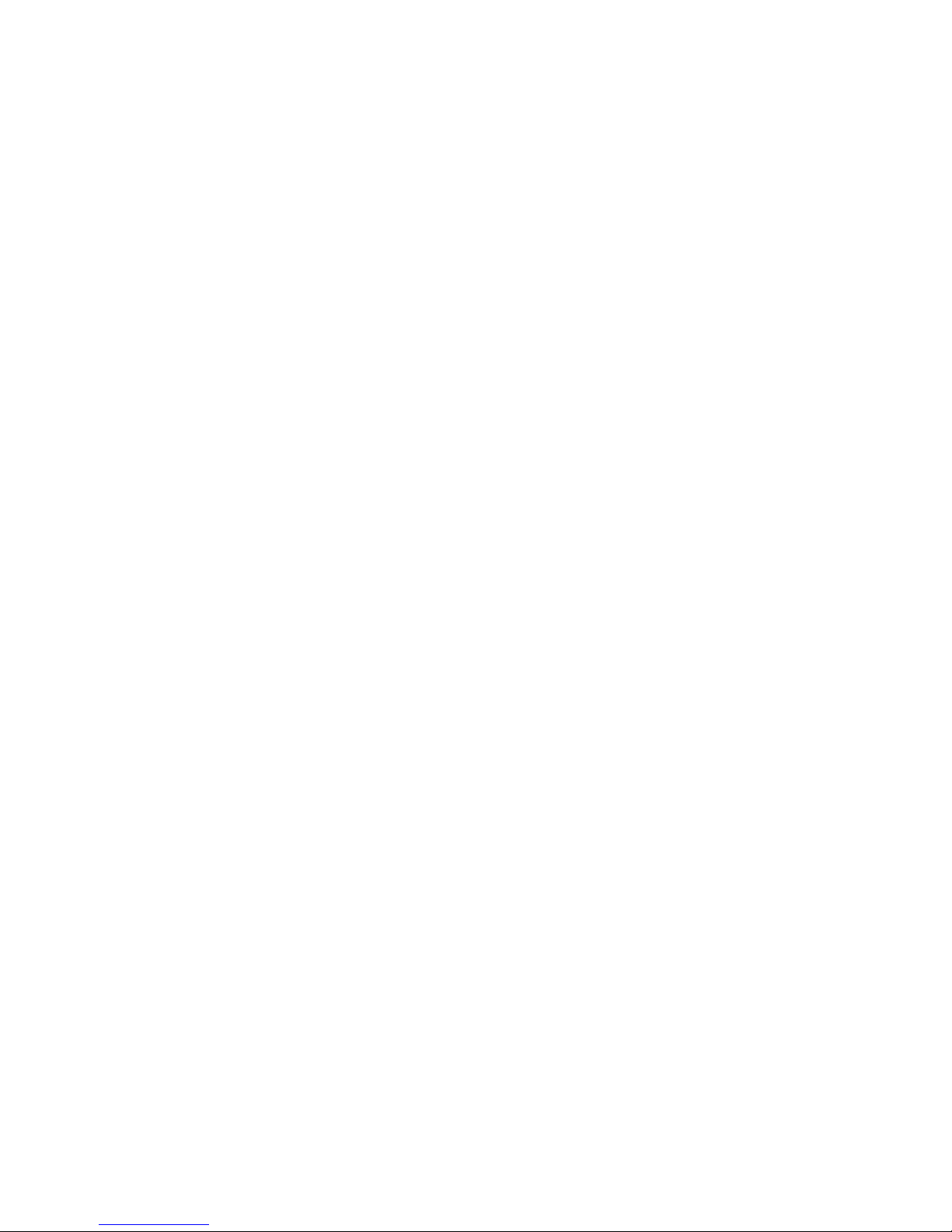
ThinkCentre
™
Rýchly prehľad
Vnútri
-
Dôležité bezpečnostné informácie
-
Záruka a iné poznámky
-
Nastavenie počítača
-
Obnova softvéru
-
Odstraňovanie problémov a diagnostika
-
Pomoc a servis IBM
-
Ponuka softvéru IBM Lotus
Page 2
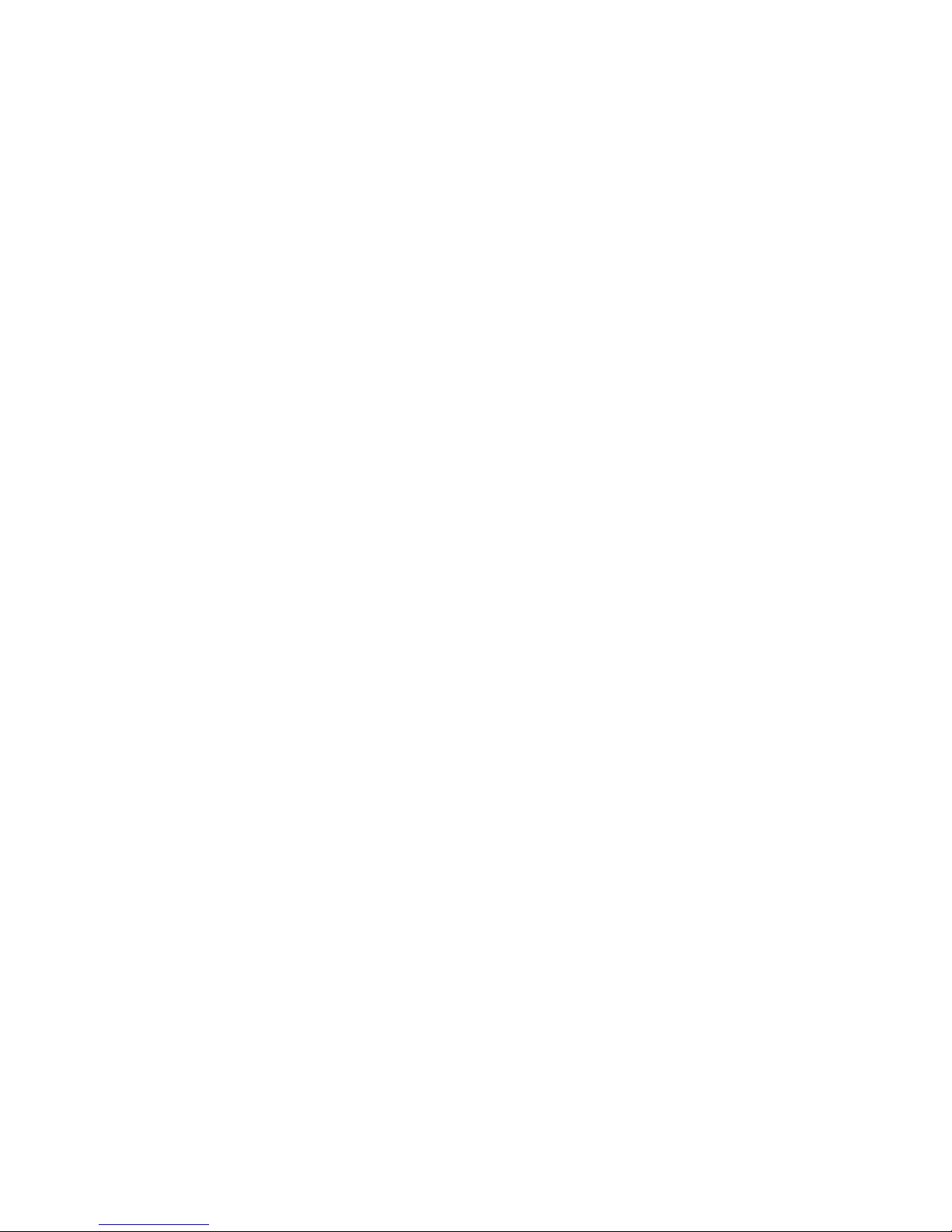
Page 3
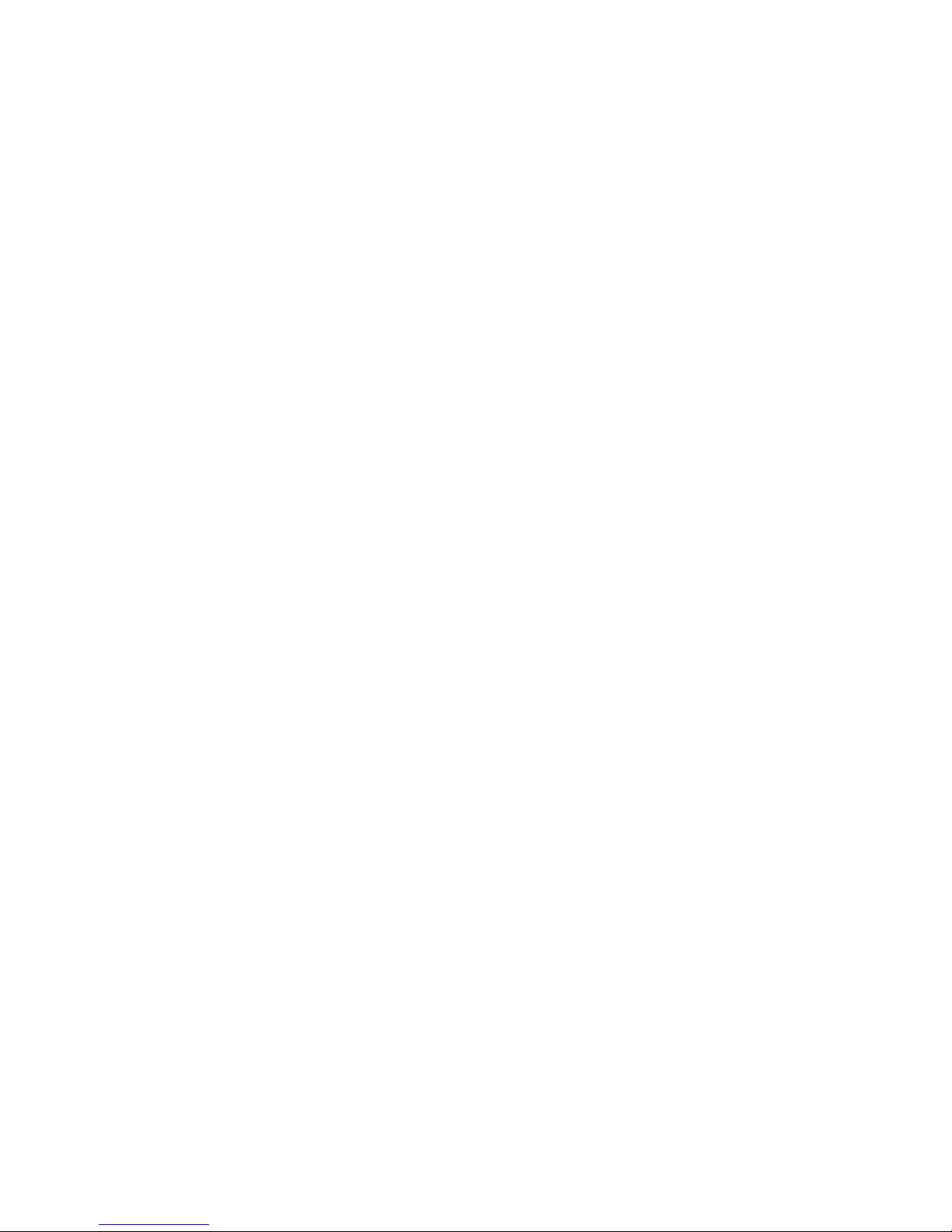
ThinkCentre
™
Rýchly prehľad
Page 4
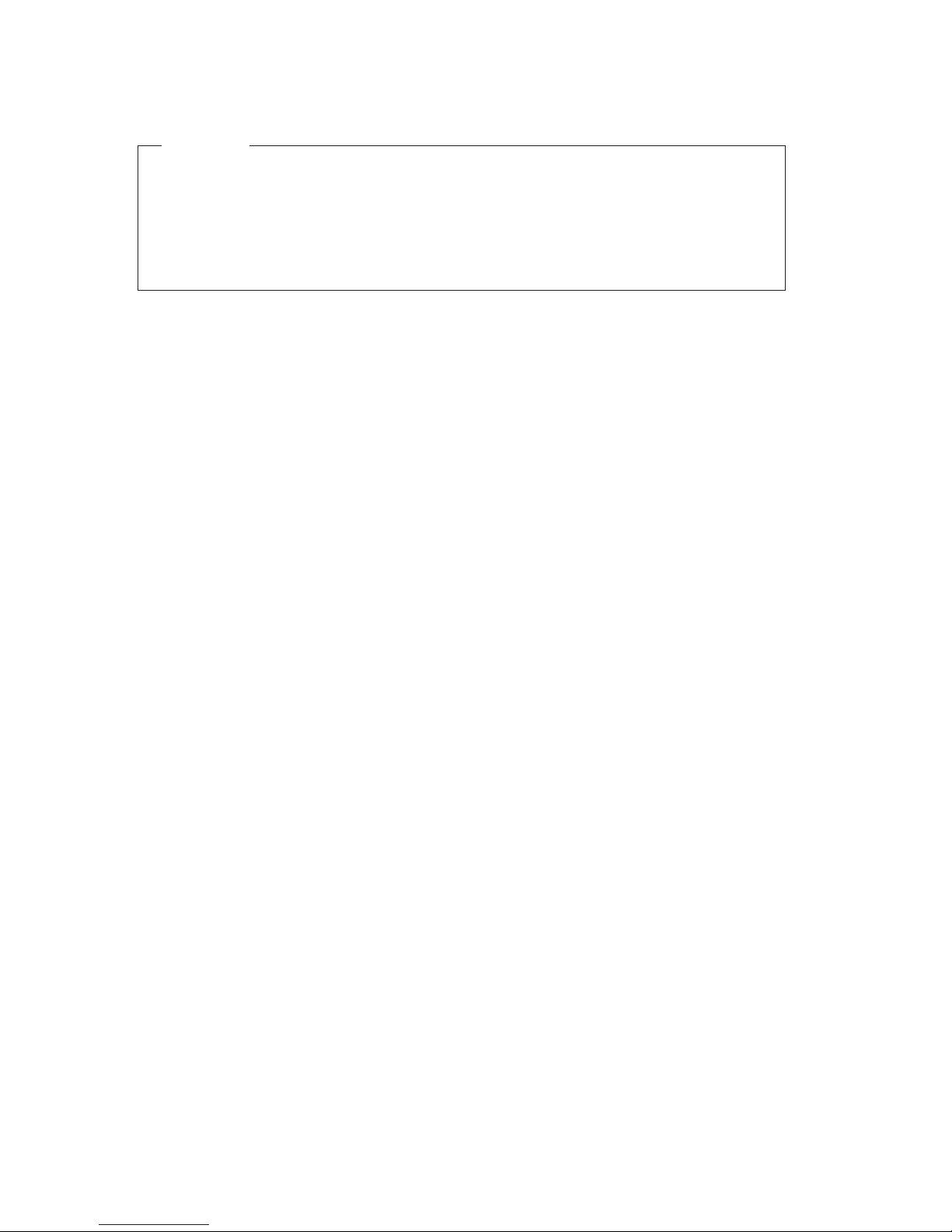
Poznámka
Skôr, než použijete tieto informácie a produkt, ktorý podporujú, určite si prečítajte
nasledovné:
v
“Dôležité bezpečnostné informácie” na strane v
v
Príloha B, “Vyhlásenie IBM o obmedzenej záruke Z125-4753-07 11/2002”, na strane 31
v
Príloha C, “Vyhlásenia”, na strane 55
Štvrté vydanie (September 2003)
©
Copyright International Business Machines Corporation 2003. Všetky práva vyhradené.
Page 5
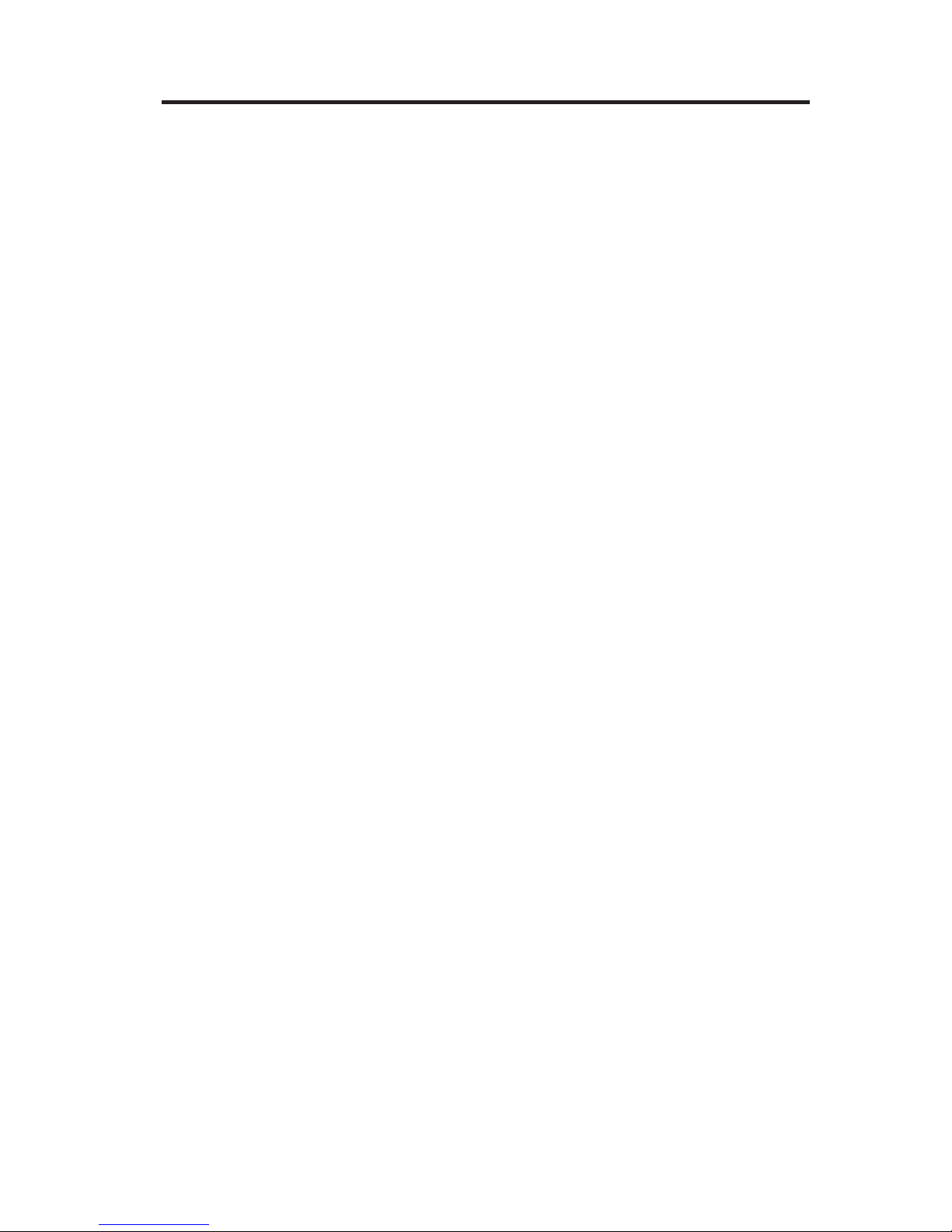
Obsah
Dôležité bezpečnostné informácie . . . . . . . . . . . . . .v
Stavy, ktoré vyžadujú okamžitý zásah . . . . . . . . . . . . . . .v
Všeobecné bezpečnostné pokyny . . . . . . . . . . . . . . . .vi
Ďalšie bezpečnostné informácie . . . . . . . . . . . . . . . . .ix
Poznámka k lítiovej batérii . . . . . . . . . . . . . . . . . .xi
Informácie o bezpečnosti modemu . . . . . . . . . . . . . . . . xii
Vyhlásenie o súlade s normami pre laserové produkty . . . . . . . . . . xii
Dodatočná pomoc . . . . . . . . . . . . . . . . . . . .xv
Kapitola 1. Usporiadanie vášho pracovného priestoru . . . . . . .1
Pohodlie . . . . . . . . . . . . . . . . . . . . . . . .1
Kapitola 2. Nastavenie vášho počítača . . . . . . . . . . . . .3
Zapnutie napájania . . . . . . . . . . . . . . . . . . . . .7
Dokončenie inštalácie softvéru . . . . . . . . . . . . . . . . .7
Vykonanie dôležitých úloh . . . . . . . . . . . . . . . . . .7
Aktualizovanie vášho operačného systému . . . . . . . . . . . . . .8
Inštalácia iných operačných systémov . . . . . . . . . . . . . . .8
Aktualizácia anivírusu pre váš softvér . . . . . . . . . . . . . . .8
Spustenie programu IBM Setup Utility . . . . . . . . . . . . . . .8
Vypínanie počítača . . . . . . . . . . . . . . . . . . . . .9
Zaznamenanie informácií o vašom počítači . . . . . . . . . . . . . .9
Kapitola 3. Obnova softvéru . . . . . . . . . . . . . . . .11
Vykonanie obnovy softvéru . . . . . . . . . . . . . . . . . .11
Riešenie problémov pri obnove . . . . . . . . . . . . . . . . .12
Obnovenie alebo inštalácia ovládačov zariadení . . . . . . . . . . . .13
Kapitola 4. Odstraňovanie problémov a diagnostika . . . . . . . .15
Základné riešenia problémov . . . . . . . . . . . . . . . . .15
IBM Enhanced Diagnostics . . . . . . . . . . . . . . . . . .16
Chybové kódy . . . . . . . . . . . . . . . . . . . . . .18
Zvukové kódy POST . . . . . . . . . . . . . . . . . . . .20
Kapitola 5. Prístup k informáciám, pomoci a servisu . . . . . . . .23
Získavanie informácií . . . . . . . . . . . . . . . . . . . .23
Pomoc a servis . . . . . . . . . . . . . . . . . . . . . .23
Kúpa dodatočných služieb . . . . . . . . . . . . . . . . . .26
Príloha A. Ponuka softvéru IBM Lotus . . . . . . . . . . . . .27
©
Copyright IBM Corp. 2003
iii
Page 6
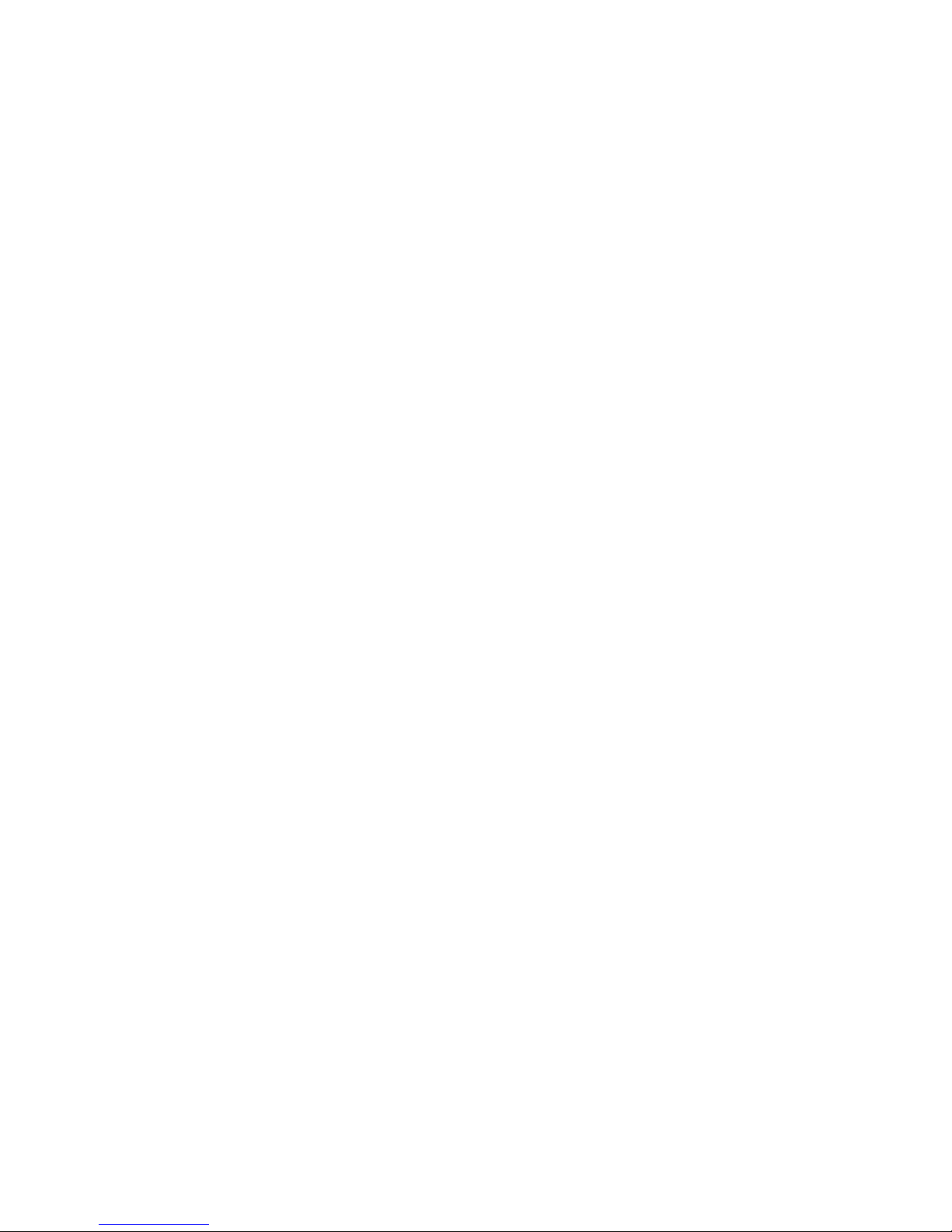
Príloha B. Vyhlásenie IBM o obmedzenej záruke Z125-4753-07 11/2002
31
Časť 1 - Všeobecné podmienky . . . . . . . . . . . . . . . . .31
Časť 2 - Podmienky pre jednotlivé krajiny . . . . . . . . . . . . . .34
Časť 3 - Záručné informácie . . . . . . . . . . . . . . . . . .45
Dodatok so zárukou pre Mexiko . . . . . . . . . . . . . . . .52
Príloha C. Vyhlásenia . . . . . . . . . . . . . . . . . .55
Obchodné značky . . . . . . . . . . . . . . . . . . . . .56
Vyhlásenia k elektronickým emisiám . . . . . . . . . . . . . . .56
Upozornenie o napájacej šnúre . . . . . . . . . . . . . . . . .60
Upozornenie k používaniu PVC (polyvinylchloridových) káblov . . . . . . .62
iv
Rýchly prehľad
Page 7

Dôležité bezpečnostné informácie
Tieto informácie vám môžu pomôcť bezpečne používať váš osobný počítač IBM®.
Prečítajte si a dodržiavajte všetky informácie dodané s vaším počítačom IBM. Informácie
v
tomto dokumente nemenia podmienky vašej zmluvy o nákupe alebo Vyhlásenie IBM o
obmedzenej záruke.
Bezpečnosť zákazníka je dôležitá pre IBM. Naše produkty sú vyvíjané tak, aby boli
bezpečné a efektívne. Osobné počítače sú však elektronické zariadenia. Napájacie káble,
napájacie adaptéry a ostatné komponenty môžu vytvárať potenciálne bezpečnostné riziká,
ktoré môžu spôsobiť fyzické zranenie alebo škody na majetku, zvlášť pri nesprávnom
používaní. Na zníženie týchto rizík postupujte podľa pokynov dodaných s vaším
produktom, všímajte si všetky varovania na produkte a v prevádzkových pokynoch a
pozorne si prečítajte informácie uvedené v tomto dokumente. Starostlivým
preštudovaním informácií, ktoré sú uvedené v tomto dokumente a dodaných s vaším
produktom sa môžete ochrániť pred nebezpečiami a vytvoriť bezpečnejšie prostredie
práce s počítačom.
Poznámka: Tieto informácie obsahujú odkazy na napájacie adaptéry a batérie. Okrem
prenosných osobných počítačov IBM dodáva niektoré produkty (ako sú reproduktory
alebo monitory) s externými napájacími adaptérmi. Ak máte takýto produkt, tieto
informácie sa týkajú vášho produktu. Váš počítač môže obsahovať malú internú batériu,
ktorá poskytuje energiu vaším systémovým hodinám, aj keď je počítač vypnutý, takže
informácie o bezpečnosti batérie sa týkajú všetkých počítačov.
Stavy, ktoré vyžadujú okamžitý zásah
Produkty sa môžu poškodiť nesprávnym používaním alebo nedbalosťou. Niektoré
poškodenia produktov sú dostatočne vážne, aby sa produkt nepoužíval pokiaľ nebol
skontrolovaný a ak je treba opravený v autorizovanom servisnom stredisku.
Ako pri každom elektronickom zariadení, venujte zvýšenú pozornosť produktu, keď
je
zapnutý. Vo veľmi zriedkavých prípadoch môžete zacítiť zápach alebo vidieť
unikať dym alebo iskrenie z počítača. Alebo môžete začuť zvuky ako pukanie,
praskanie alebo pískanie. Tieto stavy môžu znamenať, že interné elektronické
komponenty zlyhali bezpečným a riadeným spôsobom. Môžu však znamenať
potenciálne bezpečnostné riziká. Neriskujte a nepokúšajte sa diagnostikovať situáciu
sami.
Pravidelne kontrolujte svoj počítač a jeho komponenty, či nie sú poškodené alebo
nenesú známky nebezpečenstva. Ak máte nejaké pochybnosti o stave komponentu,
nepoužívajte takýto produkt. Kontaktujte IBM HelpCenter
®
alebo výrobcu
©
Copyright IBM Corp. 2003
v
Page 8
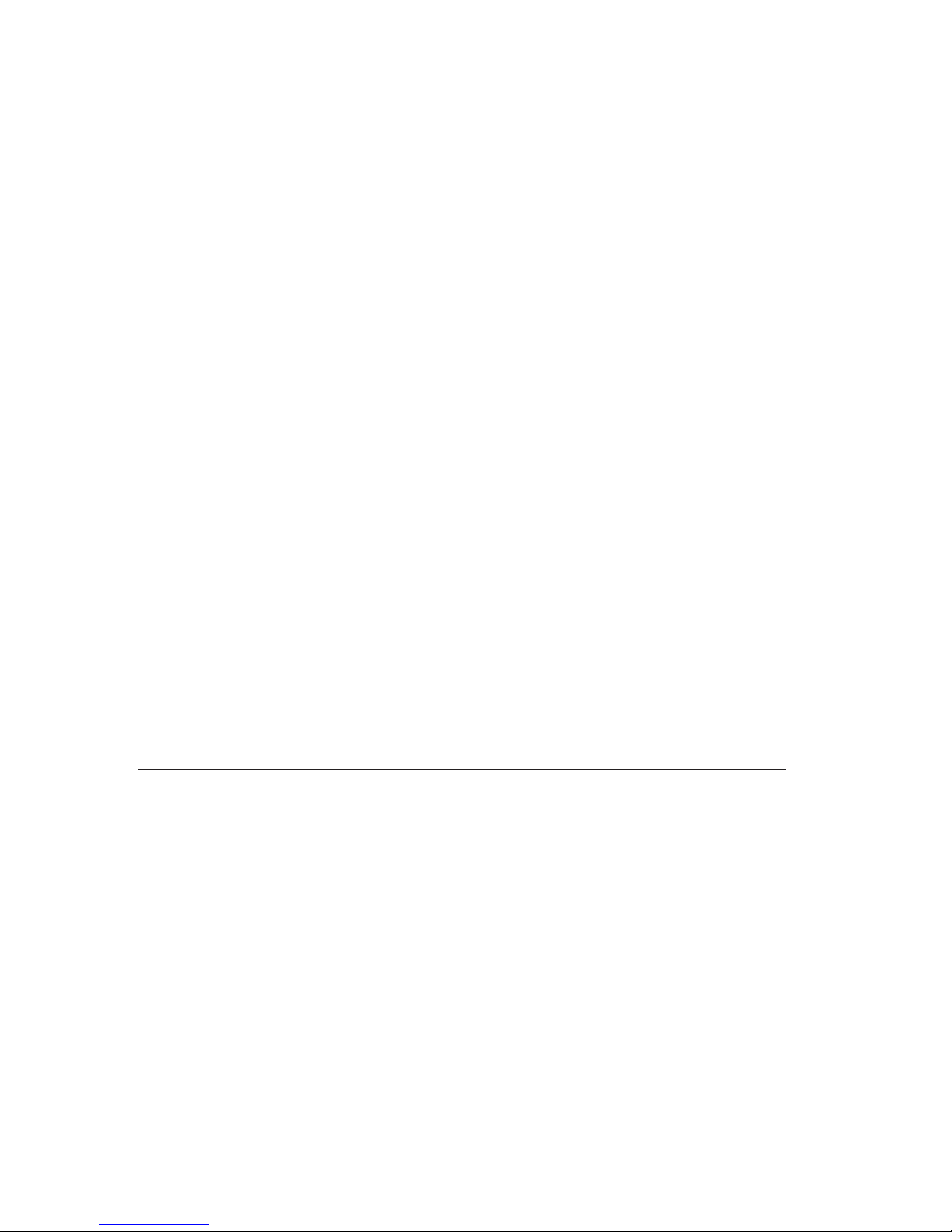
produktu a požiadajte ho o pokyny ako skontrolovať produkt a nechajte ho opraviť,
ak je to
potrebné. Telefónne čísla do IBM HelpCenter sú uvedené v časti “Pomoc a
servis” v tejto príručke.
V
nepravdepodobnom prípade, že si všimnete nejaký stav uvedený nižšie alebo ak
máte nejaké bezpečnostné pochybnosti v súvislosti s vaším produktom, zastavte
používane produktu a odpojte ho z napájacieho zdroja a telekomunikačných liniek
pokiaľ nebudete hovoriť s IBM HelpCenter o ďalšom postupe.
Telefónne čísla do HelpCenter sú uvedené v časti “Pomoc a servis” v tejto príručke.
v
Napájacie káble, zástrčky, napájacie adaptéry, predlžovacie káble, odrušovače alebo
napájacie zdroje, ktoré sú popraskané, prerušené alebo poškodené.
v
Známky prehriatia, dymu, iskrenia alebo ohňa.
v
Poškodenie batérie (ako sú praskliny, zárezy, pokrivenia), výtok z batérie alebo
vytvorenie vonkajších substancií na batérii.
v
Praskanie, pískanie alebo pukotavý zvuk alebo silný zápach, ktorý vychádza z
produktu.
v
Náznaky obliatia tekutinou alebo že nejaký objekt padol na počítačový produkt,
napájaciu šnúru alebo adaptér.
v
Počítačový produkt, napájací kábel alebo napájací adaptér boli vystavené pôsobeniu
vody.
v
Produkt bol poškodený nejakým iným spôsobom.
v
Produkt nefunguje normálne, keď postupujete podľa prevádzkových pokynov.
Poznámka: Ak zistíte tieto stavy s non-IBM produktom (napríklad predlžovací kábel),
zastavte používanie tohto produktu pokiaľ sa nespojíte s výrobcom produktu kvôli ďalším
pokynom, alebo pokiaľ nedostanete vhodnú náhradu.
Všeobecné bezpečnostné pokyny
Vždy dodržiavajte nasledujúce predbežné opatrenia na zníženie rizika zranenia a škôd na
majetku.
Servis
Nepokúšajte sa vykonávať servis produktu sami pokiaľ nedostanete taký pokyn z IBM
HelpCenter. Používajte iba poskytovateľa servisu autorizovaného IBM, ktorý je
oprávnený opraviť váš konkrétny produkt.
Poznámka: Niektoré dielce môžu byť nahradené alebo vymenené zákazníkom. Tieto
dielce sú označované ako CRU (Customer Replaceable Units). IBM zreteľne identifikuje
dielce CRU a poskytuje dokumentáciu s pokynmi, kedy je vhodné pre zákazníkov
vymieňať tieto dielce. Keď vykonávate túto výmenu, musíte presne dodržiavať všetky
vi
Rýchly prehľad
Page 9
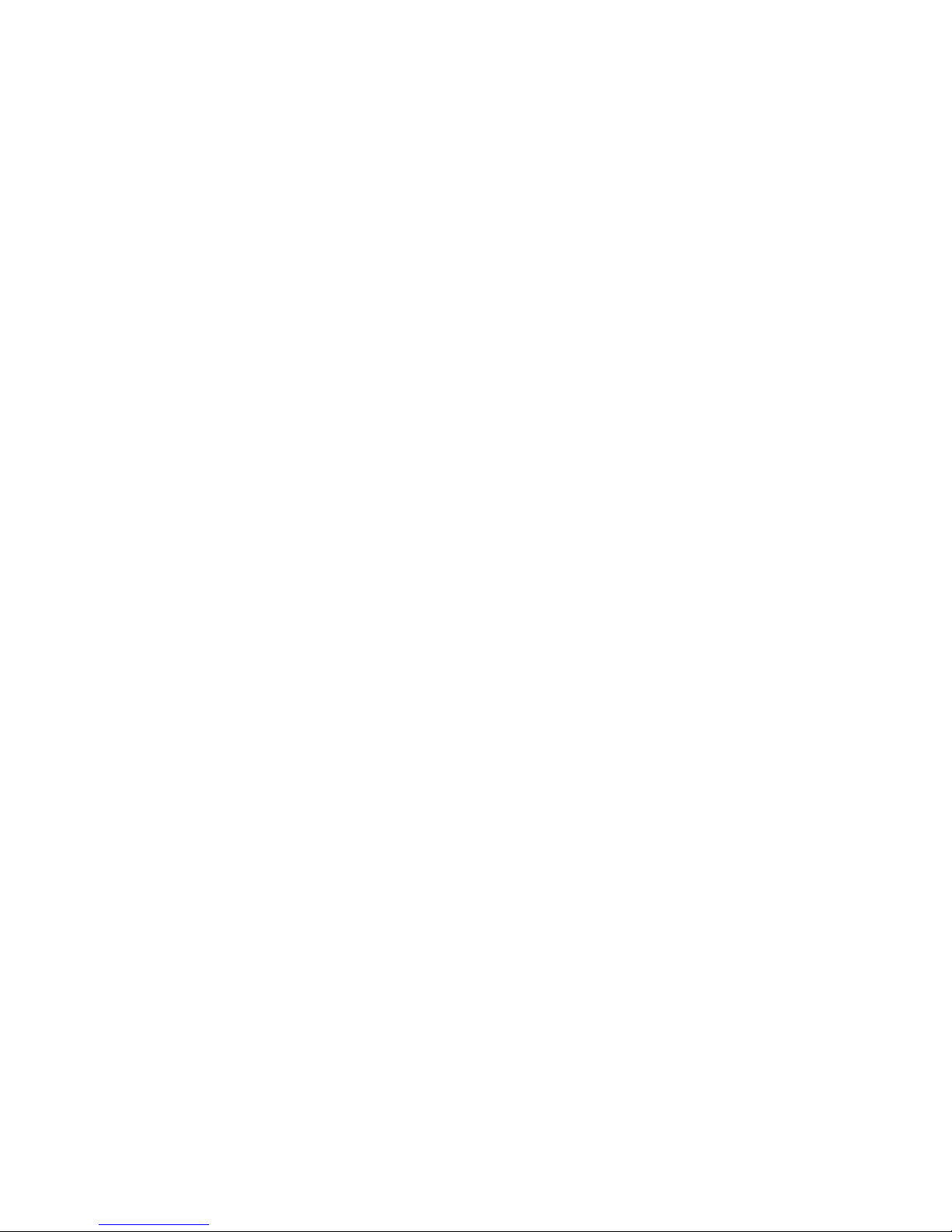
pokyny. Skôr ako sa pokúsite o výmenu, vždy sa presvedčte, či je napájanie vypnuté a či
produkt je odpojený od všetkých napájacích zdrojov. Ak máte nejaké otázky alebo
nejasnosti, obráťte sa na IBM HelpCenter.
Napájacie káble a napájacie adaptéry
Používajte iba napájacie káble a adaptéry, ktoré boli dodané výrobcom produktu.
Nikdy neovíjajte napájacie káble okolo napájacieho adaptéra alebo iného objektu. Takáto
činnosť by mohla namáhať kábel spôsobom, ktorý by mohol spôsobiť popraskanie alebo
zvlnenie kábla. Mohlo by to znamenať bezpečnostné riziko.
Vždy veďte napájacie káble tak, aby sa po nich nechodilo, aby sa neprekračovali alebo
aby neboli privreté nejakým objektom.
Chráňte káble a napájacie adaptéry pre vlhkom. Napríklad, nenechávajte káble alebo
napájacie adaptéry blízko umývadiel, vaní, záchodov alebo na podlahe, ktorá sa bude
čistiť tekutými čistiacimi prostriedkami. Tekutiny môžu spôsobiť skrat, najmä ak boli
káble alebo napájacie adaptéry namáhané nesprávnym používaním. Tekutiny môžu tiež
spôsobiť postupnú koróziu koncoviek napájacích káblov alebo koncoviek konektorov na
adaptéroch, čo môže viesť k prehriatiu.
Vždy zapájajte napájacie káble a signálne káble v správnom poradí a presvedčte sa, že
všetky konektory napájacích káblov sú bezpečne a kompletne zasunuté do zásuviek.
Nepoužívajte žiadne napájacie adaptéry, ktoré vykazujú koróziu na kolíkoch ac vstupu
alebo známky prehriatia (ako je zdeformovaná umelá hmota) na ac vstupe alebo
kdekoľvek na napájacom adaptéri.
Nepoužívajte žiadne napájacie káble, na ktorých elektrické kontakty na niektorom konci
vykazujú znaky korózie alebo prehriatia alebo kde je napájací kábel poškodený
akýmkoľvek spôsobom.
Predlžovacie káble a súvisiace zariadenia
Presvedčte sa, že predlžovacie káble, odrušovače, neprerušiteľné zdroje napájania a
zásuvky, ktoré používate, spĺňajú elektrické požiadavky produktu. Nikdy nepreťažujte
tieto zariadenia. Ak sa používajú predlžovacie káble s viacerými zásuvkami, zaťaženie by
nemalo prekročiť povolenú úroveň vstupu tejto skupiny zásuviek. Ak máte otázky o
zaťažení napájania, požiadavkách napájania a úrovni vstupu, požiadajte o informácie
elektrikára.
Zástrčky a zásuvky
Ak sa
napájacia zásuvka, ktorá je určená na použitie so vybavením vášho počítača zdá
byť poškodená alebo skorodovaná, nepoužívajte ju pokiaľ nebude vymenená
kvalifikovaným elektrikárom.
Dôležité bezpečnostné informácie
vii
Page 10
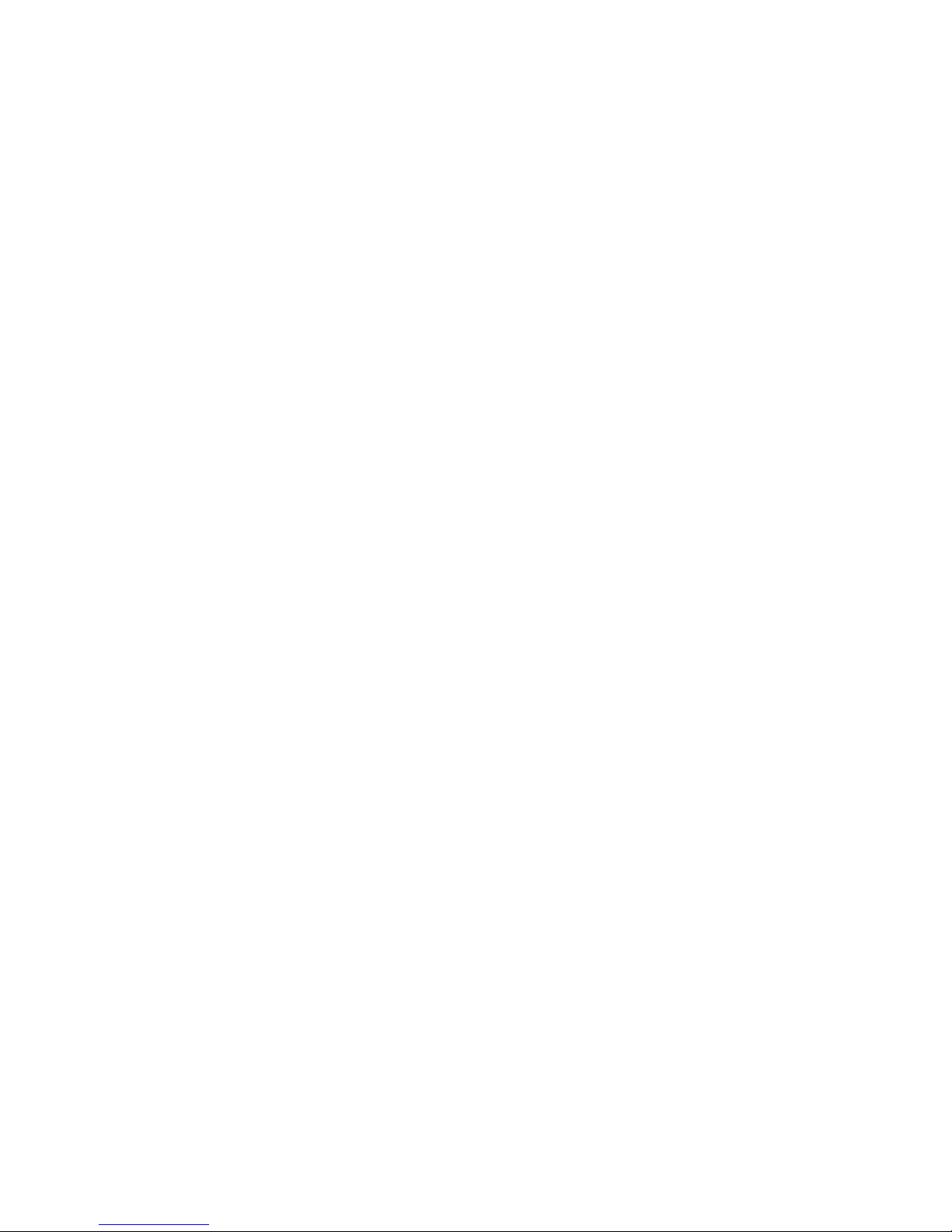
Neohýbajte alebo neupravujte zástrčku. Ak je zástrčka poškodená, požiadajte výrobcu o
náhradnú.
Niektoré produkty sú vybavené trojkolíkovou zástrčku. Táto zástrčka sa hodí len do
uzemnenej elektrickej zásuvky. Je to bezpečnostná vlastnosť. Nerušte túto bezpečnostnú
vlastnosť pokusom o zasunutie zástrčky do neuzemnenej zásuvky. Ak nemôžete zasunúť
zástrčku do zásuvky, požiadajte elektrikára o schválený adaptér zásuvky alebo skrinku
zásuvky, ktorá umožňuje túto bezpečnostnú vlastnosť. Nikdy nepreťažujte elektrickú
zásuvku. Celkové zaťaženie systému by nemalo prekročiť 80 percent menovitého výkonu
pobočkového obvodu. Ak máte otázky o elektrickom zaťažení a menovitom výkone
pobočkového obvodu, požiadajte o informácie elektrikára.
Presvedčte sa, že napájacia zásuvka, ktorú používate, je správne zapojená, ľahko
dostupná a nachádza sa blízko zariadenia. Nenaťahujte úplne napájacie káble spôsobom,
ktorý ich napína.
Zapájajte a odpájajte zariadenie z elektrickej zásuvky opatrne
Batérie
Všetky osobné počítače IBM obsahujú nenabíjateľnú malú okrúhlu batériu, ktorá
poskytuje napájanie systémovým hodinám. Okrem toho viaceré prenosné produkty, ako
sú
notebooky Thinkpad, používajú nabíjateľné batériové jednotky, ktoré poskytujú
systému napájanie, keď je v prenosnom režime. Batérie dodávané IBM pre použitie s
vaším produktom boli testované na kompatibilitu a mali by byť nahradené iba dielcami
schválenými IBM.
Nikdy sa nepokúšajte batériu otvoriť alebo vykonať na nej servis. Nestláčajte,
neprepichujte, alebo nespaľujte batérie ani neskratujte kovové kontakty. Nevystavujte
batérie kontaktu s vodou alebo inými tekutinami. Dobíjajte batériovú jednotku presne
podľa pokynov, ktoré sa nachádzajú v dokumentácii k produktu.
Nesprávne zaobchádzanie s batériou môže spôsobiť prehriatie batérie, čo môže mať za
následok únik plynu alebo plameňa z batériovej jednotky alebo mincovej batérie. Ak je
vaša batéria poškodená alebo ak spozorujete vytekanie z batérie alebo vytváranie
cudzieho materiálu na póloch batérie, zastavte používanie batérie a zadovážte si náhradu
od
výrobcu batérie.
Batérie sa môžu znehodnotiť, keď sa nepoužívajú dlhší čas. Pri niektorých typoch
nabíjateľných batérií (najmä lítiovo iónové batérie), ponechanie batérie bez používania vo
vybitom stave môže zvýšiť riziko skratu batérie, čo môže skrátiť životnosť batérie a môže
tiež predstavovať bezpečnostné riziko. Nenechávajte nabíjateľné lítiovo-iónové batérie
úplne vybiť ani neukladajte tieto batérie vo vybitom stave.
viii
Rýchly prehľad
Page 11
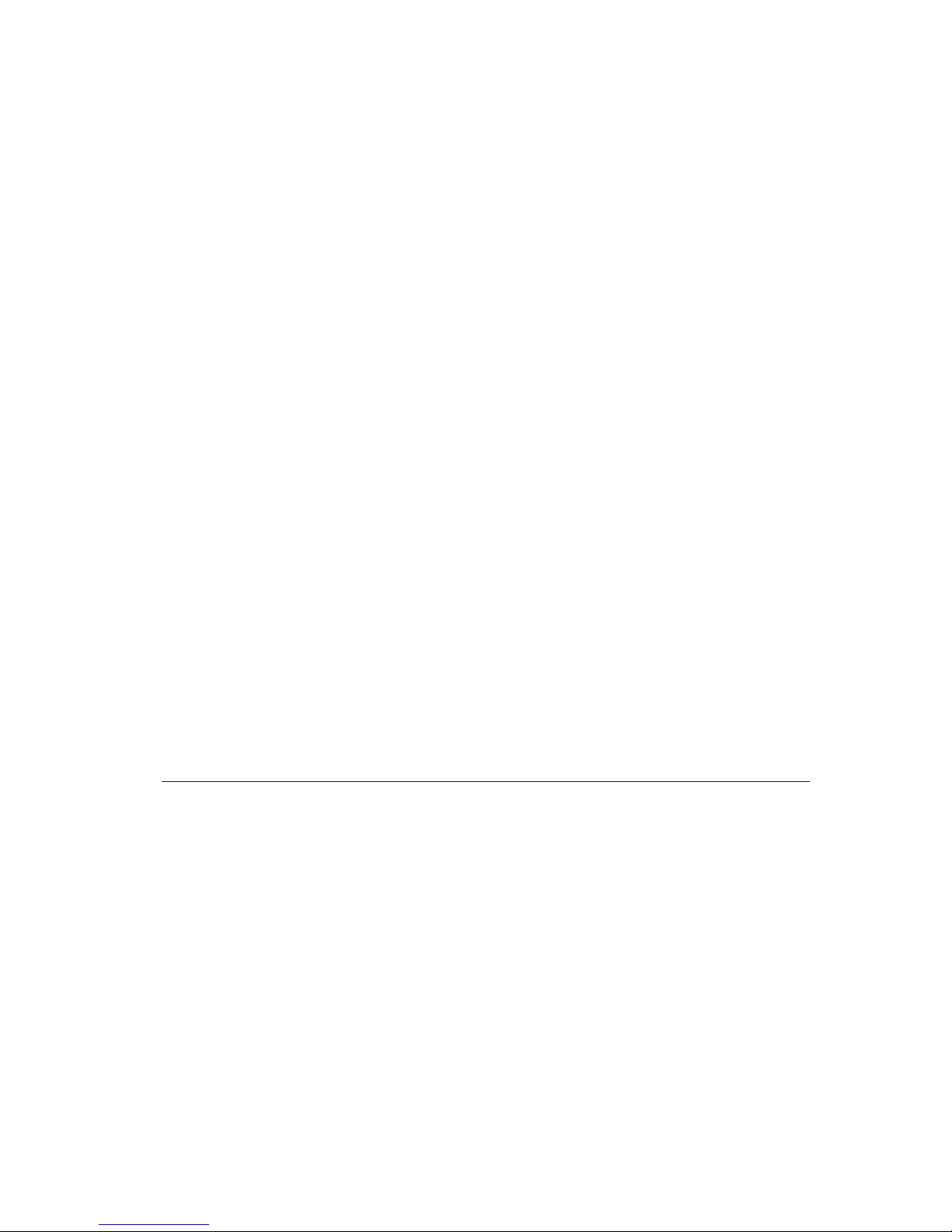
Teplo a ventilácia produktu
Počítače generujú teplo, keď sú zapnuté a keď sa batérie nabíjajú. Prenosné počítače môžu
generovať významné množstvo tepla kvôli svojej kompaktnej veľkosti. Vždy dodržiavajte
tieto základné opatrenia:
v
Nenechávajte spodok vášho počítača v kontakte s vaším lonom alebo inou časťou
vášho tela po dlhšiu dobu, keď je počítač v prevádzke alebo keď sa nabíja batéria. Váš
počítač produkuje počas normálnej prevádzky teplo. Dlhší kontakt s telom by mohol
spôsobiť nepohodlie alebo potenciálne popáleniny pokožky.
v
Nepoužívajte počítač ani nenabíjajte batériu blízko horľavých materiálov alebo vo
výbušnom prostredí.
v
Ventilačné otvory, ventilátory a teplovodné prieduchy sú poskytnuté v produkte kvôli
bezpečnosti, pohodliu a spoľahlivej prevádzke. Tieto prvky by sa mohli náhodne
zablokovať umiestnením produktu na posteľ, pohovku, koberec alebo iný pružný
povrch. Nikdy neblokujte, nezakrývajte alebo nevyraďujte z prevádzky tieto prvky.
Bezpečnosť jednotiek CD a DVD
Jednotky CD a DVD točia disky vysokou rýchlosťou. Ak je CD alebo DVD prasknuté
alebo inak fyzicky poškodené, je možné, že disk sa rozlomí alebo sa dokonca rozbije, keď
sa
jednotka CD používa. Na ochranu pred možným zranením kvôli tejto situácii a
zníženie rizika poškodenia vášho počítača urobte toto:
v
Vždy ukladajte CD/DVD disky v originálnych obaloch
v
Vždy ukladajte CD/DVD disky mimo priameho slnečného svetla a priamych tepelných
zdrojov
v
Odstráňte CD/DVD disky z počítača, keď sa nepoužívajú
v
Neohýbajte CD/DVD disky a nevkladajte ich do počítača alebo obalov nasilu
v
Pred použitím skontrolujte CD/DVD disky, či nemajú praskliny. Nepoužívajte
prasknuté alebo poškodené disky
Ďalšie bezpečnostné informácie
NEBEZPEČENSTVO
Elektrické napätie z elektrických, telefónnych a komunikačných káblov je
nebezpečné.
Aby ste predišli nebezpečenstvu úrazu elektrickým prúdom:
v
Nepripájajte alebo neodpájajte žiadne káble alebo nevykonávajte inštaláciu,
údržbu alebo rekonfiguráciu tohto produktu počas búrky.
v
Pripojte všetky napájacie šnúry k správne zapojeným a uzemneným elektrickým
zásuvkám
v
Pripojte k správne zapojeným zásuvkám všetky zariadenia, ktoré budú pripojené
k
tomuto produktu
Dôležité bezpečnostné informácie
ix
Page 12
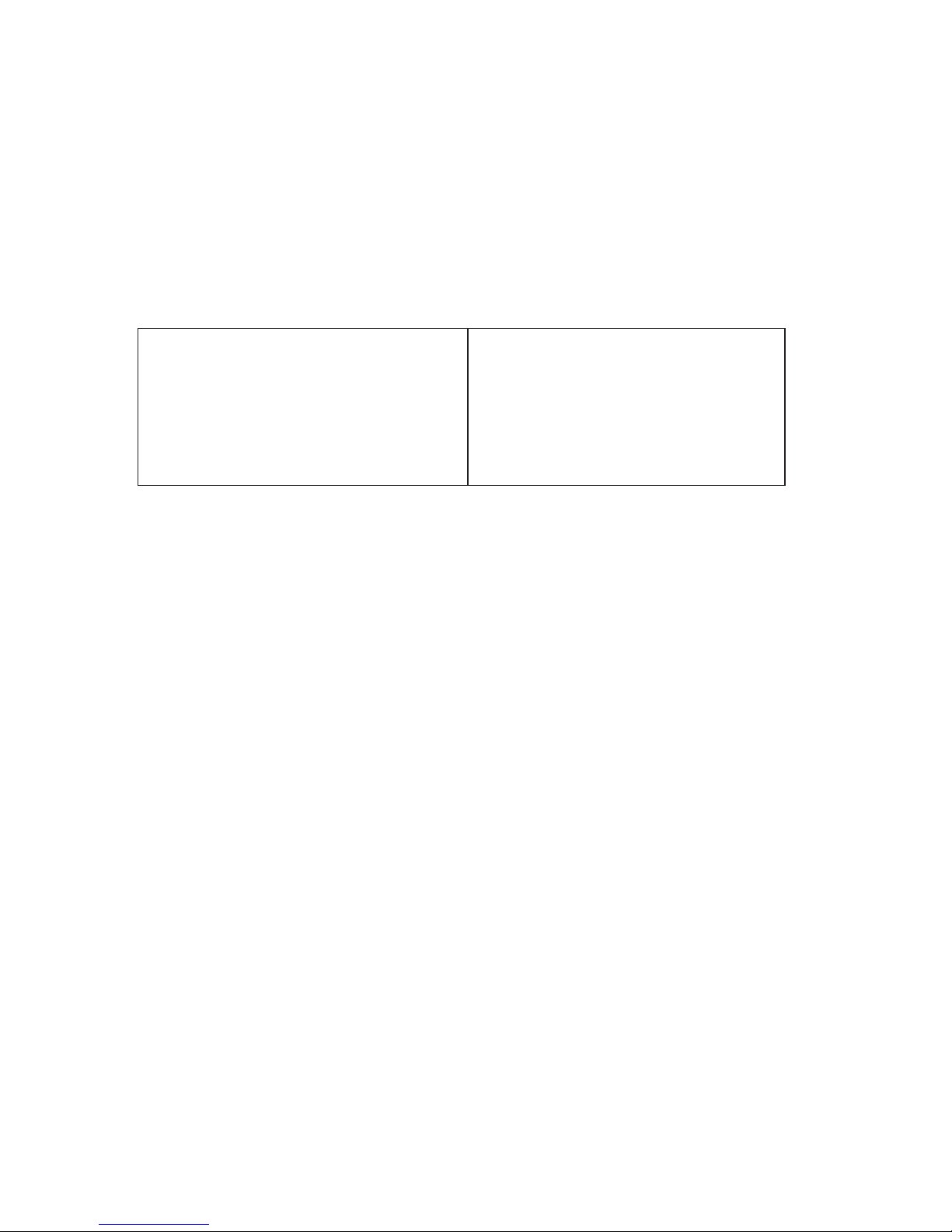
v
Ak je to
možné, k pripojeniu alebo odpojeniu signálových káblov použite len
jednu ruku
v
Nikdy nezapínajte žiadne zariadenie, keď nesie znaky poškodenia ohňom, vodou
alebo konštrukčného poškodenia
v Ak to
nie je v inštalačných a konfiguračných postupoch uvedené inak, predtým
než otvoríte kryty zariadenia, odpojte pripojené napájacie šnúry,
telekomunikačné systémy, siete a modemy.
v
Keď inštalujete, presúvate alebo otvárate kryty tohto produktu alebo pripojených
zariadení, pripojte a odpojte káble podľa popisu v nasledovnej tabuľke.
Pri pripájaní
1.
Všetko VYPNITE.
2.
Pripojte všetky káble k zariadeniam.
3.
Pripojte signálne káble do konektorov.
4.
Zasuňte napájaciu šnúru na zásuvky.
5.
ZAPNITE zariadenie.
Pri odpájaní
1.
Všetko VYPNITE.
2.
Vytiahnite napájaciu šnúru zo zásuvky.
3.
Vyberte signálne káble z konektorov.
4.
Vyberte všetky káble zo zariadení.
NEBEZPEČENSTVO
Le
courant électrique provenant de l’alimentation, du téléphone et des câbles de
transmission peut présenter un danger.
Pour éviter tout risque de choc électrique :
v Ne
manipulez aucun câble et n’effectuez aucune opération d’installation,
d’entretien ou de reconfiguration de ce produit au cours d’un orage.
v
Branchez tous les cordons d’alimentation sur un socle de prise de courant
correctement câblé et mis à la terre.
v
Branchez sur des socles de prise de courant correctement câblés tout équipement
connecté à ce produit.
v
Lorsque cela est possible, n’utilisez qu’une seule main pour connecter ou
déconnecter les câbles d’interface.;
v Ne
mettez jamais un équipement sous tension en cas d’incendie ou d’inondation,
ou en
présence de dommages matériels.
v
Avant de retirer les carters de l’unité, mettez celle-ci hors tension et déconnectez
ses cordons d’alimentation, ainsi que les câbles qui la relient aux réseaux, aux
systèmes de té lécommunication et aux modems (sauf instruction contraire
mentionnée dans les procédures d’installation et de configuration).
v
Lorsque vous installez, que vous déplacez, ou que vous manipulez le présent
produit ou des périphériques qui lui sont raccordés, reportez-vous aux
instructions ci-dessous pour connecter et déconnecter les différents cordons.
x
Rýchly prehľad
Page 13
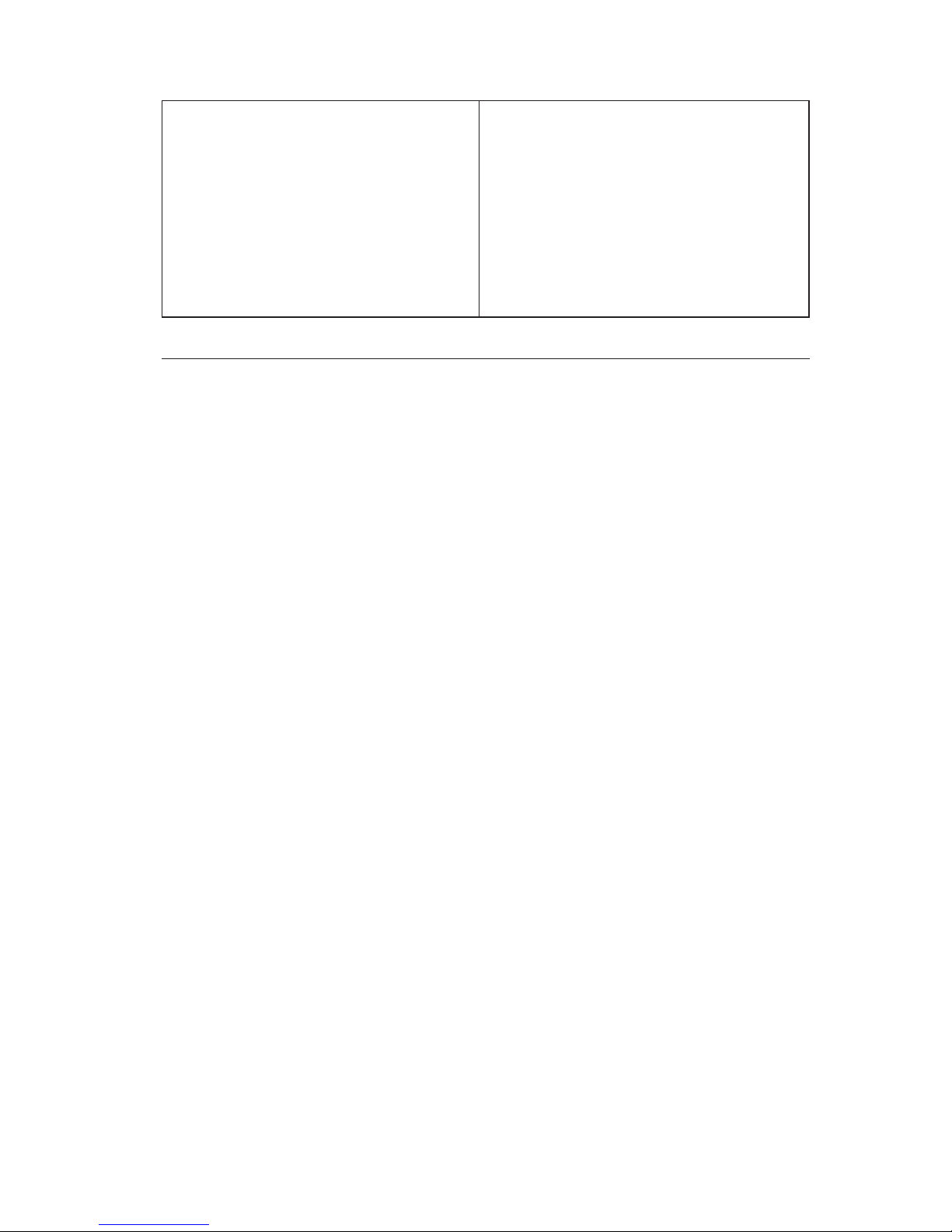
Connexion:
1.
Mettez les unités hors tension.
2.
Commencez par brancher tous les cordons
sur les unités.
3.
Branchez les câbles d’interface sur des
connecteurs.
4.
Branchez les cordons d’alimentation sur
des prises.
5.
Mettez les unités sous tension.
Déconnexion:
1.
Mettez les unités hors tension.
2.
Débranchez les cordons d’alimentation des
prises.
3.
Débranchez les câbles d’interface des
connecteurs.
4.
Débranchez tous les câbles des unités.
Poznámka k lítiovej batérii
POZOR:
Nebezpečenstvo explózie, ak je batéria nesprávne vymieňaná.
Keď vymieňate batériu, používajte len diel IBM číslo 33F8354 alebo ekvivalentný typ
batérie odporúčaný výrobcom. Batéria obsahuje lítium a môže explodovať, ak sa
nepoužíva, nemanipuluje alebo ak sa neodstráni správne.
Upozornenia:
v
Nezahadzujte alebo neponárajte do vody
v
Nezohrievajte na viac ako 100°C (212°F)
v
Neopravujte alebo nerozoberajte
Zbavte
sa
batérie tak, ako to vyžadujú lokálne predpisy.
ATTENTION
Danger d’explosion en cas de remplacement incorrect de la batterie.
Remplacer uniquement par une batterie IBM de type ou d’un type équivalent
recommandé par le fabricant. La batterie contient du lithium et peut exploser en cas de
mauvaise utilisation, de mauvaise manipulation ou de mise au rebut inappropriée.
Ne
pas :
v
Lancer ou plonger dans l’eau
v
Chauffer à plus de 100°C (212°F)
v
Réparer ou désassembler
Mettre
au
rebut les batteries usagées conformément aux règlements locaux.
Dôležité bezpečnostné informácie
xi
Page 14
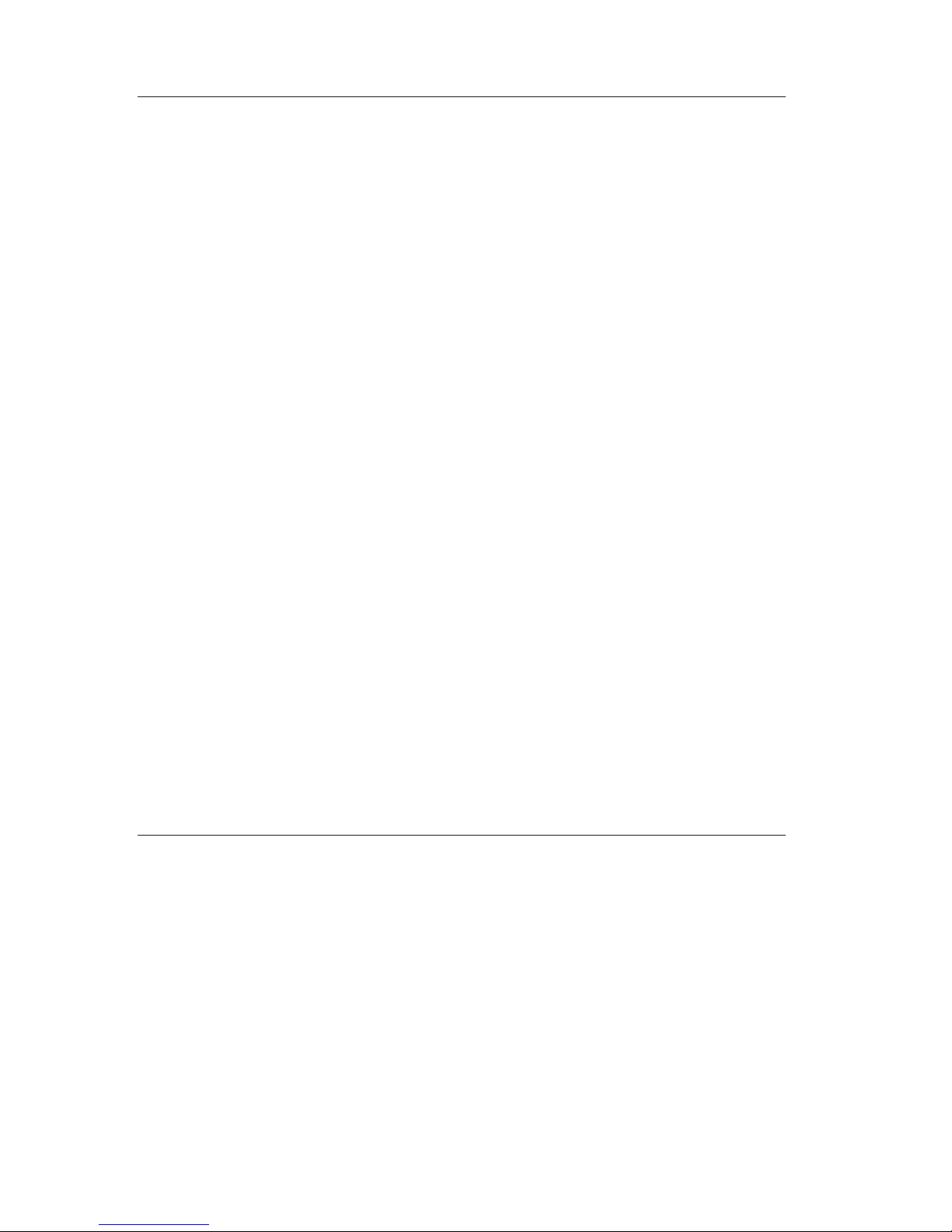
Informácie o bezpečnosti modemu
Na
zníženie rizika požiaru, zásahu elektrickým prúdom alebo zranenia pri používaní
telefónneho zariadenia vždy rešpektujte nasledovné základné bezpečnostné opatrenia:
v
Telefónnu kabeláž nikdy neinštalujte počas búrky.
v
Telefónne konektory nikdy neinštalujte do vlhkého prostredia, ak konektor nie je
špeciálne určený pre vlhké prostredie.
v
Nikdy sa nedotýkajte telefónnych káblov alebo terminálov, ak nebola telefónna linka
odpojená od sieťového rozhrania.
v
Dávajte pozor pri inštalovaní a modifikovaní telefónnych liniek.
v
Počas búrky sa vyhnite používaniu telefónu (iného ako bezdrôtového). Existuje riziko
zásahu elektrickým prúdom z blesku.
v Na
oznámenie úniku plynu nepoužívajte telefón v blízkosti miesta úniku.
Consignes
de
sécurité relatives au modem
Lors de l’utilisation de votre matériel téléphonique, il est important de respecter les
consignes ci-après afin de réduire les risques d’incendie, d’électrocution et d’autres
blessures :
v
N’installez jamais de cordons téléphoniques durant un orage.
v
Les prises téléphoniques ne doivent pas être installées dans des endroits humides,
excepté si le modèle a été conçu à cet effet.
v Ne
touchez jamais un cordon téléphonique ou un terminal non isolé avant que la ligne
ait été déconnectée du réseau téléphonique.
v
Soyez toujours prudent lorsque vous procédez à l’installation ou à la modification de
lignes téléphoniques.
v Si
vous devez téléphoner pendant un orage, pour éviter tout risque de choc électrique,
utilisez toujours un téléphone sans fil.
v En
cas de fuite de gaz, n’utilisez jamais un téléphone situé à proximité de la fuite.
Vyhlásenie o súlade s normami pre laserové produkty
Niektoré modely osobných počítačov IBM sú vybavené z výroby jednotkou CD-ROM
alebo DVD-ROM. Jednotky CD-ROM a DVD-ROM sú tiež predávané samostatne ako
voliteľný komponent. Jednotky CD-ROM a DVD-ROM sú laserové produkty. Tieto
jednotky sú certifikované v USA, aby vyhovovali požiadavkám federálnych predpisov
Department of Health a Human Services 21 Code (DHHS 21 CFR) podkapitola J pre
laserové produkty triedy 1. Inde sú tieto jednotky certifikované, aby vyhovovali
požiadavkám International Electrotechnical Commission (IEC) 825 a CENELEC EN 60
825 pre laserové produkty triedy 1.
Keď je nainštalovaná mechanika CD-ROM alebo DVD-ROM, pozrite si nasledujúce
pokyny.
xii
Rýchly prehľad
Page 15

POZOR:
Použitie ovládania alebo postupov iných ako tu uvedených, môže spôsobiť
vystavenie sa nebezpečnému žiareniu.
Odstránenie krytov jednotky CD-ROM alebo DVD-ROM môže viesť k ožiareniu
nebezpečným laserovým žiarením. Vo vnútri jednotky CD-ROM alebo DVD-ROM sa
nenachádzajú opraviteľné časti. Neodstraňujte kryty mechaniky.
Niektoré jednotky CD-ROM a DVD-ROM obsahujú vloženú laserovú diódu triedy 3A
alebo 3B. Pozrite si nasledujúce vyhlásenie.
NEBEZPEČENSTVO
Laserová radiácia pri otvorení. Nepozerajte do lúča, neprezerajte ho priamo s optickými
prístrojmi a vyhnite sa priamemu ožiareniu lúčom.
NEBEZPEČENSTVO:
Certains modèles d’ordinateurs personnels sont équipés d’origine d’une unité de
CD-ROM ou de DVD-ROM. Mais ces unités sont également vendues séparément en tant
qu’options. L’unité de CD-ROM/DVD-ROM est un appareil à laser. Aux État-Unis,
l’unité de CD-ROM/DVD-ROM est certifiée conforme aux normes indiquées dans le
sous-chapitre J du DHHS 21 CFR relatif aux produits à laser de classe 1. Dans les autres
pays, elle est certifiée être un produit à laser de classe 1 conforme aux normes CEI 825 et
CENELEC EN 60 825.
Lorsqu’une unité de CD-ROM/DVD-ROM est installée, tenez compte des remarques
suivantes:
ATTENTION: Pour éviter tout risque d’exposition au rayon laser, respectez les
consignes de réglage et d’utilisation des commandes, ainsi que les procédures
décrites.
L’ouverture de l’unité de CD-ROM/DVD-ROM peut entraîner un risque d’exposition au
rayon laser. Pour toute intervention, faites appel à du personnel qualifié.
Certaines unités de CD-ROM/DVD-ROM peuvent contenir une diode à laser de classe
3A ou
3B. Tenez compte de la consigne qui suit:
NEBEZPEČENSTVO
Rayonnement laser lorsque le carter est ouvert. Évitez toute exposition directe des yeux au
rayon laser. Évitez de regarder fixement le faisceau ou de l’observer à l’aide d’instruments
optiques.
Dôležité bezpečnostné informácie
xiii
Page 16
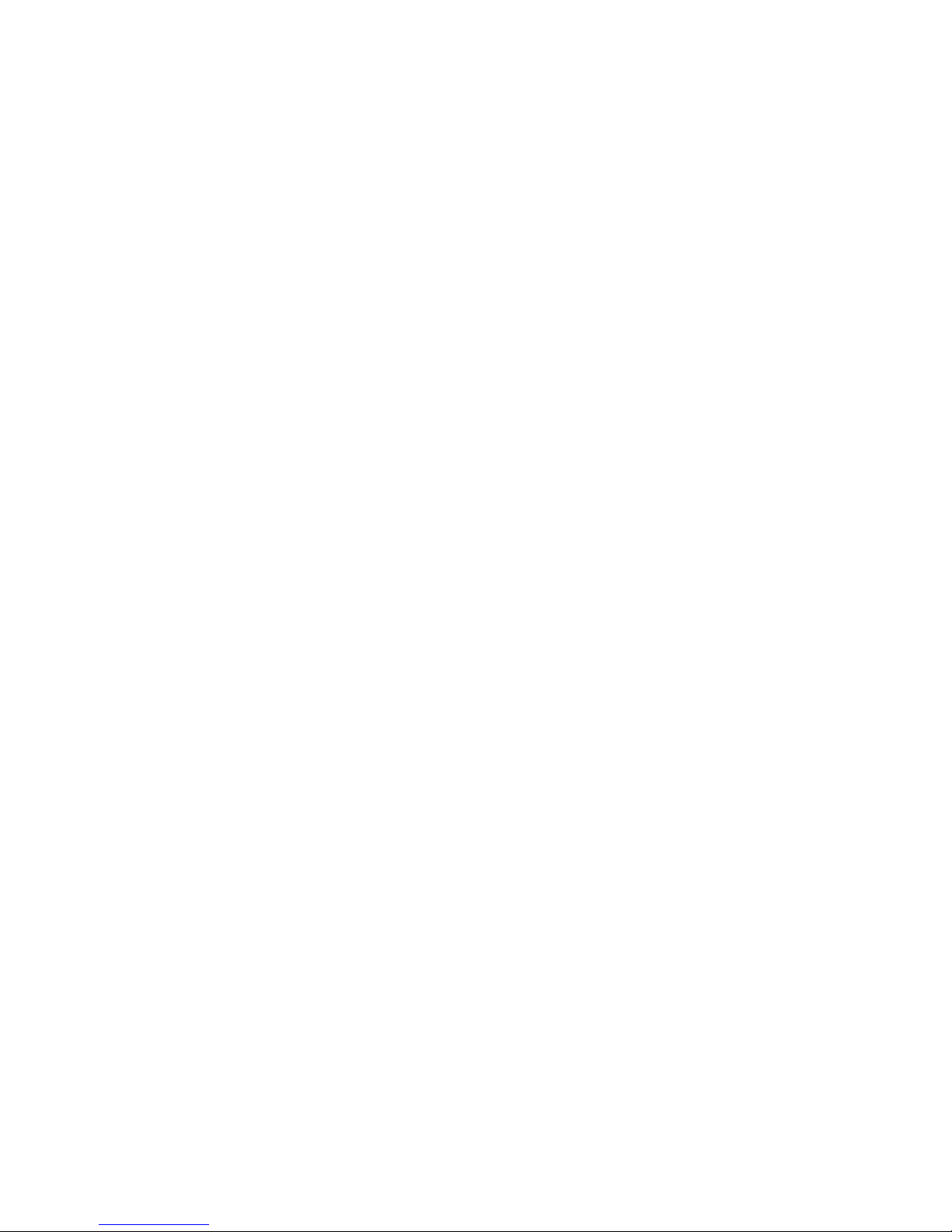
xiv
Rýchly prehľad
Page 17
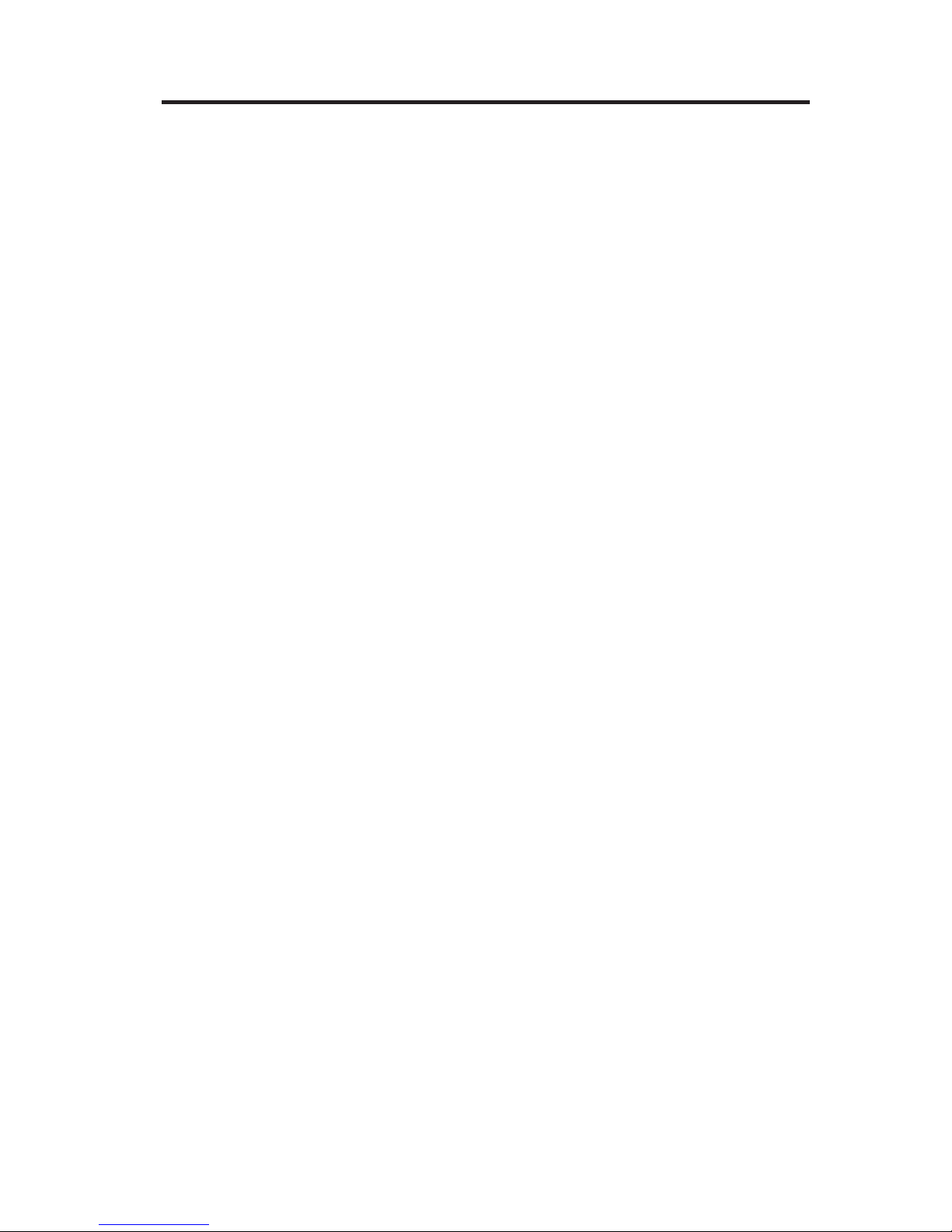
Dodatočná pomoc
Tento Rýchly prehľad poskytuje informácie pre inštaláciu vášho počítača IBM
®
a
spustenie operačného systému. Táto publikácia tiež obsahuje základné informácie o
odstraňovaní problémov, postupoch obnovenia softvéru, informácie o pomoci a servise a
informácie o záruke.
Užívateľská príručka pre váš počítač obsahuje informácie o inštalovaní doplnkového
hardvéru. Tento súbor PDF je dostupný cez Access IBM na pracovnej ploche vášho
počítača. Použite Adobe Acrobat Reader na čítanie a vytlačenie vašej Užívateľskej
príručky, ktorú použijete, keď budete inštalovať voliteľný hardvér.
Access IBM ja na vašej pracovnej ploche alebo kliknite na Start → Access IBM, aby ste
sa
naučili viac podrobností o nasledujúcich témach:
v
Používanie vášho počítača
v
Inštalácia doplnkového hardvéru
v
Pripájanie komunikačných káblov
v
Riešenie bežných problémov
v
Registrácia vášho počítača
Ak
máte prístup na Internet, môžete získať prístup k najaktuálnejším radám, tipom, často
kladeným otázkam a diskusným fóram, ako aj k Užívateľskej príručke pre váš počítač z
World Wide Web. Pre servisných technikov počítačov je tiež dostupný Hardware
Maintenance Manual. Ak chcete získať prístup k týmto informáciám, nasmerujte váš
prehliadač na http://www.ibm.com/pc/support/.
Napíšte číslo typu a modelu vášho počítača do poľa Quick Path a kliknite na Go.
©
Copyright IBM Corp. 2003
xv
Page 18
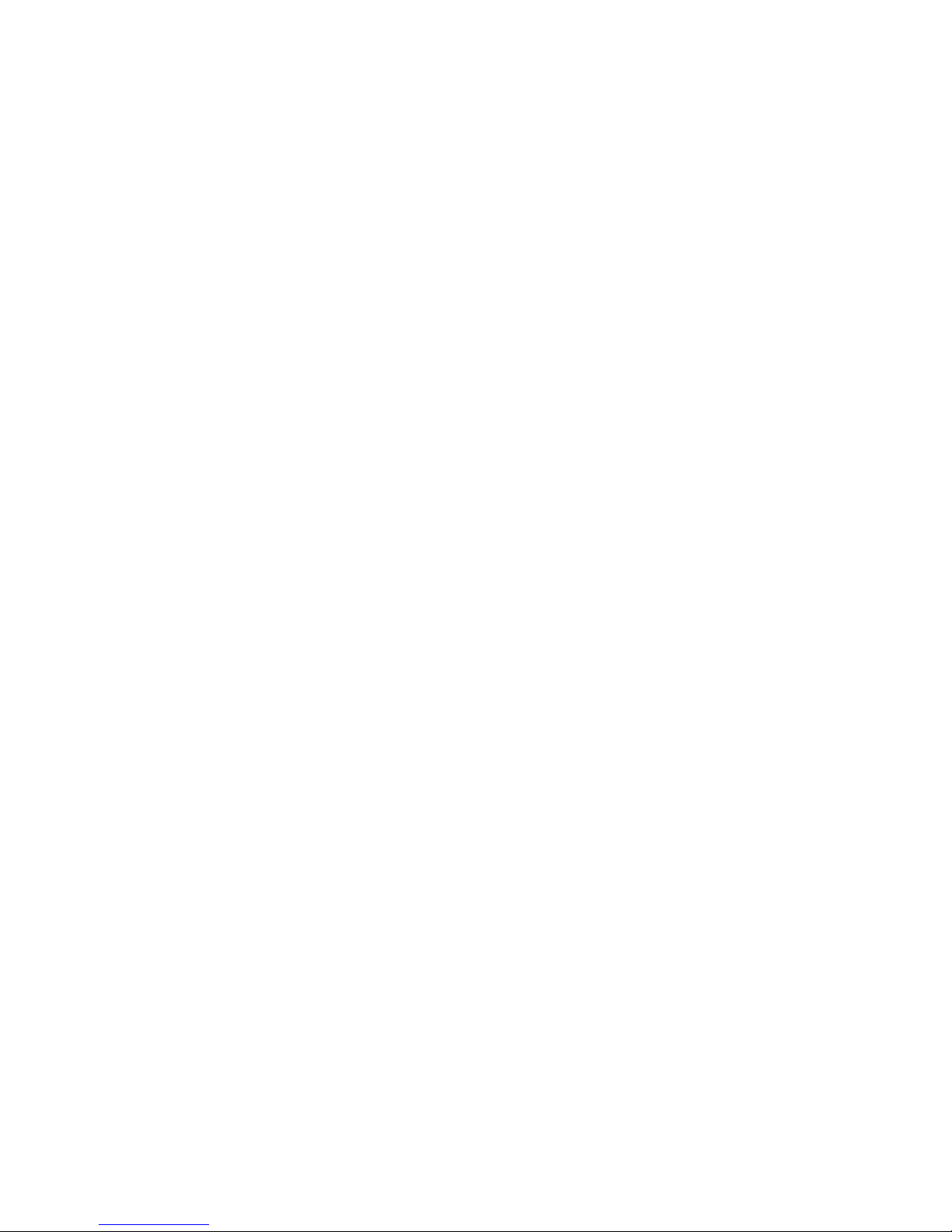
xvi
Rýchly prehľad
Page 19
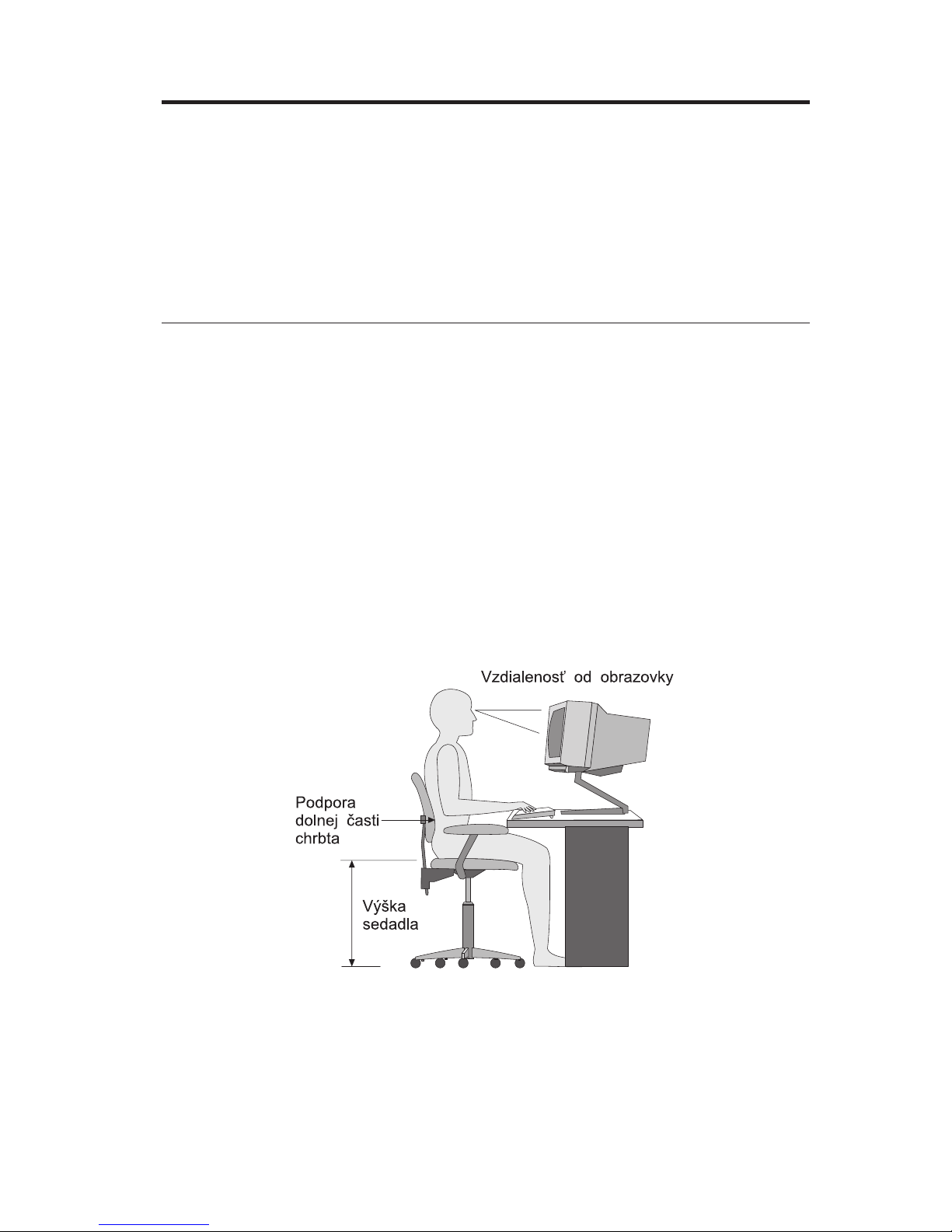
Kapitola 1. Usporiadanie vášho pracovného priestoru
Aby ste dostali maximum zo svojho počítača, usporiadajte si zariadenie, ktoré budete
používať a váš pracovný priestor tak, aby vyhovoval vaším potrebám a druhu práce, ktorú
vykonávate. Vaše pohodlie má prioritnú dôležitosť ale svetelné zdroje, cirkulácia vzduchu
a
umiestnenie elektrických zásuviek, môže mať tiež vplyv na spôsob usporiadania vášho
pracovného priestoru.
Pohodlie
Hoci žiadna pracovná poloha nie je ideálna pre každého, tu je pár tipov, ako nájsť polohu,
ktorá vám bude najviac vyhovovať.
Sedenie v rovnakej polohe dlhý čas môže byť únavné. Dobrá stolička môže znamenať
veľký rozdiel. Operadlo a sedadlo by sa mali dať nastavovať nezávisle a poskytovať dobrú
oporu. Sedadlo by malo mať zatočenú prednú časť, aby znižovalo tlak na stehná. Upravte
si
sedadlo tak, aby vaše stehná boli rovnobežné s podlahou a vaše chodidlá boli buď
rovno na podlahe alebo na podložke.
Pri používaní klávesnice majte svoje predlaktia rovnobežne s podlahou a zápästia v
neutrálnej, pohodlnej polohe. Pokúste sa zľahka dotýkať klávesnice a držte svoje ruky a
prsty uvoľnené. Úpravou polohy nožičiek klávesnice môžete zmeniť uhol klávesnice pre
dosiahnutie maximálneho pohodlia.
Monitor si upravte tak, aby bol vrchný okraj obrazovky na úrovni očí alebo trochu nižšie.
Monitor umiestnite do pohodlnej pozorovacej vzdialenosti, zvyčajne 51 až 61 cm a
umiestnite ho tak, aby ste naň mohli pozerať bez otáčania tela. Aj ostatné zariadenia,
ktoré pravidelne používate, ako je telefón alebo myš, umiestnite tak, aby ste ich mali
ľahko dosiahnuteľné.
©
Copyright IBM Corp. 2003
1
Page 20
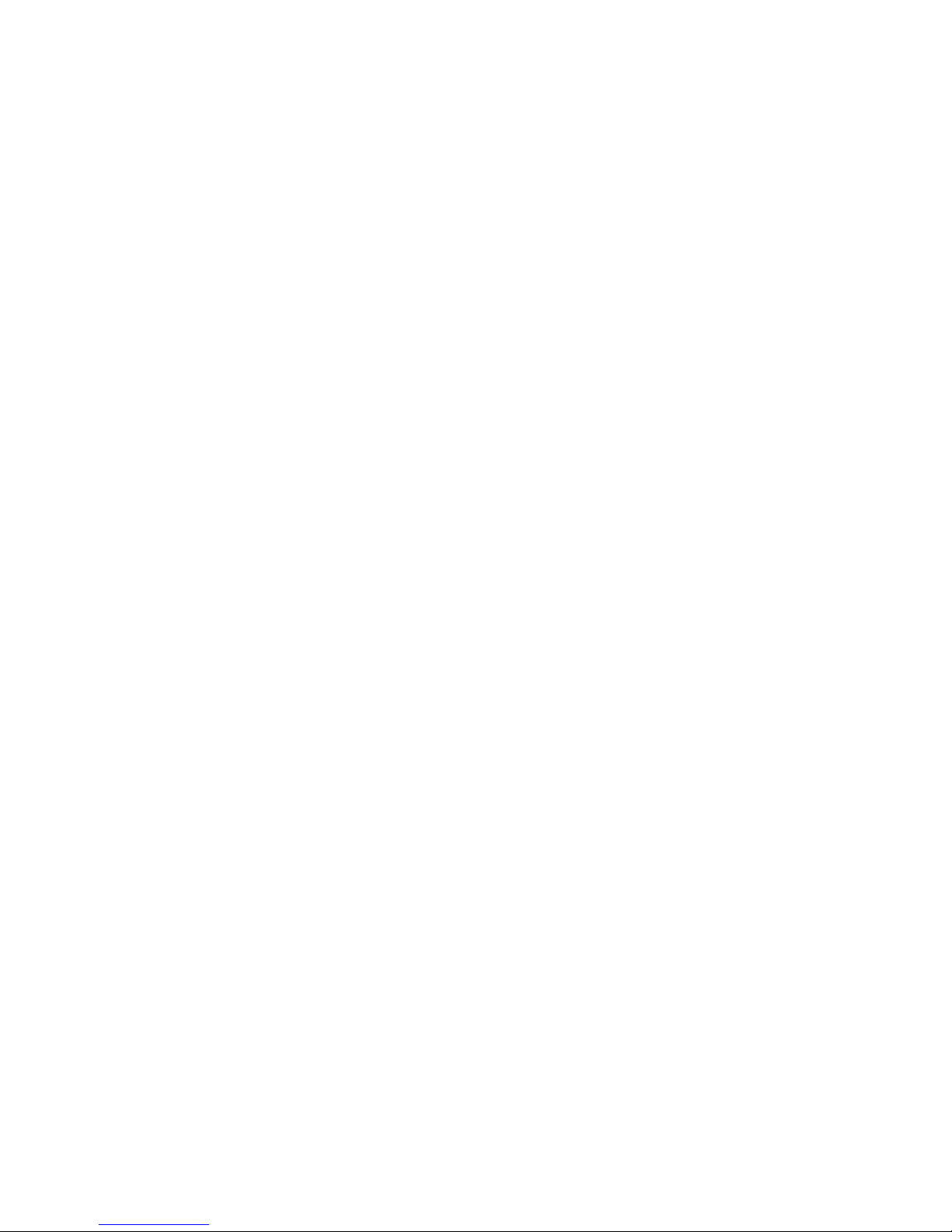
Odlesk a osvetlenie
Monitor umiestnite tak, aby ste minimalizovali odlesk a odrazy od stropných svietidiel,
okien a ostatných svetelných zdrojov. Aj odrazené svetlo od lesklého povrchu môže
spôsobiť nepríjemné odrazy na obrazovke vášho monitora. Keď je to možné, umiestnite
svoj monitor v pravom uhle k oknám a iným svetelným zdrojom. Zredukujte stropné
osvetlenie a ak je potrebné, vypnite svetlá alebo použite žiarovky s menším výkonom. Ak
inštalujete monitor v blízkosti okna, na eliminovanie slnečného svetla použite žalúzie
alebo rolety. Jas a kontrast si môžete na monitore upravovať počas dňa podľa zmien
osvetlenia miestnosti.
Kde nie je možné odstrániť odrazy alebo prispôsobiť osvetlenie, môže pomôcť
umiestnenie protiodleskového filtra pred obrazovku. Avšak tieto filtre môžu ovplyvniť
jasnosť zobrazovania na obrazovke; vyskúšajte ich len ak ste vyčerpali ostatné metódy
zníženia odlesku.
Prachové častice môžu spôsobovať problémy spojené s odleskom. Nezabudnite
pravidelne čistiť obrazovku svojho monitora pomocou jemnej látky, navlhčenej
neabrazívnym tekutým čistiacim prostriedkom na sklo.
Cirkulácia vzduchu
Váš počítač a monitor produkujú teplo. Počítač má ventilátor, ktorý nasáva čerstvý
vzduch a vyháňa horúci vzduch. Monitor umožňuje horúcemu vzduchu uniknúť cez
vetracie otvory. Blokovanie vetracích otvorov môže spôsobiť prehriatie, ktoré môže mať
za
následok poruchu alebo poškodenie počítača. Umiestnite počítač a monitor tak, aby
nič neblokovalo vzduchové otvory; zvyčajne stačí 51 mm vzduchovej medzery. Zároveň
zaistite, aby odvádzaný vzduch nefúkal na niekoho iného.
Elektrické zásuvky a dĺžky káblov
Umiestnenie elektrických zásuviek a dĺžka napájacích káblov a káblov, pripojených k
monitoru, tlačiarni a iným zariadeniam, môže ovplyvniť konečné umiestnenie vášho
počítača.
Keď usporadúvate váš pracovný priestor:
v
Vyhnite sa používaniu predlžovacích káblov. Ak je to možné, zastrčte napájací kábel
počítača priamo do elektrickej zásuvky.
v
Napájacie a ostatné káble veďte mimo prechodových a iných priestorov, kde by mohli
byť náhodne odpojené.
Viac
informácií o napájacích kábloch nájdete v časti “Upozornenie o napájacej šnúre” na
strane 60 tejto knihy.
2
Rýchly prehľad
Page 21
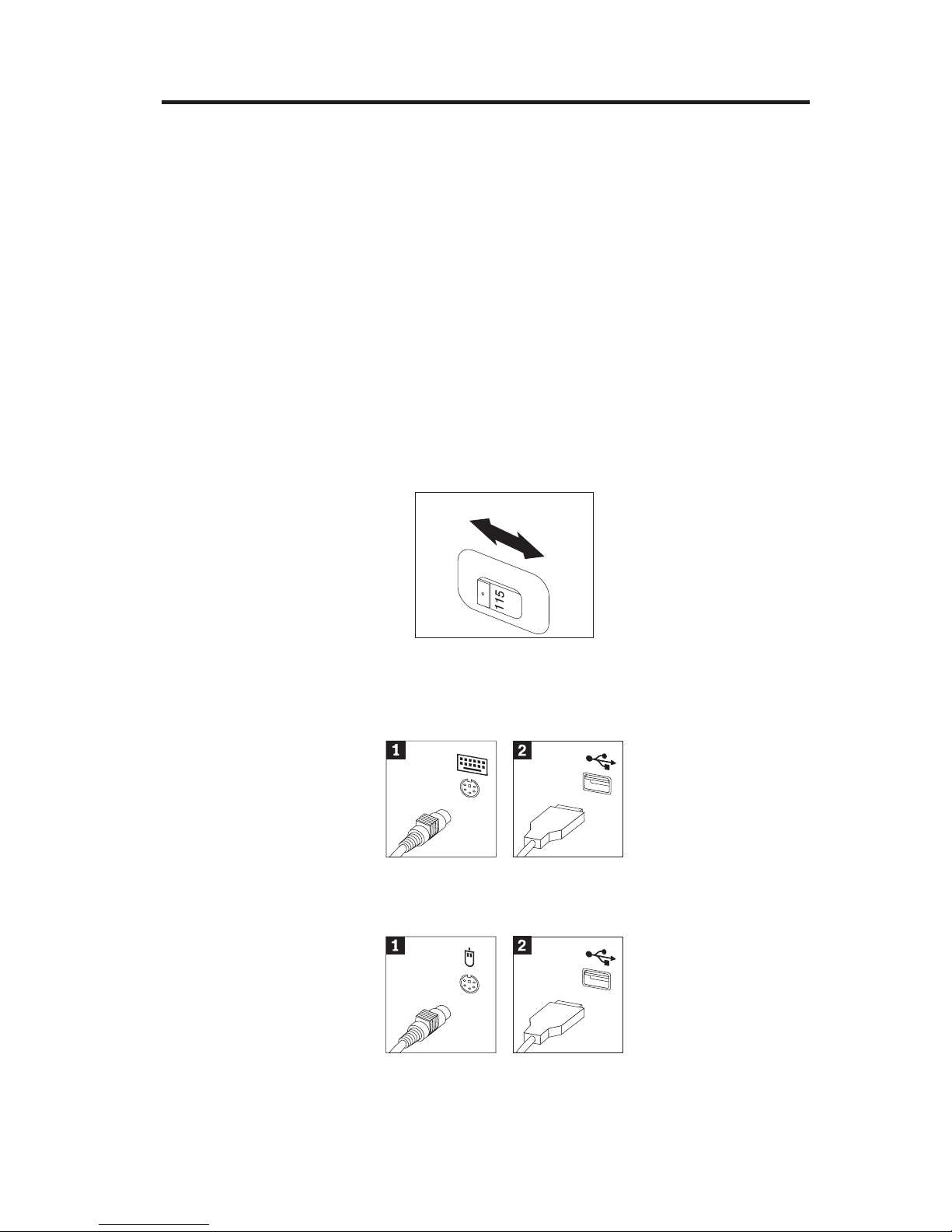
Kapitola 2. Nastavenie vášho počítača
Poznámka: Váš počítač nemusí mať všetky konektory, ktoré sú opísané v tejto kapitole.
Nasledujúce informácie použite pri nastavovaní vášho počítača. Nájdite malé
konektorové ikony na zadnej časti vášho počítača.
Ak
vaše káble počítača a konektorový panel majú farebne označené konektory,
porovnajte farbu konca kábla s farbou konektora. Napríklad spojte modrý koniec kábla s
modrým konektorom a červený koniec kábla s červeným konektorom.
1.
Skontrolujte pozíciu prepínača výberu napätia na zadnej strane počítača. Ak to je
potrebné, na presun prepínača použite guľôčkové pero.
v Ak je
rozsah napájacieho napätia 90–137 V, nastavte prepínač na 115 V.
v Ak je
rozsah napájacieho napätia 180–265 V, nastavte prepínač napätia na 230 V.
2.
Kábel vašej klávesnice môže mať štandardný konektor klávesnice1 alebo
konektor USB (Universal Serial Bus)2. Zapojte kábel klávesnice do príslušného
konektora.
3.
Kábel vašej myši môže mať štandardný konektor myši1 alebo USB konektor 2.
Zapojte kábel myši do príslušného konektora myši.
4.
Zapojte kábel monitora do konektora monitora v počítači.
©
Copyright IBM Corp. 2003
3
Page 22
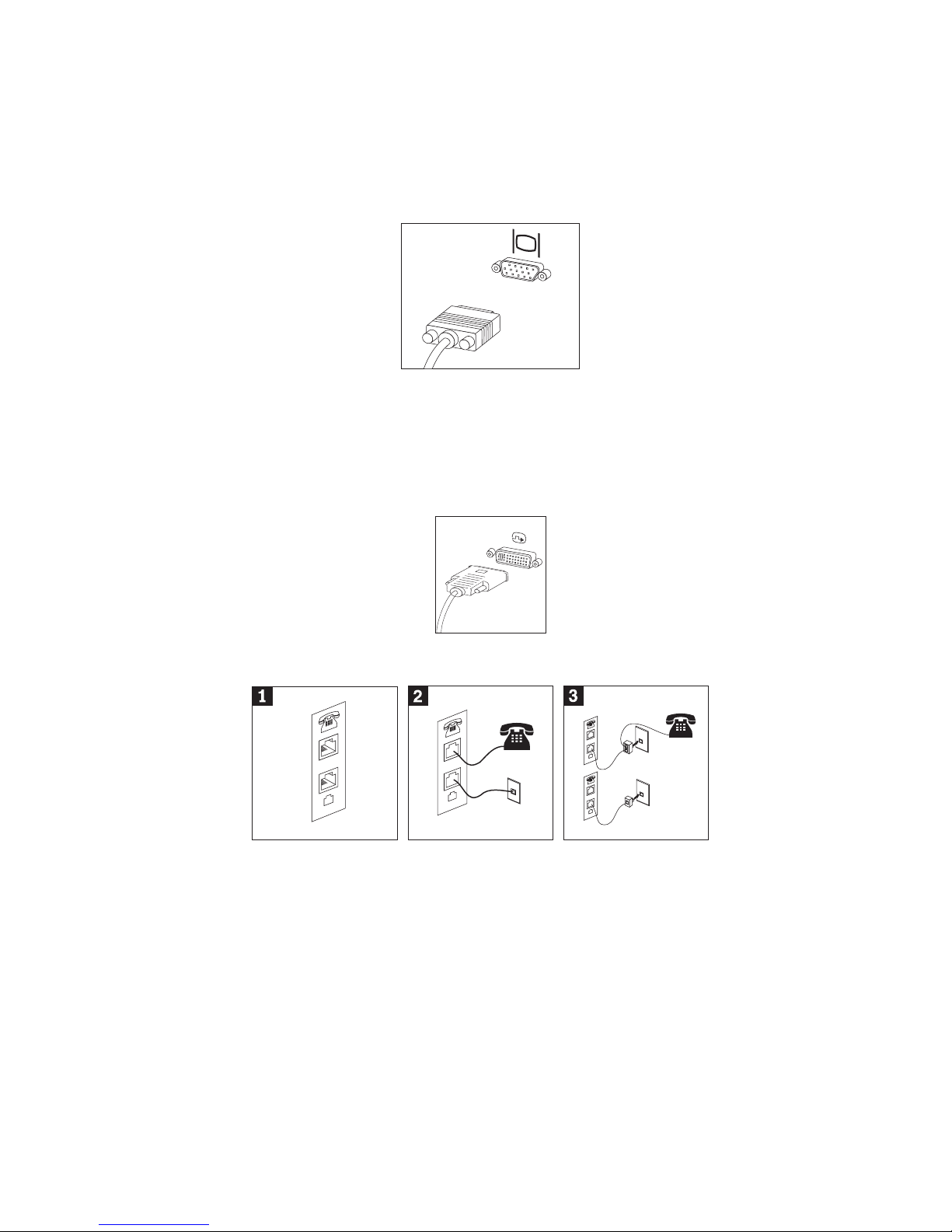
v
Ak
máte monitor SVGA (Standard Video Graphics Array), zapojte kábel do
konektora podľa obrázka.
Poznámka: Ak má váš model dva konektory monitora, uistite sa, že používate
konektor adaptéra AGP (accelerated graphics port).
v Ak
máte DVI (digital video interface) monitor, zapojte kábel do konektora podľa
obrázka.
Poznámka: Váš počítač musí mať nainštalovaný adaptér, ktorý podporuje DVI
monitor.
5. Ak
máte modem, zapojte ho podľa nasledujúcich pokynov.
L
IN
E
PHONE
PHONE
LINE
P
H
O
N
E
LINE
PHONE
LINE
1
Toto duálne pripojenie na zadnej strane počítača použite na nastavenie vášho modemu.
2
Pripojte jeden koniec telefónneho kábla do telefónu a druhý koniec do telefónneho
konektora na zadnej strane počítača. Pripojte jeden koniec kábla modemu do konektora
modemu na zadnej strane počítača a druhý koniec do telefónnej zásuvky.
3
V
niektorých prípadoch je na pripojenie káblov do telefónnej zásuvky potrebný splitter
alebo konvertor tak, ako je to znázornené v hornej časti tejto ilustrácie. Splitter môžete
používať aj bez telefónu tak, ako je to znázornené v spodnej časti tejto ilustrácie.
4
Rýchly prehľad
Page 23
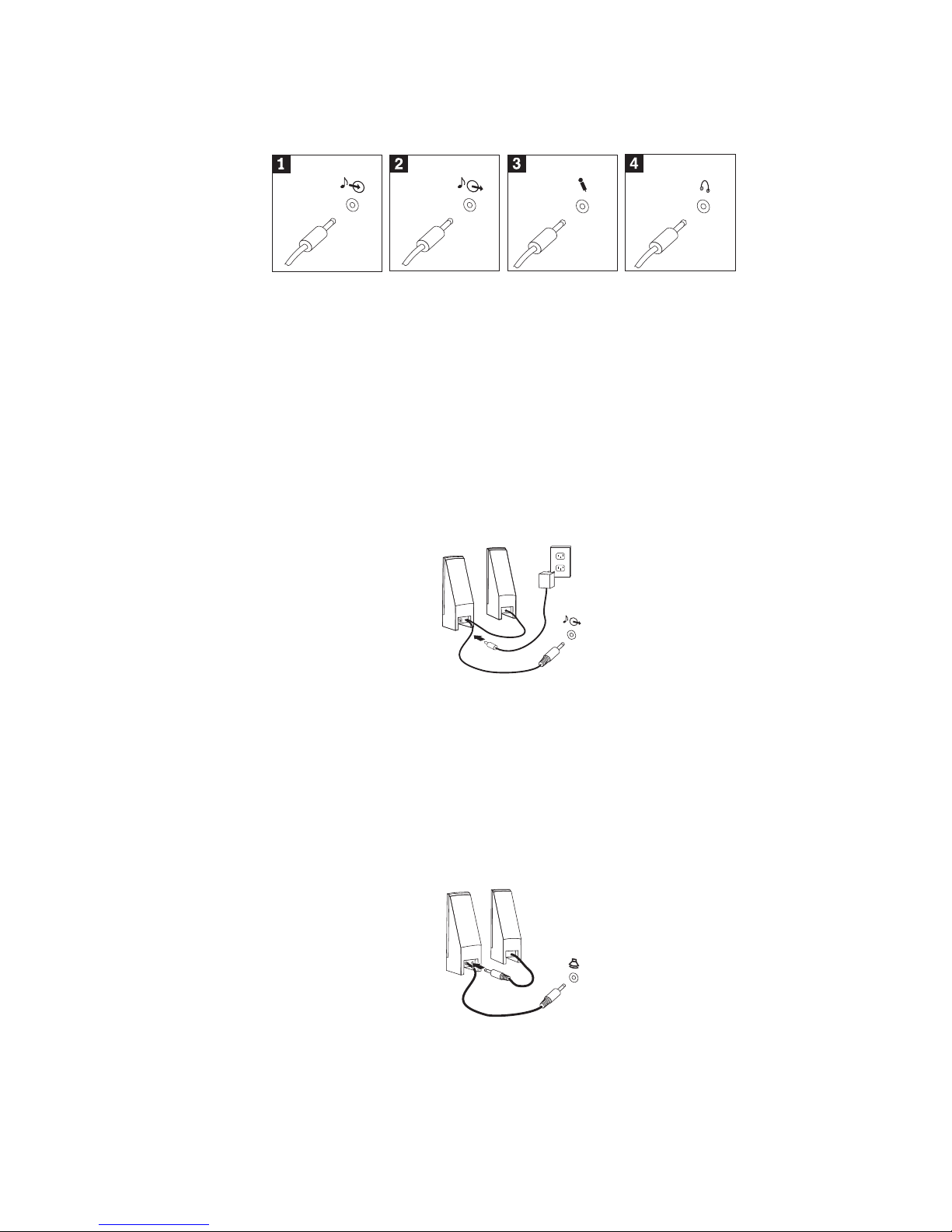
6.
Ak
máte audio zariadenia, pripojte ich pomocou nasledujúcich pokynov. Viac
informácií o reproduktoroch nájdete v kroku 7 a 8.
1 Audio vstup
Tento konektor prijíma audio signály z externého audio zariadenia, akým
je
stereo systém.
2 Audio výstup
Tento konektor posiela audio signály z počítača do externých zariadení ako
sú
napájané stereo reproduktory.
3 Mikrofón
Tento konektor použite na pripojenie mikrofónu do vášho počítača, keď
chcete zaznamenať zvuk alebo ak používate softvér ovládaný hlasom.
4 Slúchadlá
Tento konektor použite na pripojenie slúchadiel do vášho počítača, keď
chcete počúvať hudbu alebo iné zvuky bez rušenia ostatných. Tento
konektor sa môže nachádzať v prednej časti počítača.
7. Ak
máte napájané reproduktory s ac adaptérom, použite nasledujúce pokyny.
a. Ak je to
potrebné, spojte kábel, ktorý vedie medzi reproduktormi. Na niektorých
reproduktoroch je tento kábel spojený trvale.
b.
Zapojte kábel ac adaptéra do reproduktora.
c.
Zapojte reproduktory do počítača.
d.
Zapojte ac adaptér do napájacieho zdroja striedavého prúdu.
8. Ak
máte nenapájané reproduktory bez adaptéra, postupujte podľa nasledujúcich
pokynov.
a. Ak je to
potrebné, spojte kábel, ktorý vedie medzi reproduktormi. Na niektorých
reproduktoroch je tento kábel spojený trvale.
b.
Zapojte reproduktory do počítača.
Kapitola 2. Nastavenie vášho počítača
5
Page 24
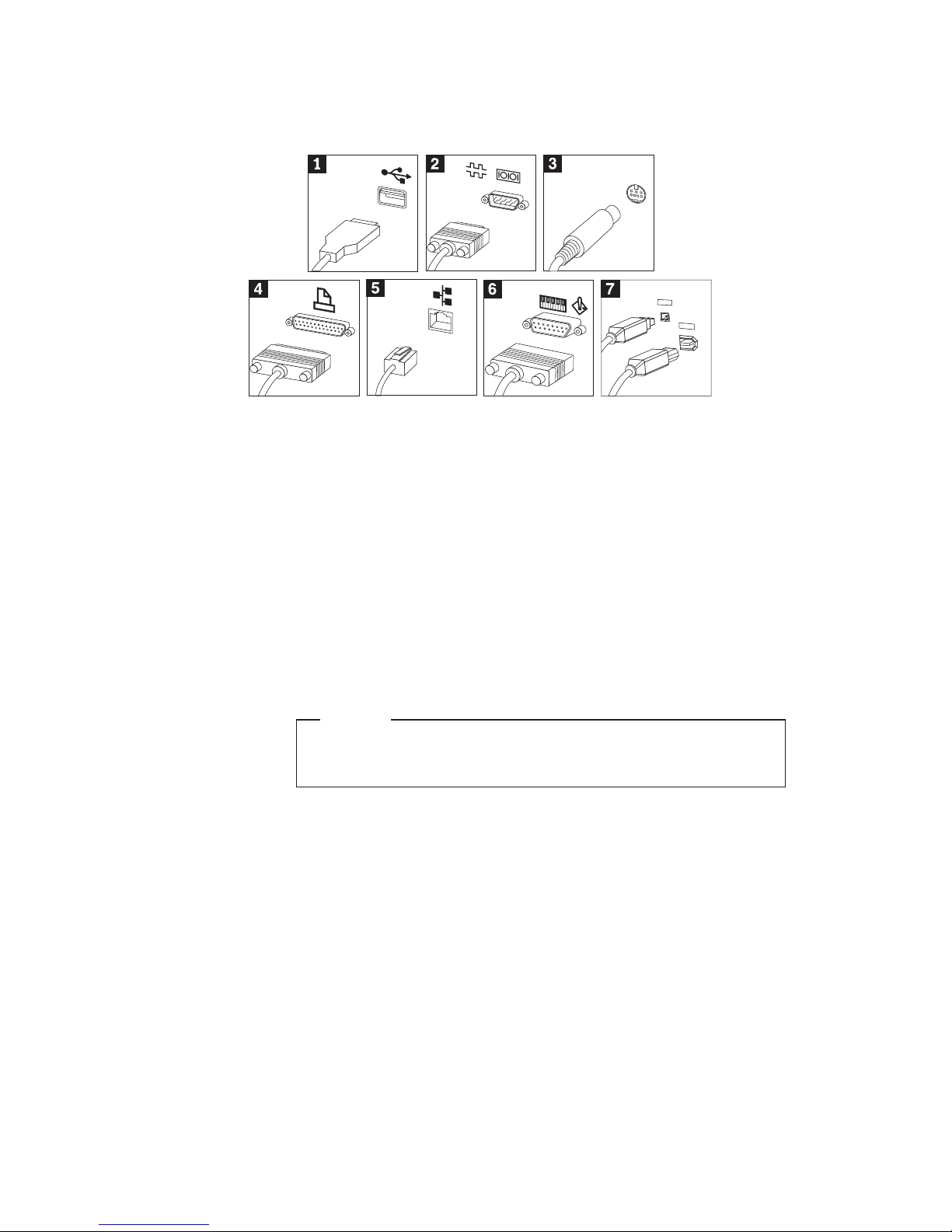
9.
Zapojte všetky dodatočné zariadenia, ktoré máte. Váš počítač nemusí mať všetky
konektory, ktoré sú zobrazené.
1394
1394
1 USB
Týmito konektormi pripojte zariadenie, vyžadujúce pripojenie USB
(Universal Serial Bus), akým je myš, skener, tlačiareň alebo PDA (personal
digital assistant).
2 Sériový
Tento konektor použite na pripojenie externého modemu, sériovej tlačiarne
alebo iného zariadenia, ktoré používa 9-pinový sériový konektor.
3 S-video
Tento konektor použite na pripojenie televízora, ktorý má S-Video
konektor. Tento konektor sa nachádza na niektorých vysoko výkonných
video adaptéroch.
4 Paralelný
Tento konektor použite na pripojenie paralelnej tlačiarne alebo akéhokoľvek
iného zariadenia, ktoré vyžaduje 25-pinové paralelné pripojenie.
5 Ethernet
Tento konektor použite na pripojenie počítača do lokálnej siete typu
Ethernet alebo pripojenie modemu.
Dôležité
Ak
chcete používať počítač v rámci limitov FCC, keď je pripojený
do
siete Ethernet, použite ethernetový kábel kategórie 5.
6 MIDI/joystick
Tento konektor použite na pripojenie joysticku alebo zariadenia MIDI
(musical instrument digital interface) ako sú MIDI klávesy.
7 IEEE 1394
Tento konektor sa niekedy nazýva Firewire, pretože rýchlo prenáša údaje.
Existujú dva typy konektorov IEEE 1394: 4-pinový a 6-pinový. IEEE 1394
ponúka pripojenie k viacerým typom spotrebnej elektroniky, vrátane
digitálnych audio zariadení a skenerov.
6
Rýchly prehľad
Page 25
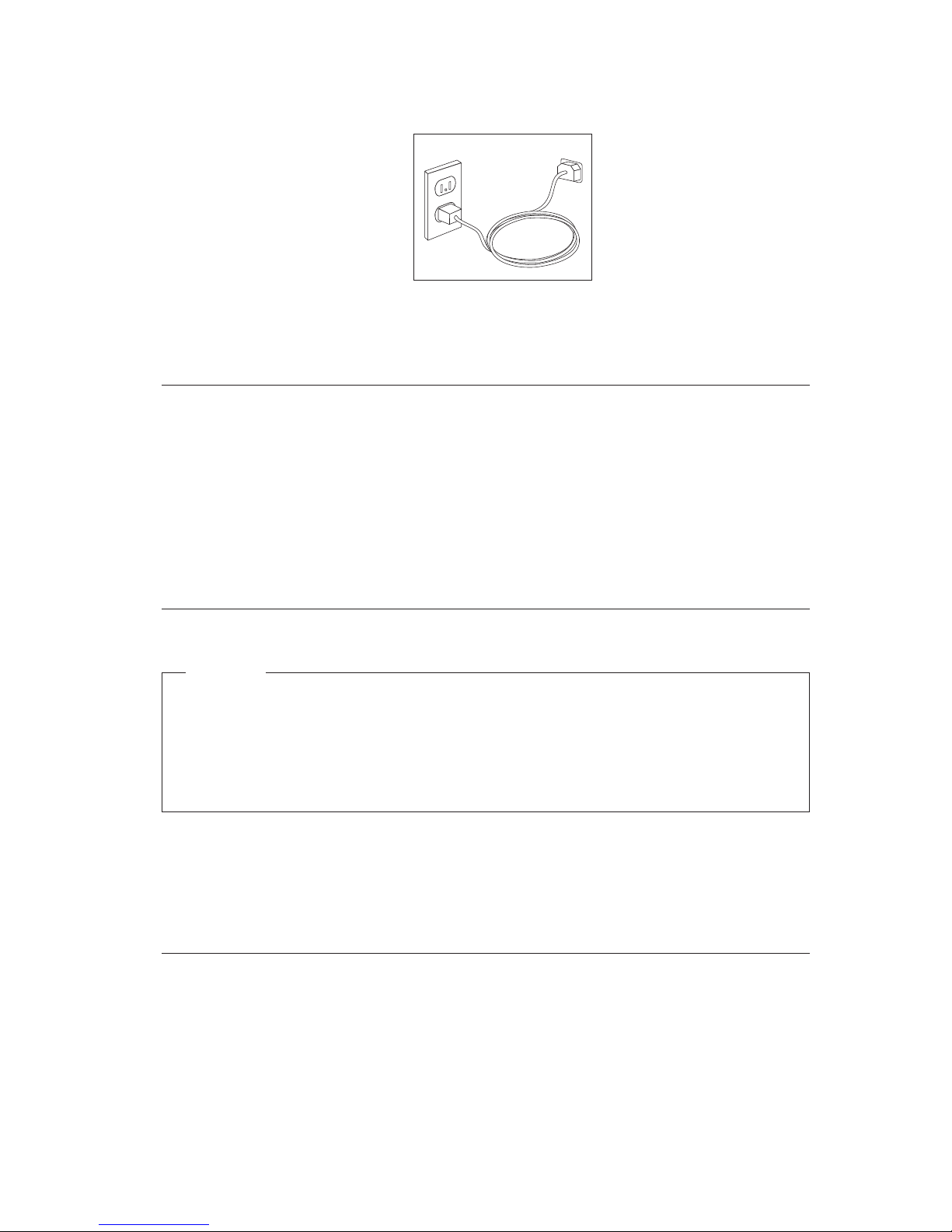
10.
Zapojte napájacie káble do správne uzemnených elektrických zásuviek.
Poznámka: Viac informácií o konektoroch nájdete v časti Access IBM na pracovnej
ploche vášho počítača.
Zapnutie napájania
Zapnite najprv monitor a ostatné externé zariadenia a potom zapnite počítač. Keď sa
skončí úvodný POST test, zatvorí sa okno s logom IBM. Ak má váš počítač
predinštalovaný softvér, spustí sa program na inštaláciu softvéru.
Ak
spozorujete nejaké problémy počas štartovania, pozrite si Kapitola 4, “Odstraňovanie
problémov a diagnostika”, na strane 15 and Kapitola 5, “Prístup k informáciám, pomoci a
servisu”, na strane 23.
Dokončenie inštalácie softvéru
Dôležité
Skôr ako použijete programy na tomto počítači, pozorne si prečítajte licenčné
zmluvy. Tieto zmluvy detailne popisujú vaše práva, záväzky a záruky pre softvér
na
tomto počítači. Použitím týchto programov akceptujete podmienky týchto
zmlúv. Ak tieto zmluvy neakceptujete, nepoužívajte programy. Namiesto toho
ihneď vráťte celý počítač pre úplnú refundáciu.
Keď prvýkrát štartujete počítač, riaďte sa inštrukciami na obrazovke, aby ste dokončili
inštaláciu softvéru. Keď nedokončíte inštaláciu softvéru po prvom zapnutí počítača, môžu
sa
vyskytnúť nepredvídateľné výsledky. Po ukončení inštalácie kliknite na Access IBM na
pracovnej ploche, aby ste sa dozvedeli viac o vašom počítači.
Vykonanie dôležitých úloh
Po
nastavení vášho počítača vykonajte nasledujúce úlohy, ktoré vám neskôr ušetria čas a
problémy:
v
Vytvorte disketu Enhanced Diagnostics. Nástroj Enhanced Diagnostics môže izolovať
hardvérové problémy a je súčasťou programu Product Recovery. Keď si vytvoríte
disketu Enhanced Diagnostics vopred, zabezpečíte, že nástroj Enhanced Diagnostics
Kapitola 2. Nastavenie vášho počítača
7
Page 26

budete môcť použiť, keď bude program Product Recovery nedostupný. Pozrite si
“Vytvorenie diskety IBM Enhanced Diagnostics” na strane 17.
v
Poznačte si typ, model a sériové číslo svojho počítača. Ak budete potrebovať servis
alebo technickú podporu, pravdepodobne budete požiadaný o tieto informácie. Pozrite
si
“Zaznamenanie informácií o vašom počítači” na strane 9.
Uložte
tento Rýchly prehľad na bezpečnom mieste. Je to jediná publikácia, ktorá obsahuje
dôležité informácie o preinštalovaní softvéru nainštalovaného v továrni. Kapitola 3,
“Obnova softvéru”, na strane 11 obsahuje informácie o obnove softvéru nainštalovaného
v
továrni.
Aktualizovanie vášho operačného systému
Microsoft
®
vykonáva aktualizácie, dostupné pre rôzne operačné systémy,
prostredníctvom webovej stránky Microsoft Windows Update. Webová stránka
automaticky určuje, ktoré aktualizácie Windows sú k dispozícii pre váš konkrétny počítač
a
vypisuje iba tieto aktualizácie. Aktualizácie môžu obsahovať opravy bezpečnosti, nové
verzie komponentov Windows (napríklad prehrávač médií), opravy iných častí
operačného systému alebo vylepšenia.
Podrobnosti o aktualizovaní vášho operačného systému nájdete v Access IBM.
Inštalácia iných operačných systémov
Ak
inštalujete svoj vlastný operačný systém, postupujte podľa pokynov, ktoré prišli s
vaším operačným systémom na CD alebo disketách. Nezabudnite nainštalovať všetky
ovládače zariadení po nainštalovaní vášho operačného systému. Inštalačné pokyny sú
zvyčajne poskytované s ovládačmi zariadení.
Aktualizácia anivírusu pre váš softvér
Váš počítač obsahuje softvér Norton AntiVirus, ktorý môžete použiť na zistenie a
eliminovanie vírusov. Mali by ste spustiť aplikáciu LiveUpdate na získanie najnovších
aktualizácií z webovej stránky Norton AntiVirus. LiveUpdate stiahne najnovší zoznam
vírusov a Norton AntiVirus použije tento nový zoznam pri nasledujúcom skenovaní
vášho počítača.
Podrobnosti o aktualizácii vášho antivírového softvéru nájdete v programe Access IBM.
Spustenie programu IBM Setup Utility
Program IBM Setup Utility vám umožňuje prezerať, nastaviť alebo zmeniť nastavenia a
heslá konfigurácie BIOS.
1.
Ukončite operačný systém a vypnite počítač.
2.
Zapnite počítač a na obrazovke s logom vyhľadajte nasledovnú výzvu:
8
Rýchly prehľad
Page 27
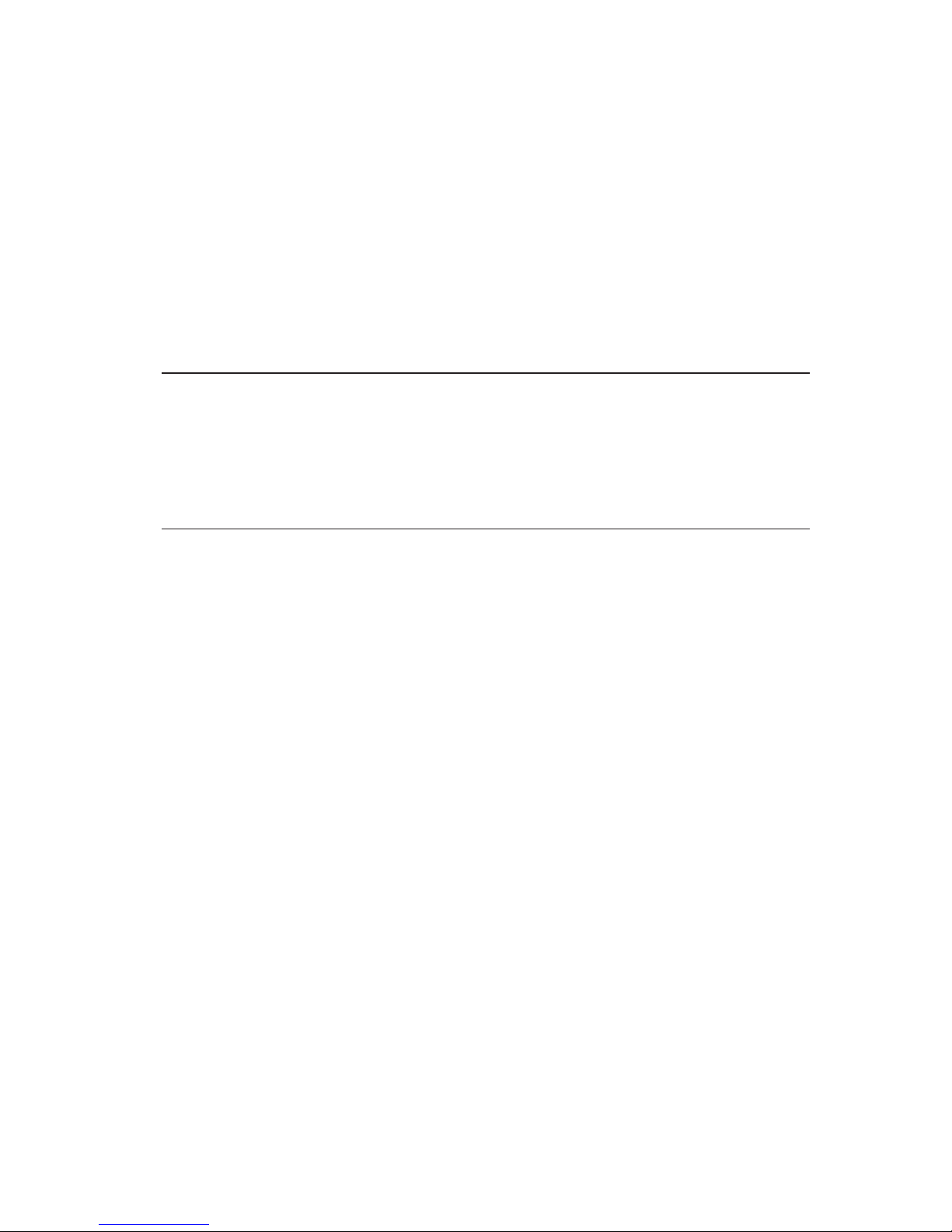
(To interrupt normal startup, press Enter)
Keď sa objaví výzva, stlačte tlačidlo Enter.
3.
Keď sa zobrazí ponuka Startup Interrupt Menu, stlačte F1.
Poznámka: Niektoré modely môžu zobrazovať Access IBM Predesktop Area. Ak sa
tak stane, kliknite dvakrát na Start setup utility.
Poznámka:
Ak
bolo nastavené administrátorské heslo, ponuka programu IBM Setup
Utility sa zobrazí až po zadaní vášho hesla. Viac informácií o programe
IBM Setup Utility nájdete vo vašej Užívateľskej príručke.
Vypínanie počítača
Keď ste pripravený vypnúť svoj počítač, vždy postupujte podľa procedúry vypínania pre
váš operačný systém. Zabráni sa tým strate neuložených dát alebo poškodeniu vašich
softvérových programov. Ak chcete ukončiť váš operačný systém Microsoft Windows®,
vyberte Shut down alebo Turn off computer.
Zaznamenanie informácií o vašom počítači
Zaznamenanie informácií o vašom počítači vám môže pomôcť, keby ste niekedy
potrebovali servis pre váš počítač. Servisný technik vás pravdepodobne požiada o tieto
informácie.
Kapitola 2. Nastavenie vášho počítača
9
Page 28

Typ počítača, model a sériové číslo sú na štítku na vašom počítači. Použite nasledujúcu
tabuľku na zaznamenanie týchto informácií.
Názov produktu
______________________________________________
Typ a model počítača
______________________________________________
Sériové číslo (S/N)
______________________________________________
Dátum kúpy
______________________________________________
Zaregistrujte svoj počítač cez Internet, keď prvý krát navštívite webovú stránku IBM. Keď
zaregistrujete svoj počítač v IBM, získate nasledujúce výhody:
v
Rýchlejší servis, keď zavoláte IBM pre pomoc
v
Automatické oznámenie o voľnom softvéri a špeciálnych propagačných ponúk
Choďte
na
http://www.ibm.com/pc/register/ a postupujte podľa pokynov na obrazovke.
Pozrite si Access IBM, kde nájdete viac informácií o tom, ako zaregistrovať váš počítač.
10
Rýchly prehľad
Page 29

Kapitola 3. Obnova softvéru
Program Product Recovery preinštaluje operačný systém vášho počítača a softvér
nainštalovaný pri výrobe. Program Product Recovery sa nachádza na zvláštnom oddiele
vášho pevného disku. Určite si prečítajte dôležité poznámky v časti “Performing a
recovery” skôr ako použijete program Product Recovery. Program Product Recovery beží
nezávisle od operačného systému.
Vykonanie obnovy softvéru
Dôležité
Skôr ako vykonáte obnovu vášho softvéru, prečítajte si nasledujúce informácie:
v
Obnovu vykonajte len ako posledné východisko, keď ste sa predtým pokúsili
použiť všetky ostatné nástroje na diagnostiku a odstraňovanie problémov.
v Ak je to
možné, pred spustením procesu obnovy urobte záložné kópie vašich
súborov s údajmi. Proces obnovy vymaže všetky informácie, ktoré sú uložené
na
primárnom oddiele pevného disku (zvyčajne jednotka C).
v Ak
program Product Recovery nefunguje alebo sa nespustí tak ako je opísané,
pozrite si “Riešenie problémov pri obnove” na strane 12.
Na
obnovu softvéru nainštalovaného pri výrobe použite program Product Recovery na
pevnom disku.
Poznámka: Niektoré modely môžu používať Access IBM Predesktop Area na vykonanie
obnovy softvéru.
Táto časť poskytuje pokyny pre použitie tohto programu. Ak máte nejaké problémy so
spustením programu Product Recovery, pozrite si “Riešenie problémov pri obnove” na
strane 12.
Ak
chcete vykonať obnovu softvéru, použite nasledujúcu procedúru:
1. Ak je to
možné, urobte záložné kópie vašich dátových súborov. Všetky súbory na
pevnom disku, ktoré nie sú zálohované, budú počas obnovy stratené.
2.
Vypnite počítač aspoň na 5 sekúnd. Stlačte a podržte kláves F11 a zároveň stlačte
tlačidlo napájania na spustenie programu Product Recovery.
Zobrazila sa ponuka Product Recovery?
Áno. Choďte na krok 3 na strane 12.
Nie. Choďte na “Riešenie problémov pri obnove” na strane 12.
Poznámka: Ak sa zobrazí Access IBM Predesktop Area, vyberte Recover to
factory content alebo Restore your backups.
©
Copyright IBM Corp. 2003
11
Page 30

3.
Postupujte podľa pokynov na obrazovke. Váš počítač sa môže reštartovať počas
procesu obnovy, možno aj viac krát. Keď je proces obnovy skončený, objaví sa
správa o dokončení. Keď sa skončí program Product Recovery, softvér nainštalovaný
pri výrobe je obnovený.
Poznámky:
1. Po
obnove by ste mali preinštalovať ovládače zariadení pre niektoré zariadenia. Ak
potrebujete preinštalovať ovládače zariadení, pozrite si “Obnovenie alebo inštalácia
ovládačov zariadení” na strane 13.
2.
Niektoré počítače prichádzajú s predinštalovaným softvérom Microsoft Office alebo
Microsoft Works. Ak potrebujete obnoviť vaše aplikácie Microsoft Office alebo
Microsoft Works, musíte použiť CD Microsoft Office CD alebo Microsoft Works.
Tieto CD sú poskytované len s počítačmi, ktoré prišli s predinštalovaným softvérom
Microsoft Office alebo Microsoft Works.
3.
Keď bola vymenená pôvodná jednotka pevného disku, program Product Recovery sa
už
nenachádza na novom pevnom disku. Pozrite si Kapitola 5, “Prístup k
informáciám, pomoci a servisu”, na strane 23, kde nájdete informácie o tom, ako
kontaktovať IBM.
Riešenie problémov pri obnove
Ak
nie ste schopní pristupovať k programu Product Recovery, buď je program Product
Recovery poškodený alebo je nejaký problém s oddielom pevného disku, ktorý obsahuje
program Product Recovery. Choďte na “Vytvorenie a použitie diskety Recovery Repair”.
Ak
použitie opravnej diskety nevyrieši problém, IBM poskytne Product Recovery CD.
Podrobnosti nájdete v Kapitola 5, “Prístup k informáciám, pomoci a servisu”, na strane
23.
Vytvorenie a použitie diskety Recovery Repair
Keď zapnete počítač, objaví sa správa (To interrupt normal startup, press Enter). Ak z
nejakého dôvodu nevidíte výzvu na stlačenie F11 (používanú na spustenie obnovy
produktu), keď stlačíte kláves Enter, na obnovenie tejto výzvy sa môže použiť disketa
Recovery Repair.
Vytvorenie diskety Recovery Repair
Poznámka: Keď chcete vytvoriť disketu Recovery Repair, operačný systém musí byť
funkčný.
Keď chcete vytvoriť disketu Recovery Repair, použite nasledujúci postup:
1.
Spustite počítač a operačný systém.
2.
Použite Windows Explorer alebo My Computer na zobrazenie štruktúry adresárov na
vašom pevnom disku.
3.
Otvorte zložku ibmtools, ktorá je zvyčajne na jednotke C.
4.
Dvakrát kliknite na RRDISK.BAT a postupujte podľa pokynov na obrazovke.
12
Rýchly prehľad
Page 31

Použitie diskety Recovery Repair
Keď chcete použiť disketu Recovery Repair, postupujte podľa nasledujúcej procedúry:
1.
Ukončite operačný systém a vypnite počítač.
2.
Vložte disketu Recovery Repair do disketovej jednotky.
3.
Zapnite počítač a postupujte podľa pokynov na obrazovke
Poznámka:
Ak
opravná operácia skončí bez chyby, pri nasledujúcom reštarte počítača
sa
zobrazí výzva na stlačenie F11.
Ak sa
počas opravnej operácie zobrazí chybová správa a opravná operácia sa nemôže
dokončiť, môžete mať problém s programom Product Recovery alebo s oddielom, ktorý
obsahuje program Product Recovery. Ďalšie informácie nájdete v Kapitola 5, “Prístup k
informáciám, pomoci a servisu”, na strane 23.
Obnovenie alebo inštalácia ovládačov zariadení
Najprv musí byť váš operačný systém nainštalovaný na váš počítač, až potom môžete
obnoviť alebo nainštalovať ovládače zariadení. Presvedčte sa, že máte dokumentáciu a
softvérové médium pre zariadenie.
Ovládače zariadení pre zariadenia, nainštalované v IBM, sa nachádzajú na pevnom disku
počítača (zvyčajne na disku C) v zložke ibmtools\drivers. Pokyny pre inštaláciu
ovládačov zariadení (readme.txt) sa tiež nachádzajú v zložke ibmtools\drivers. Ostatné
ovládače zariadení sú na softvérovom médiu, ktoré prišlo s individuálnymi zariadeniami.
Najnovšie ovládače zariadení pre zariadenia, nainštalované v IBM, sú tiež dostupné na
adrese http://www.ibm.com/pc/support/.
Ak
chcete obnoviť ovládač zariadenia pre zariadenie, nainštalované v IBM, použite
nasledujúci postup:
1.
Spustite počítač a operačný systém.
2.
Použite Windows Explorer alebo My Computer na zobrazenie štruktúry adresárov na
vašom pevnom disku.
3.
Otvorte zložku C:\IBMTOOLS.
4.
Otvorte zložku drivers. V tejto zložke sú niektoré podadresáre, ktoré sú pomenované
podľa rôznych zariadení, ktoré sú nainštalované na vašom počítači (napríklad audio,
video a tak ďalej).
5.
Otvorte príslušný podadresár.
6.
Použite niektorú z nasledujúcich metód na obnovu ovládača zariadenia:
v V
podadresári zariadenia vyhľadajte súbor readme.txt alebo iný súbor s rozšírením
.txt, ktorý obsahuje informácie o reinštalácii ovládačov zariadení. Tento súbor
môže byť pomenovaný podľa operačného systému, napríklad win98.txt. Textový
súbor obsahuje informácie o spôsobe reinštalovania ovládača zariadenia.
Kapitola 3. Obnova softvéru
13
Page 32

v
Ak
podadresár device obsahuje súbor s rozšírením .inf, môžete použiť program
Add New Hardware, ktorý sa nachádza vo Windows Control Panel, na
preinštalovanie ovládača zariadenia. Nie všetky ovládače zariadení môžu byť
preinštalované pomocou tohto programu. Keď vás program Add New Hardware
vyzve na zadanie ovládača zariadenia, ktorý chcete nainštalovať, kliknite na Have
Disk a Browse. Potom vyberte príslušný súbor s ovládačom zariadenia (.inf) z
podadresára device.
v V
podadresári device vyhľadajte súbor setup.exe. Dvakrát kliknite na SETUP.EXE
a
postupujte podľa pokynov na obrazovke.
14
Rýchly prehľad
Page 33

Kapitola 4. Odstraňovanie problémov a diagnostika
Táto kapitola opisuje niektoré základné nástroje na odstraňovanie problémov a
diagnostiku. Ak tu nie je opísaný problém vášho počítača, použite Access IBM, kde
nájdete podrobnejšie informácie o odstraňovaní problémov.
Základné riešenia problémov
Príznak
Postup
Počítač sa po stlačení
tlačidla napájania nespustí.
Overte si nasledovné:
v
Sieťová šnúra je pripojená do zadnej časti počítača a do fungujúcej
elektrickej zásuvky.
v Ak má
váš počítač sekundárny vypínač napájania na zadnej strane
počítača, presvedčte sa, že je zapnutý. Skontrolujte indikátor
napájania na prednej strane počítača, aby ste sa presvedčili, že
napájanie je zapnuté.
Ak
nedokážete problém vyriešiť, dajte počítač opraviť.
Obrazovka monitora je
tmavá.
Overte si nasledovné:
v
Kábel monitora je bezpečne zapojený na zadnej strane monitora a
zadnej strane počítača.
v
Sieťová šnúra monitora je pripojená do zadnej časti monitora a do
fungujúcej elektrickej zásuvky.
v
Monitor je zapnutý a ovládače jasu a kontrastu sú nastavené
správne.
v
Signálový kábel monitora je dobre pripojený k monitoru a ku
konektoru pre monitor na počítači.
Poznámka:
Ak má
váš počítač dva konektory pre monitor, overte,
že
váš monitor ja zapojený do jedného zo slotov AGP (accelerated
graphics port) a nie do niektorého v zadnej časti systémovej dosky.
Pozrite si krok 4 na strane 3.
Ak
nedokážete problém vyriešiť, dajte počítač opraviť.
Klávesnica nefunguje.
Počítač nereaguje na
klávesnicu.
Overte si nasledovné:
v
Počítač i monitor je zapnutý a ovládacie prvky jasu a kontrastu sú
správne nastavené.
v
Klávesnica je dobre pripojená ku konektoru klávesnice na
počítači.
v
Žiadne klávesy nie sú zaseknuté.
Ak
nedokážete problém vyriešiť, dajte počítač opraviť.
©
Copyright IBM Corp. 2003
15
Page 34

Príznak
Postup
Klávesnica Rapid Access
III nepracuje
Overte si nasledovné:
v
Počítač je zapnutý.
v
Klávesnica je bezpečne pripojená k USB konektoru na zadnej
strane počítača.
v
Žiadne klávesy nie sú zaseknuté.
Ak
nedokážete problém vyriešiť, dajte počítač opraviť.
Myš nefunguje. Počítač
nereaguje na myš.
Poznámka: Toto sa týka
len mechanickej myši.
Vyčistite myš. Overte si nasledovné:
v
Počítač i monitor je zapnutý a ovládacie prvky jasu a kontrastu sú
správne nastavené.
v
Myš je dobre pripojená ku konektoru myši na počítači.
Ak
nedokážete problém vyriešiť, dajte počítač opraviť.
Nespustí sa operačný
systém.
Overte si nasledovné:
v V
disketovej jednotke nie je žiadna disketa.
v
Štartovacia postupnosť obsahuje zariadenie, kde sa nachádza
operačný systém. Zvyčajne je operačný systém na pevnom disku.
Počas spúšťania vyhľadajte výzvu na spustenie programu IBM
Setup Utility. Stlačte funkčný kláves, ktorý je uvedený.
Overte štartovaciu postupnosť v programe IBM Setup Utility.
Ak
nedokážete problém vyriešiť, dajte počítač opraviť.
Pred spustením operačného
systému sa zobrazí chybový
kód.
Zapíšte si číslo kódu a pozrite si “Chybové kódy” na strane 18.
Počítač viackrát pípne pred
spustením operačného
systému.
Overte si, či nie sú zaseknuté žiadne klávesy.
Ak
nedokážete problém vyriešiť, dajte počítač opraviť.
IBM Enhanced Diagnostics
Program IBM Enhanced Diagnostics beží nezávisle od operačného systému. Tento
program môžete použiť na testovanie hardvérových komponentov vášho počítača. Tento
program môžete použiť, keď nie sú k dispozícii iné metódy alebo keď neboli úspešné pri
izolovaní možného hardvérového problému.
IBM Enhanced Diagnostics môžete spustiť pomocou programu Product Recovery na
vašom pevnom disku. Môžete tiež vytvoriť bootovaciu disketu IBM Enhanced
Diagnostics z programu Product Recovery.
16
Rýchly prehľad
Page 35

Poznámka: Niektoré modely môžu vyžadovať spustenie programu IBM Enhanced
Diagnostics z Access IBM Predesktop Area. Tieto modely môžu tiež
vytvoriť bootovateľnú disketu IBM Enhanced Diagnostics z Access IBM
Predesktop Area.
Môžete si tiež stiahnuť poslednú verziu programu Enhanced Diagnostics z
http://www.ibm.com/pc/support/ na World Wide Web. Napíšte číslo typu a modelu vášho
počítača do poľa Quick Path, aby ste našli stiahnuteľné súbory, ktoré sú špecifické pre
váš počítač.
Spustenie IBM Enhanced Diagnostics z programu Product
Recovery
Na
spustenie diagnostiky z programu Product Recovery použite nasledujúce kroky:
1.
Vypnite operačný systém a počítač.
2.
Keď vypnete počítač, stlačte a podržte kláves F11 pokiaľ sa nezobrazí ponuka Product
Recovery.
Poznámka: Niektoré modely môžu zobrazovať Access IBM Predesktop Area. V
tomto prípade pokračujte krokom 5.
3. V
závislosti od vášho operačného systému môžete byť vyzvaný na výber nastavenia
systému. Ak sa nezobrazí žiadna výzva, prejdite na nasledujúci krok.
4. Z
hlavnej ponuky vyberte System Utilities.
5.
Vyberte Run diagnostics. Spustí sa program IBM Enhanced Diagnostics. Po
ukončení diagnostiky sa vrátite do hlavnej ponuky programu Product Recovery.
6.
Reštartujte počítač.
Vytvorenie diskety IBM Enhanced Diagnostics
Použite tieto kroky na vytvorenie diskety IBM Enhanced Diagnostics:
1.
Vypnite operačný systém a počítač.
2.
Keď vypnete počítač, stlačte a podržte kláves F11 pokiaľ sa nezobrazí ponuka Product
Recovery.
Poznámka: Niektoré modely môžu zobrazovať Access IBM Predesktop Area. V
tomto prípade pokračujte krokom 5.
3. V
závislosti od vášho operačného systému môžete byť vyzvaný na výber nastavenia
systému. Ak sa nezobrazí žiadna výzva, prejdite na nasledujúci krok.
4. Z
hlavnej ponuky vyberte System Utilities.
5.
Vyberte Create a diagnostics disk a postupujte podľa pokynov na obrazovke.
6.
Keď budete vyzvaný, vložte prázdnu naformátovanú disketu do disketovej jednotky a
postupujte podľa pokynov na obrazovke.
Kapitola 4. Odstraňovanie problémov a diagnostika
17
Page 36

Poznámky:
1.
Poslednú verziu diagnostického programu si môžete tiež stiahnuť z
http://www.ibm.com/pc/support/ na the World Wide Web. Do poľa Quick Path
napíšte typ vášho počítača, na vyhľadanie stiahnuteľných súborov špecifických pre
váš počítač.
2.
Môžete si stiahnuť samospúšťateľný bootovací obraz CD (známy ako obraz .iso)
diagnostického programu z http://www.ibm.com/pc/support na podporu systémov bez
disketovej jednotky.
Spustenie diskety IBM Enhanced Diagnostics
Na
spustenie diskety IBM Enhanced Diagnostics použite nasledujúce kroky:
1.
Ukončite operačný systém a vypnite počítač.
2.
Vložte disketu IBM Enhanced Diagnostics do disketovej mechaniky.
3.
Zapnite svoj počítač.
4.
Postupujte podľa pokynov, ktoré sú zobrazené na obrazovke. Ak potrebujete pomoc,
stlačte F1.
5. Po
skončení programu vyberte disketu z disketovej mechaniky.
6.
Vypnite alebo reštartujte počítač.
Chybové kódy
Nasledujúca tabuľka obsahuje niektoré z bežných chybových kódov, ktoré sa môžu
zobraziť, keď váš počítač vykonáva POST (power-on self-test).
v
Poznačte si chybové kódy, ktoré sa zobrazia. Keď zavoláte servis, budú sa vás pýtať na
tieto chybové kódy.
v Ak sa
zobrazí viac chybových kódov, vždy pracujte na riešení problémov v poradí, v
ktorom sú chybové kódy zobrazované. Vyriešenie prvého chybového kódu zvyčajne
vyrieši aj nasledujúce.
v Ak
chybový kód nie je v nasledujúcej tabuľke, vyžaduje sa náročnejšie riešenie
problému.
– Ak sa
operačný systém spustí, keď zapnete svoj počítač, pozrite si “IBM Enhanced
Diagnostics” na strane 16, pre spustenie diagnostiky. Použite tiež Access IBM, kde
nájdete viac informácií o riešení problémov.
– Ak sa
operačný systém nespustí, dajte počítač do servisu.
Kód
Popis
Postup
135
Zlyhanie ventilácie.
Počítač dajte do servisu.
18
Rýchly prehľad
Page 37

Kód
Popis
Postup
162
Vyskytla sa zmena v konfigurácii
zariadení.
Overte si nasledovné:
v
Všetky externé zariadenia sú zapnuté.
v
Všetky zariadenia sú správne
nainštalované a dobre pripojené.
Pomocou
programu IBM Setup Utility
znova načítajte konfiguračné nastavenia.
Ak
nedokážete problém vyriešiť, dajte
počítač opraviť.
164
Veľkosť systémovej pamäte je
menšia ako sa očakávalo.
Pridajte do svojho počítača viac pamäte,
alebo na akceptovanie nového množstva
pamäte použite program IBM Setup Utility
. Ak
nedokážete problém vyriešiť, dajte
počítač opraviť.
210 alebo 211 Vyskytla sa chyba klávesnice.
Overte si nasledovné:
v
Klávesnica je správne pripojená.
v
Žiadne klávesy nie sú zaseknuté.
Ak
nedokážete problém vyriešiť, dajte
počítač opraviť.
250
Je
chybná batéria.
Vymeňte batériu. Pozrite si postup
výmeny batérie vo vašej online
Užívateľskej príručke, ktorá je dostupná
cez Access IBM.
270 alebo 271 Chyba v ukazovateli skutočného
času
Pomocou programu IBM Setup Utility
nastavte dátum a čas.
Ak
nedokážete problém vyriešiť, dajte
počítač opraviť.
662
Došlo k zmene v konfigurácii.
Bola pridaná alebo odstránená disketová
jednotka.
v
Vykonajte obnovu originálneho
hardvéru.
Alebo
v
Pomocou programu IBM Setup Utility
vykonajte novú konfiguráciu.
Ak
nedokážete problém vyriešiť, dajte
počítač opraviť.
Kapitola 4. Odstraňovanie problémov a diagnostika
19
Page 38

Kód
Popis
Postup
1762
Došlo k zmene v konfigurácii.
Bol pridaný alebo odstránený pevný disk.
v
Vykonajte obnovu originálneho
hardvéru.
Alebo
v
Pomocou programu IBM Setup Utility
vykonajte novú konfiguráciu.
Ak
nedokážete problém vyriešiť, dajte
počítač opraviť.
1962
Nebol nájdený operačný systém
alebo žiadne zariadenie v
štartovacej postupnosti nemá platný
záznam o bootovaní.
Pomocou programu IBM Setup Utility
zmeňte štartovaciu postupnosť.
Ak
nedokážete problém vyriešiť, dajte
počítač opraviť.
5962
Došlo k zmene v konfigurácii.
Bolo pridané alebo odstránené zariadenie
ATAPI.
v
Vykonajte obnovu originálneho
hardvéru.
Alebo
v
Pomocou programu IBM Setup Utility
vykonajte novú konfiguráciu.
Ak
nedokážete problém vyriešiť, dajte
počítač opraviť.
8603
Chyba ukazovacieho zariadenia
Nebola zistená myš.
v
Nainštalujte myš.
Alebo
v
Pomocou programu IBM Setup Utility
správne nastavte voľbu myši.
Ak
nedokážete problém vyriešiť, dajte
počítač opraviť.
Zvukové kódy POST
Iný spôsob ako vám POST oznámi chyby, je cez sériu akustických pípnutí. Spôsob
pípania reprezentuje numerickú hodnotu a poskytuje ďalšie informácie o lokalizácii
potenciálneho problému.
Nasledujú najbežnejšie zvukové kódy POST, ktoré môžete počuť, keď sa spúšťa váš
počítač.
20
Rýchly prehľad
Page 39

Spôsob pípania
Popis
Postup
1
dlhé a 2 krátke
pípnutia
Žiadna správa na obrazovke.
Pípania sa vyskytnú pred
inicializáciou videa.
Odstráňte a preinštalujte pamäťové
moduly DIMM.
Ak
problém pretrváva, dajte počítač
opraviť.
1
dlhé pípnutie,
nasledované sériou
krátkych pípnutí
Zlyhanie externého ROM
(napríklad VGA)
Ak
problém pretrváva, dajte počítač
opraviť.
2
krátke pípnutia
Došlo k chybe v POST.
Ak
ste zmenili konfiguráciu
hardvéru, prejdite do programu IBM
Setup Utility a ukončite ho, čím
nastavenia uložíte. V opačnom
prípade si pozrite časť o chybových
kódoch, aby ste chybu odstránili.
1
krátke - 3 krátke - 3
krátke - 1 krátke
Pamäť alebo konfiguračná pamäť
sa
nenachádza
Pamäť znova nainštalujte.
Ak
problém pretrváva, pamäť
vymeňte.
4
série 4 krátkych
pípnutí
Nesprávna karta POV; záväzné
informácie POV sa nezhodujú.
Skontrolujte, či originálna karta
POV je správne vložená vo svojom
sokete.
Tu sú
niektoré všeobecné pravidlá pre prácu so zvukovými kódmi POST:
v
Zaznamenajte všetky spôsoby pípania, ktoré ste počuli. Ak zavoláte servis, spýtajú sa
vás na tieto pípania.
v Ak
spôsob pípania nie je v tejto knihe, je potrebný závažnejší zásah na odstránenie
problému.
– Ak sa
operačný systém spustí, keď zapnete svoj počítač, použite Access IBM, aby
ste sa naučili, ako spustiť IBM Enhanced Diagnostics a pozrite si kompletné
procedúry odstraňovania problémov online.
– Ak sa
operačný systém nespustí, dajte počítač do servisu.
Kapitola 4. Odstraňovanie problémov a diagnostika
21
Page 40

22
Rýchly prehľad
Page 41

Kapitola 5. Prístup k informáciám, pomoci a servisu
Ak
potrebujete pomoc, servis alebo technickú asistenciu alebo len chcete viac informácií
o
produktoch IBM, nájdete širokú ponuku zdrojov, dostupných od IBM, ktorá vám
pomôže. V tejto časti sú informácie o tom, kde môžete získať ďalšie informácie o IBM a o
produktoch IBM. Ďalej tu nájdete informácie o tom, čo máte robiť v prípade problému s
vaším počítačom a o tom, na koho sa môžete kvôli servisu v prípade potreby obrátiť.
Získavanie informácií
Informácie o vašom počítači IBM a o predinštalovanom softvéri, ak taký máte, sú v
dokumentácii, ktorá sa dodáva spolu s počítačom. Túto dokumentáciu tvoria tlačené
publikácie, elektronické publikácie, súbory README a pomocné súbory. Navyše,
informácie o produktoch IBM sú dostupné na World Wide Web.
Webové stránky IBM v sieti World Wide Web poskytujú najaktuálnejšie informácie o
produktoch a podpore pre osobné počítače IBM. Adresa domovskej stránky pre IBM
Personal Computing je http://www.ibm.com/pc/.
Podporné informácie pre vaše produkty IBM, vrátane podporovaných volieb môžete nájsť
na
http://www.ibm.com/pc/support/.
Ak
kliknete na podpornej stránke na Profile, môžete si vytvoriť prispôsobenú podpornú
stránku, ktorá je špecifická pre váš hardvér, vyplnená často kladenými otázkami,
informáciami o náhradných dieloch, technickými radami a tipmi a stiahnuteľnými
súbormi. Taktiež si môžete zvoliť odosielanie e-mailových upozornení vždy, keď sa pre
vaše zaregistrované produkty objaví nová informácia.
Publikácie si môžete objednať cez IBM Publications Ordering System na
http://www.elink.ibmlink.ibm.com/public/applications/publications/
cgibin/pbi.cgi.
Pomoc a servis
Ak
potrebujete pomoc alebo servis, IBM vám poskytne množstvo rôznych zdrojov.
Používanie dokumentácie a diagnostických programov
Mnohé počítačové problémy možno vyriešiť bez cudzej pomoci. Ak zistíte problém s
vašim počítačom, najprv si pozrite informácie o odstraňovaní problémov v dokumentácii
vášho počítača. Ak máte podozrenie, že ide o softvérový problém, pozrite si
dokumentáciu, ktorá je dodaná k operačnému systému alebo aplikačnému programu,
vrátane súborov README a online pomoci.
©
Copyright IBM Corp. 2003
23
Page 42

Väčšina počítačov a serverov IBM sa dodáva so sadou diagnostických programov, ktoré
môžete použiť na pomoc pri identifikácii hardvérových problémov. Pozrite si informácie
o
odstraňovaní problémov v dokumentácii vášho počítača, kde nájdete pokyny, ako
používať diagnostické programy.
Z
informácií o riešení problémov alebo z diagnostických programov sa možno dozviete,
že
potrebujete dodatočné alebo aktualizované ovládače zariadení alebo iný softvér. IBM
udržiava webové stránky, kde môžete získať najnovšie technické informácie a taktiež si
tam môžete stiahnuť ovládače zariadení a aktualizácie. Aby ste sa dostali na tieto stránky,
choďte na http://www.ibm.com/pc/support/ a postupujte podľa pokynov.
Volanie servisu
Ak
ste sa pokúsili opraviť problém sami a stále potrebujete pomoc, počas záručnej doby
ju
môžete získať zároveň s informáciami cez telefón z IBM PC HelpCenter. Počas trvania
záruky sú dostupné nasledovné služby:
v
Určenie problému - Vyškolený personál je pripravený, aby vám pomohol s určením,
či
máte hardvérový problém a rozhodnúť sa, aká akcia je potrebná na nápravu
problému.
v
Oprava hardvéru IBM - Ak je problém spôsobený hardvérom IBM v záruke,
vyškolený servisný personál je pripravený poskytnúť príslušnú úroveň servisu.
v
Vykonanie technických zmien - Príležitostne treba vykonať technické zmeny po
predaji produktu. IBM alebo váš predajca, ak má oprávnenie od IBM, vykoná
príslušné technické zmeny, ktoré sú určené pre váš hardvér.
Nasledujúce
položky nie sú kryté zárukou:
v
Náhrada alebo použitie náhradných dielov, nepochádzajúcich od IBM alebo
náhradných dielov IBM bez záruky. Všetky časti, kryté zárukou, obsahujú 7-znakovú
identifikáciu vo formáte IBM FRU XXXXXXX.
v
Identifikácia zdrojov softvérových problémov.
v
Konfigurácia BIOS ako súčasť inštalácie alebo prechodu na vyššiu verziu.
v
Zmeny, modifikácie alebo aktualizácia ovládačov zariadení.
v
Inštalácia a údržba sieťových operačných systémov (NOS).
v
Inštalácia a údržba aplikačných programov.
Pozrite
si
váš dokument IBM Statement of Limited Warranty, kde je kompletné
vysvetlenie záručných podmienok IBM. Aby ste mohli získať záručný servis, uschovajte
si
váš doklad o nákupe.
V
USA a Kanade sú tieto služby dostupné 24 hodín denne a 7 dní v týždni. V Spojenom
kráľovstve sa tento servis poskytuje v pondelok až piatok od 9:00 do 18:00.
Poznámka: Časy odozvy sú rôzne; nemusia zahŕňať niektoré sviatky.
Ak je to
možné, buďte počas volania pri vašom počítači. Majte pripravené nasledovné
informácie:
24
Rýchly prehľad
Page 43

v
Typ a model počítača
v
Sériové čísla vašich hardvérových produktov IBM
v
Opis problému
v
Presné znenie chybových správ
v
Informáciu o hardvérovej a softvérovej konfigurácii
Telefónne čísla
Telefónne čísla môžu byť bez oznámenia zmenené. Aktuálne telefónne čísla nájdete na
http://www.ibm.com/pc/support/ po kliknutí na Support Phone List.
Krajina
Telefónne číslo
Rakúsko
Österreich
01-24 592 5901
Belgicko - holandsky
Belgie
02-210 9820
Belgicko - francúzsky
Belgique
02-210 9800
Kanada
Iba Toronto
416-383-3344
Kanada
Kanada - všetko ostatné
1-800-565-3344
Dánsko
Danmark
45 20 82 00
Fínsko
Suomi
09-459 6960
Francúzsko
France
02 38 55 74 50
Nemecko
Deutschland
07032-1549 201
Írsko
Ireland
01-815 9200
Taliansko
Italia
02-7031 6101
Luxembursko
Luxembourg
298-977 5063
Holandsko
Nederland
020-514 5770
Nórsko
Norge
66 81 11 00
Portugalsko
Portugal
21-791 51 47
Španielsko
España
91-662 49 16
Švédsko
Sverige
08-477 4420
Švajčiarsko
Schweiz/Suisse/Svizzera
058-333 0900
Spojené kráľovstvo
United Kingdom
01475-555 055
USA a Portoriko
U.S.A. and Puerto Rico
1-800-772-2227
Vo
všetkých ostatných krajinách alebo regiónoch kontaktujte vášho predajcu IBM alebo
marketingového zástupcu IBM.
Kapitola 5. Prístup k informáciám, pomoci a servisu
25
Page 44

Ďalšie služby
IBM Update Connector
™
je
nástroj na vzdialenú komunikáciu, ktorý môžete použiť v
niektorých počítačoch IBM na komunikáciu s HelpCenter. Update Connector vám
umožní získať aktualizácie pre niektorý softvér, ktorý môže byť dodaný spolu s vaším
počítačom.
Ak
počas záručnej doby s vaším počítačom cestujete alebo ho premiestňujete do krajiny,
kde sa typ vášho počítača ThinkCentre predáva, váš počítač má automaticky právo na
poskytnutie Medzinárodného záručného servisu. Servis vykoná IBM alebo predajcovia
IBM, ktorí sú oprávnení na vykonávanie záručného servisu.
Servisné metódy a procedúry sa líšia podľa krajiny a niektoré služby nemusia byť
dostupné vo všetkých krajinách. Medzinárodný záručný servis je poskytovaný metódou
servisu (ako je servis v servisnom stredisku alebo servis na mieste), ktorá je poskytovaná
v
servisujúcej krajine. Servisné centrá v určitých krajinách nemusia byť schopné
poskytovať servis na všetky modely určitých typov strojov. V niektorých krajinách sa
môžu aplikovať poplatky a reštrikcie počas servisu.
Ak
chcete zistiť, či je váš počítač vhodný pre Medzinárodný záručný servis a ak chcete
vidieť zoznam krajín, kde je dostupný servis, choďte na http://www.ibm.com/pc/support/ a
kliknite na Warranty Lookup. Vhodné počítače IBM sú identifikované svojimi
štvorčíslicovými typmi strojov. Viac informácií o Medzinárodnom záručnom servise
nájdete v servisnej zmluve 601-034 na http://www.ibm.com/. Kliknite na Support &
downloads, kliknite na Announcement letters a kliknite na Announcements search.
Do
poľa Search by letter number only napíšte 601-034 a kliknite na Search.
IBM Integrated Technology Services ponúka široký rozsah podpory informačnej
technológie, implementačných a manažérskych služieb. Viac informácií o týchto
službách nájdete na webovej stránke Integrated Technology Services na
http://www.ibm.com/services/its/.
Technickú pomoc pri inštalácii alebo otázkach týkajúcich sa servisných balíkov pre váš
predinštalovaný produkt Microsoft Windows získate na stránkach Microsoft Product
Support Services na adrese http://support.microsoft.com/directory/ alebo sa môžete spojiť
so
strediskom pomoci IBM. Je možné, že za tieto služby bude potrebné platiť.
Kúpa dodatočných služieb
Počas záruky a po jej uplynutí si môžete zakúpiť ďalšie služby, napr. podporu pre hardvér
IBM a iných výrobcov, operačné systémy a aplikačné programy; nastavenie a
konfiguráciu siete; rozšírené služby opráv hardvéru; užívateľské inštalácie. Dostupnosť
servisu a názov servisu sa môže líšiť podľa krajiny alebo regiónu.
Ak
chcete získať ďalšie informácie o týchto službách, pozrite si online informácie.
26
Rýchly prehľad
Page 45

Príloha A. Ponuka softvéru IBM Lotus
Informácie o ponuke: Ako kupujúci oprávneného osobného počítača IBM dostanete
licenciu na softvér Lotus Notes Standalone Client a Lotus SmartSuite. Táto licencia vás
oprávňuje k nainštalovaniu a používaniu tohto softvéru na vašom novom osobnom
počítači IBM pomocou jednej z nasledovných volieb:
v
Táto ponuka neobsahuje médium pre uvedený softvér. Ak ešte nemáte vhodné
médium pre softvér Lotus Notes Client alebo Lotus SmartSuite, môžete si objednať
CD a
nainštalovať softvér na svoj počítač.** Použite jeden zo spôsobov objednávania,
ktoré sú uvedené na nasledovnej stránke.
v Ak už
máte licencovanú kópiu tohto softvéru, máte právo zo svojho softvéru urobiť
a
používať jednu ďalšiu kópiu.
Informácie o softvéri IBM Lotus Notes: Pomocou vášho klienta Notes Standalone
môžete zjednotiť svoju najvýznamnejšiu poštu, prostriedky spolupráce a riadenia
osobných informácií (PIM)— akými sú e-mail, kalendár, zoznam plánovaných úloh — čo
vám umožňuje používať ich bez ohľadu na to, či ste pripojení k sieti alebo nie. Viac
informácií nájdete na stránke http://www.lotus.com/notes
Informácie o softvéri IBM Lotus SmartSuite: Lotus SmartSuite obsahuje výkonné
aplikácie s vlastnosťami, šetriacimi čas, ktoré vám umožňujú okamžite začať pracovať a
vedú vás jednotlivými úlohami.
v
Lotus Word Pro – Textový procesor
v
Lotus 1-2-3 – Tabuľkový procesor
v
Lotus Freelance Graphics – Prezentačná grafika
v
Lotus Approach – Databáza
v
Lotus Organizer – Správca času, kontaktov a informácií
v
Lotus FastSite – Web Publisher
v
Lotus SmartCenter – Správca internetových informácií
Zákaznícka
podpora: Informácie a telefónne čísla, ktoré vám majú pomôcť pri úvodnej
inštalácii softvéru, nájdete na stránke http://www.pc.ibm.com/support. Informácie o
platenej technickej podpore, ktorá je mimo rámca podpory pre úvodnú inštaláciu, nájdete
na
stránke http://www.lotus.com/passport.
Medzinárodná licenčná zmluva Softvér, ktorý máte licencovaný na základe tejto
ponuky, neobsahuje softvérové aktualizácie alebo technickú podporu a podlieha
podmienkam IPLA (IBM International Program License Agreement), ktoré sú dodávané
so
softvérom. Používanie programov Lotus SmartSuite a Lotus Notes, opísané v tejto
ponuke, je podmienené akceptovaním podmienok tejto Ponuky a IPLA. Viac informácií,
týkajúcich sa IBM IPLA, nájdete na stránke http://www.ibm.com/software/sla/sladb.nsf.
Tieto programy nie sú určené na ďalší predaj.
©
Copyright IBM Corp. 2003
27
Page 46

Doklad o oprávnení: Doklad o nákupe vášho oprávneného osobného počítača IBM ako
aj
túto Ponuku si treba uschovať ako váš doklad o oprávnení.
Zakúpenie aktualizácií, ďalších licencií a technickej podpory
Aktualizácie softvéru a technická podpora sú dostupné za poplatok prostredníctvom
programu spoločnosti IBM Passport Advantage Program. Informácie o nakupovaní
ďalších licencií pre Notes, SmartSuite alebo iné produkty Lotus nájdete na stránke
http://www.ibm.com or http://www.lotus.com/passport V závislosti od určitých
kvalifikácií je možné licencie klientskeho prístupu nakupovať prostredníctvom licencie
Competitive Tradeup.
Ak
chcete objednať CD:
**Dôležité: V zhode s touto Ponukou si môžete objednať jedno CD na každú licenciu.
Budete musieť uviesť 7-miestne sériové číslo nového osobného počítača IBM, ktorý ste
kúpili. CD sa poskytuje zdarma; lokálne jurisdikcie však môžu vymerať clo a dane z
dodávky. Dodacia lehota je 10 až 20 pracovných dní od prijatia vašej žiadosti.
v V
USA alebo v Kanade:
Volajte 800-690-3899
v V
krajinách Latinskej Ameriky:
–
Cez Internet: http://smartsuite.modusmedia.com
–
Poštová adresa:
IBM - Lotus Notes and SmartSuite Program
Modus Media International
501 Innovation Avenue
Morrisville, NC, USA 27560
Fax:
919-405-4495
Dotazy o objednávke smerujte na:
Smartsuite_ibm@modusmedia.com
v V
európskych krajinách:
–
Cez Internet: http://ibm.modusmedia.co.uk
–
Poštová adresa:
IBM - Lotus Notes and SmartSuite Program
P.O. Box 3118
Cumbernauld, Scotland, G68 9JX
Dotazy
o
objednávke smerujte na:
ibm_smartsuite@modusmedia.com
28
Rýchly prehľad
Page 47

v
V
ázijských krajinách:
–
Cez Internet: http://smartsuite.modusmedia.com
–
Poštová adresa:
IBM - Lotus Notes and SmartSuite Program
Modus Media International
eFulfillment Solution Center
750 Chai Chee Road
#03-10/14, Technopark at Chai Chee,
Singapore 469000
Fax:
+65 6448 5830
Dotazy o objednávke smerujte na:
Smartsuiteapac@modusmedia.com
Príloha A. Ponuka softvéru IBM Lotus
29
Page 48

30
Rýchly prehľad
Page 49

Príloha B. Vyhlásenie IBM o obmedzenej záruke
Z125-4753-07 11/2002
Časť 1 - Všeobecné podmienky
Toto Vyhlásenie o obmedzenej záruke obsahuje Časť 1 - Všeobecné podmienky, Časť 2 Podmienky jedinečné pre jednotlivé krajiny a Časť 3 - Záručné informácie. Podmienky
Časti 2 nahrádzajú alebo modifikujú podmienky uvedené v Časti 1. Záruky poskytované
IBM v tomto Vyhlásení o obmedzenej záruke sa týkajú len Počítačov, ktoré zakúpite pre
svoje použitie a nie pre ďalší predaj. Termín ”Počítač" znamená počítač IBM, jeho
vybavenie, konverzie, aktualizácie, prvky alebo niektoré ich kombinácie. Termín
”Počítač" nezahŕňa žiadne softvérové programy, ani vopred nainštalované na Počítači,
inštalované následne ani iným spôsobom. Nič v tomto Vyhlásení o obmedzenej záruke
nemá vplyv na žiadne zákonné práva spotrebiteľov, ktorých sa nemožno zriecť alebo
ktoré nemožno obmedziť zmluvou.
Čo
pokrýva táto záruka
IBM zaručuje, že každý Počítač 1) je bez chýb v materiáli a spracovaní a 2) vyhovuje
oficiálne publikovaným špecifikáciám IBM ("Špecifikácie"), ktoré sú k dispozícii na
požiadanie. Záručná doba pre Počítač začína pôvodným dátumom inštalácie a je
špecifikovaná v Časti 3 - Záručné informácie. Dátum na vašej faktúre alebo doklade o
kúpe je Dátumom inštalácie pokiaľ vás IBM alebo váš predajca nebudú informovať inak.
Veľa vlastností, konverzií alebo rozšírení predpokladá odstránenie dielov a ich vrátenie
IBM. Diel, ktorý nahrádza odstránený diel, získa taký stav záručného servisu, ako mal
pôvodný diel. Pokiaľ IBM neuvedie inak, tieto záruky sa používajú len v krajine alebo
regióne, v ktorom ste Počítač zakúpili.
TIETO ZÁRUKY SÚ VAŠIMI VÝLUČNÝMI ZÁRUKAMI A NAHRADZUJÚ
VŠETKY ĎALŠIE ZÁRUKY ALEBO PODMIENKY, VYJADRENÉ ALEBO
IMPLIKOVANÉ, VRÁTANE, ALE NEOBMEDZUJÚC SA NA ZÁRUKY ALEBO
PODMIENKY OBCHODOVATEĽNOSTI A VHODNOSTI PRE URČITÉ ÚČELY.
NIEKTORÉ ŠTÁTY ALEBO JURISDIKCIE NEUMOŽŇUJÚ VYLÚČENIE
VYJADRENÝCH ALEBO IMPLIKOVANÝCH ZÁRUK, TAK SA VÁS VYŠŠIE
UVEDENÉ VYLÚČENIE NEMUSÍ TÝKAŤ. V TAKOM PRÍPADE SÚ DANÉ
ZÁRUKY OBMEDZENÉ NA DOBU TRVANIA ZÁRUČNEJ DOBY. PO
UPLYNUTÍ TEJTO DOBY SA NEAPLIKUJE ŽIADNA ZÁRUKA. NIEKTORÉ
ŠTÁTY ALEBO JURISDIKCIE NEUMOŽŇUJÚ OBMEDZENIA TOHO, AKO
DLHO TRVÁ PREDPOKLADANÁ ZÁRUKA, TAK SA VÁS VYŠŠIE UVEDENÉ
OBMEDZENIE NEMUSÍ TÝKAŤ.
Čo
táto záruka nepokrýva
Táto záruka nepokrýva nasledujúce:
v
žiadne softvérové programy, vopred zavedené alebo dodané s počítačom alebo
nainštalované dodatočne;
v
poruchy vyplývajúce z nesprávneho používania (vrátane, no nielen, používania
akejkoľvek kapacity alebo schopnosti počítača, inej než tej, na ktorú máte písomné
©
Copyright IBM Corp. 2003
31
Page 50

oprávnenie od IBM), nehody, modifikácie, nevhodného fyzického alebo
prevádzkového prostredia alebo vašej nesprávnej údržby;
v
poruchy spôsobené produktom, za ktorý IBM nezodpovedá; a
v
akékoľvek non-IBM produkty, vrátane tých, ktoré môže IBM obstarať a poskytnúť s
počítačom alebo ho integrovať do počítača IBM na vaše požiadanie.
Záruka
je
neplatná odstránením alebo zmenou identifikačných štítkov na Počítači alebo
jeho častiach.
IBM nezaručuje neprerušovanú alebo bezchybnú prevádzku Počítača.
Všetka technická alebo iná podpora poskytovaná pre Počítač v záruke, ako je asistencia
cez telefón s otázkami "ako vykonať" a otázkami týkajúcimi sa nastavenia a inštalácie
Počítača, sú poskytované BEZ ZÁRUKY AKÉHOKOĽVEK DRUHU.
Ako získať záručný servis
Ak
Počítač nefunguje ako je zaručené počas záručnej doby, požiadajte IBM alebo svojho
predajcu o záručný servis. Ak si nezaregistrujete Počítač v IBM, môžete byť požiadaný o
predloženie dokladu o zakúpení ako dôkazu vášho nároku na záručný servis.
Čo
IBM vykoná na opravu problému
Keď zavoláte servis, musíte vykonať procedúry na učenie problému, ktoré IBM
špecifikuje. Technik sa pokúsi stanoviť úvodnú diagnózu vášho problému a pomôcť vám
ho
vyriešiť cez telefón.
Typ záručného servisu, vhodný pre váš Počítač, je špecifikovaný v časti 3 - Záručné
informácie.
Ste zodpovedný za stiahnutie a nainštalovanie stanoveného strojového kódu (mikrokódu,
základného vstupného/výstupného systémového kódu (nazývaného ″BIOS″), pomocných
programov, ovládačov zariadení a diagnostiky dodanej s počítačom IBM) a ostatných
softvérových aktualizácií z internetovej webovej stránky IBM alebo z iného
elektronického média a vykonanie pokynov, ktoré poskytne IBM.
Ak
môže byť váš problém vyriešený pomocou časti vymeniteľnej zákazníkom ("CRU")
(napr. klávesnica, myš, reproduktor, pamäť, jednotka pevného disku a ostatné jednoducho
vymeniteľné časti), IBM vám dodá tieto časti, aby ste vykonali ich výmenu.
Ak
Počítač nefunguje tak ako je zaručené počas záručnej doby a váš problém nemôže byť
vyriešený cez telefón, vašou aplikáciou Strojového kódu alebo aktualizáciou softvéru
alebo s CRU, IBM alebo váš predajca, ak je oprávnený IBM na poskytovanie záručného
servisu, podľa svojho uváženia tento Počítač 1) opraví, aby fungoval tak ako je zaručené
alebo 2) vymení za taký, ktorý je aspoň jeho funkčným ekvivalentom. Ak IBM nie je
schopná urobiť nič z uvedeného, môžete vrátiť Počítač na miesto kúpy a peniaze vám
budú vrátené.
IBM alebo váš predajca tiež môže riadiť a nainštalovať vybraté inžinierske zmeny, ktoré
sa
týkajú tohto počítača.
Výmena Počítača alebo dielu
Keď záručný servis zahŕňa výmenu počítača alebo dielu, položka, ktorú IBM alebo váš
predajca vymení, sa stáva ich majetkom a náhrada sa stáva vaším majetkom. Vy
prehlasujete, že všetky odstránené diely sú pôvodné a nezmenené. Náhrada nemusí byť
32
Rýchly prehľad
Page 51

nová, ale bude správne pracovať a je prinajmenšom funkčným ekvivalentom vymeneného
dielu. Náhradný diel získa taký stav záručného servisu, ako mal pôvodný diel.
Vaša dodatočná zodpovednosť
Predtým, ako IBM alebo váš predajca vymení počítač alebo diel, musíte súhlasiť s
odstránením všetkých vlastností, dielov, volieb, zmien a pripojení, ktorých sa netýka
záruka.
Tiež súhlasíte, že:
1.
počítač je bez alebo zabezpečíte jeho oslobodenie od akýchkoľvek zákonných
záväzkov alebo obmedzení, ktoré by mohli obmedziť jeho výmenu
2.
získate oprávnenie od vlastníka počítača na opravu počítača prostredníctvom IBM
alebo vašim predajcom, ktorý nevlastníte a
3. ak je to
možné, pred poskytnutím servisu:
a.
vykonáte procedúru na vyžiadanie servisu, ktoré poskytne IBM alebo váš
predajca;
b.
urobíte zálohu alebo zabezpečíte všetky programy, údaje a fondy, ktoré sa
nachádzajú na Počítači;
c.
poskytnete IBM alebo vášmu predajcovi dostatočný, voľný a bezpečný prístup k
vaším zariadeniam na umožnenie IBM splniť svoje záväzky a
d.
budete informovať IBM alebo svojho predajcu o zmenách v umiestnení Počítača.
4.
(a) presvedčte sa, že všetky informácie o identifikovaných alebo identifikovateľných
osobách (osobné údaje) sú vymazané z Počítača (do technicky možného rozsahu), (b)
umožnite IBM, vášmu predajcovi alebo dodávateľovi IBM spracovať vo vašom mene
všetky zvyšné osobné údaje ak IBM alebo váš predajca považuje za potrebné splniť
svoje záväzky podľa tohto Vyhlásenia o obmedzenej záruke (čo môže zahŕňať
dodanie Počítača pre takéto spracovanie do iného servisného strediska IBM na celom
svete) a (c) presvedčte sa, že takéto spracovanie je v súlade so všetkými zákonmi,
týkajúcimi sa týchto osobných údajov.
Obmedzenie
zodpovednosti
IBM je zodpovedná za stratu alebo poškodenie vášho Počítača len pokiaľ je 1) v držbe
IBM alebo 2) pri preprave v tých prípadoch, kde je IBM zodpovedná za poplatky za
prepravu.
IBM ani váš predajca nezodpovedajú za žiadne z vašich dôverných, súkromných alebo
osobných informácií, ktoré sa nachádzajú v Počítači, ktorý z akéhokoľvek dôvodu
vraciate do IBM. Predtým, ako počítač vrátite, mali by ste z neho odstrániť všetky také
informácie.
Môžu nastať okolnosti, kedy kvôli nedodržaniu záväzku zo strany IBM alebo inej
zodpovednosti, ste oprávnený získať náhradu škody od IBM. V každom takom prípade,
bez ohľadu na dôvod, na základe ktorého vám nárok požadovať náhradu od IBM vznikol
(vrátane zásadného porušenia, nedbanlivosti, neporozumenia alebo inej zmluvnej
požiadavky alebo požiadavky na základe deliktu), okrem zodpovednosti, ktorá sa nedá
odrieknuť alebo obmedziť príslušnými zákonmi, IBM je zodpovedná len za
1.
škody za ujmu na zdraví (vrátane smrti) a škody na nehnuteľnom a hnuteľnom
majetku a
Príloha B. Vyhlásenie IBM o obmedzenej záruke Z125-4753-07 11/2002
33
Page 52

2.
súčtu akýchkoľvek iných aktuálnych priamych poškodení až do výšky výdavkov (ak
sa
často opakujú, použije sa 12 mesačných splátok) za počítač, ktorý je predmetom
nároku. Pre účely tohto bodu termín ″Počítač″ zahŕňa Strojový kód a Licenčný
interný kód (″LIC″).
Tento
limit sa vzťahuje aj na dodávateľov IBM, aj na vášho predajcu. Predstavuje
maximum, za ktoré sú IBM, jej dodávatelia a váš predajca kolektívne zodpovední.
V
ŽIADNOM PRÍPADE IBM, JEJ DODÁVATELIA ALEBO PREDAJCOVIA NIE
SÚ
ZODPOVEDNÍ ZA ŽIADNE Z NASLEDUJÚCEHO, AJ KEĎ BOLI O TEJTO
MOŽNOSTI INFORMOVANÍ: 1) NÁROKY TRETEJ STRANY VOČI VÁM ZA
ŠKODY (INÉ AKO TIE, KTORÉ SÚ UVEDENÉ V PRVOM ODSTAVCI
UVEDENOM VYŠŠIE); 2) STRATU ALEBO POŠKODENIE ÚDAJOV; 3)
ZVLÁŠTNE, VEDĽAJŠIE ALEBO NEPRIAME ŠKODY ALEBO ZA ŽIADNE
NÁSLEDNÉ EKONOMICKÉ ŠKODY ALEBO 4) STRATU ZISKU, VÝNOSOV Z
PODNIKANIA, POVESTI ALEBO OČAKÁVANÝCH ÚSPOR. NIEKTORÉ
ŠTÁTY ALEBO JURISDIKCIE NEUMOŽŇUJÚ VYLÚČENIE ALEBO
OBMEDZENIE VEDĽAJŠÍCH ALEBO NÁSLEDNÝCH ŠKÔD, TAKŽE VYŠŠIE
UVEDENÉ OBMEDZENIE ALEBO VYLÚČENIE SA VÁS NEMUSÍ TÝKAŤ.
NIEKTORÉ ŠTÁTY ALEBO JURISDIKCIE NEUMOŽŇUJÚ OBMEDZENIA V
TOM, AKO DLHO TRVÁ PREDPOKLADANÁ ZÁRUKA, TAKŽE SA VÁS
VYŠŠIE UVEDENÉ OBMEDZENIE NEMUSÍ TÝKAŤ.
Platný zákon
Vy aj
IBM súhlasíte s aplikáciou zákonov krajiny, v ktorej ste získali Počítač, pri riadení,
interpretovaní a presadzovaní všetkých vašich práv aj práv IBM, povinností a záväzkov,
ktoré vyplývajú z, alebo súvisia akýmkoľvek spôsobom s predmetom tohto Vyhlásenia o
obmedzenej záruke, bez ohľadu na konflikt zákonných princípov.
TIETO ZÁRUKY VÁM DÁVAJÚ URČITÉ ZÁKONNÉ PRÁVA A MÔŽETE MAŤ
AJ
INÉ PRÁVA, KTORÉ SÚ RÔZNE V JEDNOTLIVÝCH ŠTÁTOCH ALEBO
JURISDIKCIÁCH.
Jurisdikcia
Všetky naše práva, povinnosti a záväzky podliehajú súdom krajiny, v ktorej ste získali
Počítač.
Časť 2 - Podmienky pre jednotlivé krajiny
AMERIKA
ARGENTÍNA
Platný
zákon: Nasledujúce sa pridáva za prvú vetu:
Všetky súdne spory, vyplývajúce z tohto Vyhlásenia o obmedzenej záruke, budú
prejednávané výlučne Všeobecným komerčným súdom mesta Buenos Aires.
34
Rýchly prehľad
Page 53

BRAZÍLIA
Platný
zákon: Nasledujúce sa pridáva za prvú vetu:
Všetky súdne spory, vyplývajúce z tejto Zmluvy budú prejednávané výlučne súdom v Rio
de
Janeiro, RJ.
PERU
Obmedzenie zodpovednosti: Nasledujúce sa pridáva na koniec tohto odseku:
V
súlade s článkom 1328 peruánskeho občianskeho zákonníka sa obmedzenia a
vylúčenia špecifikované v tomto odseku nebudú týkať škôd spôsobených úmyselným
protiprávnym konaním IBM ("dolo") alebo hrubej nedbalosti ("culpa inexcusable").
SEVERNÁ AMERIKA
Ako získať záručný servis: Nasledujúce sa pridáva do tohto odseku:
Ak
chcete získať záručný servis od IBM v Kanade alebo USA, volajte 1-800-IBM-SERV
(426-7378).
KANADA
Obmedzenie zodpovednosti: Nasledujúce nahrádza bod 1 tohto odseku:
1.
škody za ujmu na zdraví (vrátane smrti) alebo fyzické škody na nehnuteľnom a
hnuteľnom majetku spôsobené nedbalosťou IBM a
Platný zákon: Nasledujúce nahrádza "zákony krajiny, v ktorej ste získali Počítač" v
prvej vete:
zákony v provincii Ontário.
USA
Platný zákon: Nasledujúce nahrádza "zákony krajiny, v ktorej ste získali Počítač" v
prvej vete:
zákony štátu New York.
PACIFICKÁ OBLASŤ
AUSTRÁLIA
Čo
pokrýva táto záruka: Nasledujúci odsek sa pridáva k tomuto odseku:
Záruky vyslovené v tomto odseku sú dodatočnými zárukami k akýmkoľvek právam, ktoré
máte na základe zákona Trade Practices Act 1974 alebo iných podobných zákonov a sú
limitované do rozsahu zodpovedajúcich zákonov.
Obmedzenie záväzku: K tomuto odseku sa pridalo nasledovné:
Tam, kde IBM prekračuje podmienky alebo záruku, vyžadovanú zákonom Trade
Practices Act 1974 alebo inou podobnou legislatívou, má IBM zodpovednosť obmedzenú
na
opravu alebo výmenu tovaru alebo dodanie ekvivalentného tovaru. Tam, kde sa
podmienky alebo záruka vzťahuje k právu predaja, tichému vlastníctvu alebo jasnému
vlastníckemu právu alebo ak je tovar získaný zvyčajným spôsobom na osobné, domáce
použitie alebo spotrebu, potom sa nepoužije žiadne obmedzenie uvedené v tomto odseku.
Príloha B. Vyhlásenie IBM o obmedzenej záruke Z125-4753-07 11/2002
35
Page 54

Platný zákon: Nasledujúce nahrádza "zákony krajiny, v ktorej ste získali Počítač" v
prvej vete:
zákony štátu alebo teritória.
KAMBODŽA, LAOS A VIETNAM
Platný zákon: Nasledujúce nahrádza "zákony krajiny, v ktorej ste získali Počítač" v
prvej vete:
zákony štátu New York, Spojené štáty americké.
KAMBODŽA, INDONÉZIA, LAOS A VIETNAM
Arbitráž: Nasledujúce sa pridáva pod túto hlavičku:
Spory vznikajúce z tohto Vyhlásenia o obmedzenej záruke alebo v súvislosti s ním, budú
s
konečnou platnosťou prejednaní arbitrážou, ktorá sa bude konať v Singapure v súlade s
platnými arbitrážnymi pravidlami Medzinárodného arbitrážneho centra v Singapure
(″Pravidlá SIAC″). Arbitrážne rozhodnutie bude konečné a záväzné pre obe strany bez
možnosti odvolania, bude písomné a bude obsahovať vecné závery a právne úsudky.
Počet rozhodcov bude tri, pričom každá strana tohto sporu má nárok vymenovať jedného
rozhodcu. Títo dvaja arbitri vymenovaný stranami tohto sporu ustanovia tretieho arbitra,
ktorý bude pôsobiť ako predseda súdneho pojednávania. Voľné miesta na poste predsedu
budú zaplnené prezidentom SIAC. Ostatné miesta budú zaplnené osobitnou menovacou
stranou. Pojednávania budú pokračovať od miesta kde boli, keď došlo k uvoľneniu miesta.
Ak
niektorá zo strán odmietne alebo z iného dôvodu nevymenuje rozhodcu v priebehu 30
dní od dňa stanovenia rozhodcu druhou stranou, prvý vymenovaný rozhodca bude
výhradný rozhodca za predpokladu, že bol vymenovaný právoplatne a správne.
Všetky pojednávania budú vedené, vrátane všetkých dokumentov predložených v týchto
pojednávaniach, v anglickom jazyku. Anglická jazyková verzia tohto Vyhlásenia o
obmedzenej záruke prevažuje nad ostatnými jazykovými verziami.
HONG KONG S.A.R. ČÍNY A MACAU S.A.R. ČÍNY
Platný zákon: Nasledujúce nahrádza "zákony krajiny, v ktorej ste získali Počítač" v
prvej vete:
zákony Hong Kongu zvláštneho administratívneho regiónu Číny.
INDIA
Obmedzenie záväzku: Nasledovné nahrádza body 1 a 2 tohto odseku:
1.
odškodné za ujmu na zdraví (vrátane smrti) alebo poškodenie nehnuteľnosti a
hmotného osobného majetku bude obmedzené na to, ktoré bolo spôsobené
nedbalosťou IBM; a
2. čo sa
týka ostatných skutočných škôd vyplývajúcich z každej situácie zahrnujúcej
nečinnosť IBM s ohľadom na predmet tohto Vyhlásenia o obmedzenej záruke alebo
nejakým spôsobom s ním súvisiacim, poplatok, ktorý ste zaplatili za konkrétny
počítač, ktorý je predmetom žaloby. Pre účely tohto bodu termín "Počítač" zahŕňa
Strojový kód a Licenčný interný kód ("LIC").
Arbitráž:
Nasledujúce sa pridáva pod túto hlavičku:
Spory vznikajúce z tohto Vyhlásenia o obmedzenej záruke alebo v súvislosti s ním, budú
36
Rýchly prehľad
Page 55

s konečnou platnosťou prejednaní arbitrážou, ktorá sa bude konať v Bangalore, India v
súlade s platnými zákonmi Indie. Arbitrážne rozhodnutie bude konečné a záväzné pre obe
strany bez možnosti odvolania, bude písomné a bude obsahovať vecné závery a právne
úsudky.
Počet rozhodcov bude tri, pričom každá strana tohto sporu má nárok vymenovať jedného
rozhodcu. Títo dvaja arbitri vymenovaný stranami tohto sporu ustanovia tretieho arbitra,
ktorý bude pôsobiť ako predseda súdneho pojednávania. Voľné miesta na poste predsedu
budú zaplnené prezidentom Bar Council of India. Ostatné miesta budú zaplnené
osobitnou menovacou stranou. Pojednávania budú pokračovať od miesta kde boli, keď
došlo k uvoľneniu miesta.
Ak
niektorá zo strán odmietne alebo z iného dôvodu nevymenuje rozhodcu v priebehu 30
dní od dňa stanovenia rozhodcu druhou stranou, prvý vymenovaný rozhodca bude
výhradný rozhodca za predpokladu, že bol vymenovaný právoplatne a správne.
Všetky pojednávania budú vedené, vrátane všetkých dokumentov predložených v týchto
pojednávaniach, v anglickom jazyku. Anglická jazyková verzia tohto Vyhlásenia o
obmedzenej záruke prevažuje nad ostatnými jazykovými verziami.
JAPONSKO
Nadriadené právo Do tejto časti je pridaná nasledovná veta:
Všetky
spochybnenia týkajúce sa tejto Dohody budú najprv vyriešené medzi nami v
dobrej viere a v zhode s princípmi vzájomnej dôvery.
MALAJZIA
Obmedzenie zodpovednosti: Slovo ″ZVLÁŠTNY″ v bode 3 piateho odseku sa
vymazáva.
NOVÝ ZÉLAND
Čo
pokrýva táto záruka: Nasledujúci odsek sa pridáva k tomuto odseku:
Záruky, špecifikované v tejto časti, sú navyše k všetkým právam, ktoré môžete mať podľa
zákona Consumer Guarantees Act 1993 alebo inej legislatívy, ktorá nemôže byť vylúčená
alebo obmedzená. Zákon Consumer Guarantees Act 1993 sa nepoužije s ohľadom na
tovary, ktoré poskytuje IBM, ak požadujete tovar pre také účely podnikania, ako je to
definované v zákone.
Obmedzenie záväzku: K tomuto odseku sa pridalo nasledovné:
Ak
Počítače nie sú získané pre účely podnikania tak, ako je to definované v zákone
Consumer Guarantees Act 1993, obmedzenia v tejto časti sú predmetom obmedzení
daného zákona.
ČÍNSKA ĽUDOVÁ REPUBLIKA (ČĽR)
Platný zákon: Nasledujúce nahrádza ″zákony krajiny, v ktorej ste získali Počítač″ v
prvej vete:
zákony štátu New York, Spojené štáty americké (okrem prípadu, keď lokálny zákon
vyžaduje inak.
FILIPÍNY
Obmedzenie zodpovednosti: Bod 3 v piatok odseku sa nahrádza nasledujúcim:
Príloha B. Vyhlásenie IBM o obmedzenej záruke Z125-4753-07 11/2002
37
Page 56

ZVLÁŠTNE (VRÁTANE NEPATRNÝCH A ZNAČNÝCH ŠKÔD), MORÁLNE,
VEDĽAJŠIE ALEBO NEPRIAME ŠKODY PRE VŠETKY NÁSLEDNÉ
EKONOMICKÉ ŠKODY; ALEBO
Arbitráž: Nasledujúce sa pridáva : pod touto hlavičkou
Spory vznikajúce z tohto Vyhlásenia o obmedzenej záruke alebo v súvislosti s ním budú s
konečnou platnosťou prejednané arbitrážou, ktorá sa bude konať v Manile, Filipíny v
súlade s platnými filipínskymi zákonmi. Arbitrážne rozhodnutie bude konečné a záväzné
pre obe strany bez možnosti odvolania, bude písomné a bude obsahovať vecné závery a
právne úsudky.
Počet rozhodcov bude tri, pričom každá strana tohto sporu má nárok vymenovať jedného
rozhodcu. Títo dvaja arbitri vymenovaný stranami tohto sporu ustanovia tretieho arbitra,
ktorý bude pôsobiť ako predseda súdneho pojednávania. Voľné miesta na poste predsedu
budú zaplnené prezidentom Philippine Dispute Resolution Center, Inc.. Ostatné miesta
budú zaplnené osobitnou menovacou stranou. Pojednávania budú pokračovať od miesta
kde boli, keď došlo k uvoľneniu miesta.
Ak
niektorá zo strán odmietne alebo z iného dôvodu nevymenuje rozhodcu v priebehu 30
dní od dňa stanovenia rozhodcu druhou stranou, prvý vymenovaný rozhodca bude
výhradný rozhodca za predpokladu, že bol vymenovaný právoplatne a správne.
Všetky pojednávania budú vedené, vrátane všetkých dokumentov predložených v týchto
pojednávaniach, v anglickom jazyku. Anglická jazyková verzia tohto Vyhlásenia o
obmedzenej záruke prevažuje nad ostatnými jazykovými verziami.
SINGAPÚR
Obmedzenie zodpovednosti: Slová ″ZVLÁŠTNY″ a ″EKONOMICKÝ″ v bode 3 v
piatom odseku sú vymazané.
EURÓPA, STREDNÝ VÝCHOD, AFRIKA (EMEA)
NASLEDUJÚCE PODMIENKY SA TÝKAJÚ VŠETKÝCH KRAJÍN V UVEDENÝCH
OBLASTIACH:
Ustanovenia tohto Vyhlásenia o obmedzenej záruke sa použijú na počítače zakúpené od
IBM alebo predajcu IBM.
Ako získať záručný servis:
Ak
zakúpite Počítač v Rakúsku, Belgicku, Cypre, Dánsku Estónsku, Fínsku, Francúzsku,
Nemecku, Grécku, Islande, Írsku, Taliansku, Lotyšsku, Lichtenštajnsku, Litve,
Luxembursku, Monaku, Holandsku, Nórsku, Portugalsku, Španielsku, San Marine,
Švédsku, Švajčiarsku, Spojenom kráľovstve alebo Vatikáne, môžete získať záručný servis
pre tento Počítač v ktorejkoľvek z týchto krajín buď od (1) predajcu IBM, ktorý je
oprávnený vykonávať záručný servis alebo (2) od IBM za predpokladu, že Počítač bol
ohlásený IBM a je dostupný v krajine, v ktorej chcete získať servis. Ak ste zakúpili
osobný počítač v Albánsku, Arménsku, Bielorusku, Bosne a Hercegovine, Bulharsku,
Chorvátsku, Českej republike, Gruzínsku, Maďarsku, Kazachstane, Kirgizsku,
Juhoslovanskej federatívnej republike, Bývalej juhoslovanskej republike Macedónsku,
Moldavsku, Poľsku, Rumunsku, Rusku, Slovenskej republike, Slovinsku alebo Ukrajine,
môžete získať záručný servis na tento Počítač v ktorejkoľvek z týchto krajín buď od (1)
predajcu IBM oprávneného vykonávať záručný servis alebo (2) od IBM.
38
Rýchly prehľad
Page 57

Ak zakúpite Počítač v krajine Stredného východu alebo v Afrike, môžete získať záručný
servis pre tento Počítač od organizačnej jednotky IBM v krajine nákupu, ak táto
organizačná jednotka IBM poskytuje záručný servis v tejto krajine alebo od predajcu
IBM, oprávneného IBM na vykonávanie záručného servisu na tento Počítač v tejto
krajine. Záručný servis v Afrike je k dispozícii do 50 kilometrov od poskytovateľa servisu
oprávneného IBM. Ste zodpovedný za prepravné náklady za Počítač, ktorý sa nachádza
ďalej ako 50 kilometrov od poskytovateľa servisu oprávneného IBM.
Pridajte nasledujúci odsek v Západnej Európe (Rakúsko, Belgicko, Cyprus, Dánsko,
Fínsko, Francúzsko, Nemecko, Grécko, Island, Írsko, Taliansko, Lichtenštajnsko,
Luxembursko, Monako, Holandsko, Nórsko, Portugalsko, Španielsko, San Marino,
Švédsko, Švajčiarsko, Spojené kráľovstvo, Vatikán):
Záruka
na
Počítače získané v Západnej Európe bude platná vo všetkých krajinách
Západnej Európy za predpokladu, že Počítače boli ohlásené a sú dostupné v týchto
krajinách.
Platný zákon:
Fráza "zákony krajiny, v ktorej ste získali Počítač" sa nahrádza:
1)
″Zákony Rakúska″ v Albánsku, Arménsku, Azerbajdžane, Bielorusku, Bosne a
Hercegovine, Bulharsku, Chorvátsku, Gruzínsku, Maďarsku, Kazachstane,
Kirgizsku, Macedónsku, Moldavsku, Poľsku, Rumunsku, Rusku, Slovensku,
Slovinsku, Tadžikistane, Turkménsku, Ukrajine, Uzbekistane a Juhoslávii; 2)
″zákony Francúzska″ v Alžírsku, Benine, Burkina Faso, Kamerune, Cape Verde,
Stredoafrickej republike, Čade, Komorách, republike Kongo, Džibuti, Konžskej
demokratickej republike, Rovníkovej Guinei, Francúzskej Guyane, Francúzskej
Polynézii, Gabone, Gambii, Guinei, Guinea-Bissau, Pobreží slonoviny, Libanone,
Madagaskare, Mali, Mauretánii, Maurítiu, Mayotte, Maroku, Novej Kaledónii,
Nigere, Reunione, Senegale, Seychelách, Togu, Tunisku, Vanuatu a Wallis &
Futuna; 3) ″zákony Fínska″ v Estónsku, Lotyšsku a Litve; 4) ″zákony Anglicka″ v
Angole, Bahrajne, Botswane, Burundi, Egypte, Eritrei, Etiópii, Ghane, Jordánsku,
Keni, Kuvajte, Libérii, Malawi, Malte, Mozambiku, Nigérii, Ománe, Pakistane,
Katare, Rwande, Svätom Tomášovi, Saudskej Arábii, Sierra Leone, Somálsku,
Tanzánii, Ugande, Spojených arabských emirátoch, Spojenom kráľovstve,
Západnom brehu/Gaze, Jemene, Zambii a Zimbabwe; a 5) ″zákony Južnej Afriky″ v
Južnej Afrike, Namíbii, Lesote a Svazijsku.
Jurisdikcia: Nasledujúce výnimky sa pridávajú do tejto odseku:
1) V
Rakúsku výber jurisdikcie pre všetky spory vyplývajúce z tohto Vyhlásenia o
obmedzenej záruke a súvisiace s ním, vrátane jeho existencie, bude kompetentný súdny
dvor vo Viedni, Rakúsko; 2) v Angole, Bahrajne, Botswane, Burundi, Egypte, Eritrei,
Etiópii, Ghane, Jordánsku, Keni, Kuvajte, Libérii, Malawi, Malte, Mozambiku,
Nigérii, Ománe, Pakistane, Katare, Rwande, Svätom Tomášovi, Saudskej Arábii,
Sierra Leone, Somálsku, Tanzánii, Ugande, Spojených arabských emirátoch,
Západnom brehu/Gaze, Jemene, Zambii a Zimbabwe všetky spory vyplývajúce z
tohto Vyhlásenia o obmedzenej záruke alebo súvisiace s jeho realizáciou, vrátane
skráteného konania, budú predložené výlučnej jurisdikcii anglických súdov; 3) v
Belgicku a Luxembursku, pre všetky spory vyplývajúce z tohto Vyhlásenia o
Príloha B. Vyhlásenie IBM o obmedzenej záruke Z125-4753-07 11/2002
39
Page 58

obmedzenej záruke alebo súvisiace s jeho interpretáciou alebo jeho realizáciou, sú
kompetentné súdy hlavného mesta krajiny, kde máte registrovaný podnik a /alebo
obchodné zastúpenie; 4) vo Francúzsku, Alžírsku, Benine, Burkina Faso, Kamerune,
Cape Verde, Stredoafrickej republike, Čade, Komorách, Republike Kongo, Džibuti,
Konžskej demokratickej republike, Rovníkovej Guinei, Francúzskej Guyane,
Francúzskej Polynézii, Gabone, Gambii, Guinei, Guinei-Bissau, Pobreží slonoviny,
Libanone, Madagaskare, Mali, Mauretánii, Maurítiu, Mayotte, Maroku, Novej
Kaledónii, Nigérii, Niger, Reunione, Senegale, Seychelách, Togu, Tunisku, Vanuatu
a
Wallis & Futuna, všetky spory vyplývajúce z tohto vyhlásenia o obmedzenej záruke
alebo súvisiace s jeho nedodržaním alebo realizáciou, vrátane skráteného konania, budú
prejednávané výlučne obchodným súdom v Paríži; 5) v Rusku budú všetky spory
vyplývajúce z tohto Vyhlásenia o obmedzenej záruke alebo v spojení s interpretáciou,
nedodržaním, ukončením, neplatnosťou realizácie, budú prejednávané arbitrážnym súdom
v
Moskve; 6) v Južnej Afrike, Namíbii, Lesote a Svazijsku,, obe strany súhlasia s
predložením všetkých sporov súvisiacich s týmto Vyhlásením o obmedzenej záruke
jurisdikcii Najvyššieho súdu v Johannesburgu; 7) v Turecku všetky spory vyplývajúce z
tohto Vyhlásenia o obmedzenej záruke alebo v spojitosti s ním, budú rozhodované
Istanbulským centrálnym súdom (Sultanahmet) a Exekutívnym direktoriátom Istanbulu,
Turecká republika; 8) v každej z nasledujúcich krajín budú všetky právne spory
vyplývajúce z tohto Vyhlásenia o obmedzenej záruke prednesené a prejednané výlučne
kompetentným súdom v a) Aténach pre Grécko, b) Tel Aviv-Jaffa pre Izrael, c) Miláne
pre Taliansko, d) Lisabone pre Portugalsko a e) Madride pre Španielsko; a 9) v
Spojenom kráľovstve obe strany súhlasia s predložením všetkých sporov súvisiacich s
týmto Vyhlásením o obmedzenej záruke jurisdikcii anglických súdov.
Arbitráž: Nasledujúce sa pridáva pod túto hlavičku:
V
Albánsku, Arménsku, Azerbajdžane, Bielorusku, Bosne a Hercegovine,
Bulharsku, Chorvátsku, Gruzínsku, Maďarsku, Kazachstane, Kirgizsku,
Macedónsku, Moldavsku, Poľsku, Rumunsku, Rusku, Slovensku, Slovinsku,
Tadžikistane, Turkménsku, Ukrajine, Uzbekistane a Juhoslávii všetky spory
vyplývajúce z tohto Vyhlásenia o obmedzenej záruke alebo súvisiace z jeho
nedodržaním, ukončením alebo nulitou, budú s konečnou platnosťou prejednávané podľa
pravidiel arbitráže a zmierovacieho konania Medzinárodného arbitrážneho centra
federálnej ekonomickej komory vo Viedni (Viedenské pravidlá) troma arbitrami
menovanými v súlade s týmito pravidlami. Arbitráž sa bude konať vo Viedni, Rakúsko a
oficiálnym jazykom súdneho konania bude angličtina. Rozhodnutie arbitrov bude
konečné a záväzné pre obidve strany sporu. Preto v súlade s paragrafom 598 (2)
rakúskeho zákona o občianskom konaní, obe strany sa výslovne zriekajú aplikácie
paragrafu 595 (1) bod 7 tohto zákona. IBM však môže ustanoviť súdne konanie v
kompetentnom súde v krajine inštalácie.
V
Estónsku, Lotyšsku a Litve budú všetky súdne spory vyplývajúce z tohto Vyhlásenia
o
obmedzenej záruke alebo v spojení s ním s konečnou platnosťou prejednávané v
arbitráži, ktorá sa bude konať v Helsinkách, Fínsko v súlade s platným arbitrážnym
40
Rýchly prehľad
Page 59
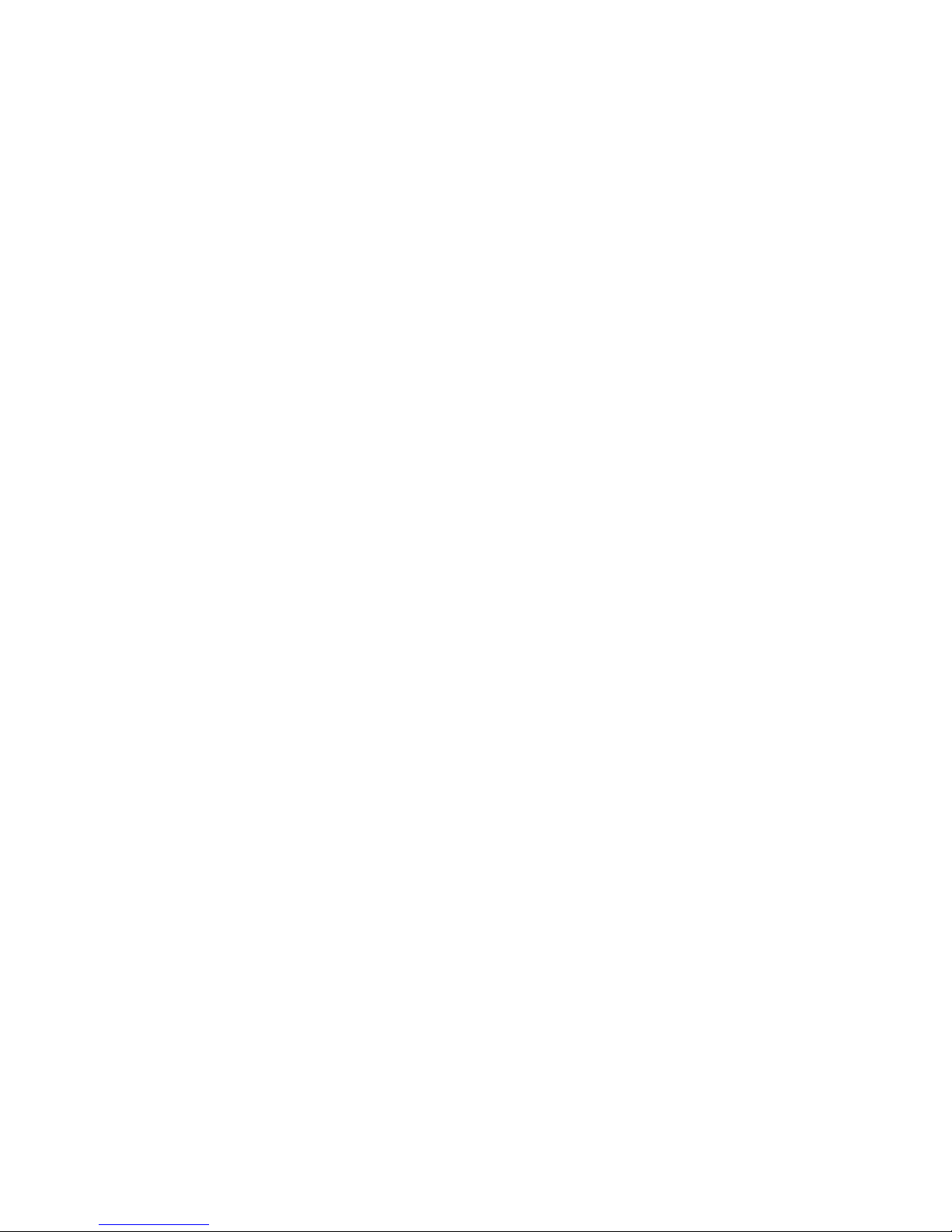
zákonom Fínska. Každá zo strán menuje jedného arbitra. Arbitri potom spoločne menujú
predsedu. Ak sa arbitri nebudú môcť dohodnúť na predsedovi, predsedu menuje Centrálna
obchodná komora v Helsinkách.
EURÓPSKA ÚNIA (EU)
NASLEDUJÚCE PODMIENKY SA TÝKAJÚ VŠETKÝCH KRAJÍN EÚ:
Spotrebitelia majú zákonné práva podľa platnej národnej legislatívy, riadiacej predaj
spotrebných tovarov. Tieto práva nebudú ovplyvnené zárukami v tomto Vyhlásení o
obmedzenej záruke.
Ako získať záručný servis: Nasledujúce sa pridáva k tomuto odseku:
Keď chcete získať záručný servis od IBM v krajinách EU, pozrite si zoznam telefónnych
čísiel v Časti 3 - Záručné informácie.
IBM môžete kontaktovať na nasledujúcej adrese:
IBM
Warranty & Service Quality Dept.
PO
Box 30
Spango Valley
Greenock
Scotland PA16 0AH
RAKÚSKO, DÁNSKO, FÍNSKO, GRÉCKO, TALIANSKO, HOLANDSKO,
NÓRSKO, PORTUGALSKO, ŠPANIELSKO, ŠVÉDSKO A ŠVAJČIARSKO
Obmedzenie zodpovednosti: Nasledujúce nahrádza podmienky v tomto odseku ako
celku:
Pokiaľ nie je inak stanovené zákonom:
1.
Zodpovednosť IBM za všetky škody a straty, ktoré môžu vzniknúť ako následok
plnenia jej záväzkov podľa tohto Vyhlásenia o obmedzenej záruke alebo v súvislosti s
ním alebo z akéhokoľvek iného dôvodu vzťahujúceho sa na toto Vyhlásenie o
obmedzenej záruke, je obmedzená na kompenzáciu len preukázaných škôd a strát a
skutočne vzniknutých ako bezprostredný a priamy dôsledok nesplnenia takýchto
záväzkov (ak sa dopustila chyby IBM) alebo v takom prípade, v maximálnej výške
rovnajúcej sa poplatkom, ktoré ste zaplatili za Počítač. Pre účely tohto bodu termín
″Počítač″ zahŕňa Strojový kód a Licenčný interný kód (″LIC″).
Hore uvedené obmedzenie sa netýka škôd ujmy na zdraví (vrátane smrti) a škôd na
hmotnom a nehmotnom majetku, za ktoré je IBM zodpovedná zo zákona.
2. V
ŽIADNOM PRÍPADE IBM, JEJ DODÁVATELIA ALEBO PREDAJCOVIA
NEZODPOVEDAJÚ ZA ŽIADNE Z NASLEDUJÚCEHO, AJ KEĎ BOLI O
TEJTO MOŽNOSTI INFORMOVANÍ: 1) STRATA ALEBO POŠKODENIE
ÚDAJOV; 2) VEDĽAJŠIE ALEBO NEPRIAME ŠKODY ALEBO ZA ŽIADNE
NÁSLEDNÉ EKONOMICKÉ ŠKODY; 3) STRATU ZISKU, AJ KEĎ
VZNIKLI AKO PRIAMY DÔSLEDOK UDALOSTI, KTORÁ GENEROVALA
ŠKODY; ALEBO 4) OBCHODNÚ STRATU, STRATU VÝNOSOV, POVESTI
ALEBO PREDPOKLADANÝCH ÚSPOR.
Príloha B. Vyhlásenie IBM o obmedzenej záruke Z125-4753-07 11/2002
41
Page 60

FRANCÚZSKO A BELGICKO
Obmedzenie zodpovednosti: Nasledujúce nahrádza podmienky v tomto odseku ako
celku:
Pokiaľ nie je inak stanovené zákonom:
1.
Zodpovednosť IBM za všetky škody a straty, ktoré môžu vzniknúť ako dôsledok
plnenia jej záväzkov podľa tohto Vyhlásenia o obmedzenej záruke alebo v súvislosti s
ním, je obmedzená na kompenzáciu len preukázaných škôd a strát a skutočne
vzniknutých ako priamy dôsledok nesplnenia takýchto záväzkov (ak sa dopustila
chyby IBM), v maximálnej výške rovnajúcej sa poplatkom, ktoré ste zaplatili za
Počítač, ktorý spôsobil škody. Pre účely tohto bodu termín ″Počítač″ zahŕňa Strojový
kód a Licenčný interný kód (″LIC″).
Hore uvedené obmedzenie sa netýka škôd ujmy na zdraví (vrátane smrti) a škôd na
hmotnom a nehmotnom majetku, za ktoré je IBM zodpovedná zo zákona.
2. V
ŽIADNOM PRÍPADE IBM, JEJ DODÁVATELIA ALEBO PREDAJCOVIA
NEZODPOVEDAJÚ ZA ŽIADNE Z NASLEDUJÚCEHO, AJ KEĎ BOLI O
TEJTO MOŽNOSTI INFORMOVANÍ: 1) STRATA ALEBO POŠKODENIE
ÚDAJOV; 2) VEDĽAJŠIE ALEBO NEPRIAME ŠKODY ALEBO ZA ŽIADNE
NÁSLEDNÉ EKONOMICKÉ ŠKODY; 3) STRATU ZISKU, AJ KEĎ
VZNIKLI AKO PRIAMY DÔSLEDOK UDALOSTI, KTORÁ GENEROVALA
ŠKODY; ALEBO 4) OBCHODNÚ STRATU, STRATU VÝNOSOV, POVESTI
ALEBO PREDPOKLADANÝCH ÚSPOR.
NASLEDOVNÉ PODMIENKY SA TÝKAJÚ ŠPECIFIKOVANÝCH KRAJÍN:
RAKÚSKO
Čo
pokrýva táto záruka: Nasledujúce nahrádza prvú vetu prvého paragrafu tohto
odseku:
Záruka na Počítač IBM pokrýva funkčnosť Počítača pri jeho normálnom používaní a
zhodu Počítača s jeho špecifikáciami.
Nasledujúce
paragrafy sa pridávajú k tomuto odseku:
Záručná doba pre Počítače je 12 mesiacov od dátumu dodania. Premlčacia doba pre
zákazníkov, dosiahnuteľná žalobou za nedodržanie záruky, je minimálna doba
vyplývajúca zo zákona. V prípade, že IBM alebo váš predajca nie sú schopní opraviť
počítač IBM, môžete požiadať o pomerné vrátenie peňazí. Pomerné vrátenie je založené
na
zníženej hodnote neopraveného počítača alebo môžete žiadať zrušenie zodpovedajúcej
zmluvy a peniaze vám budú refundované.
Druhý paragraf sa neaplikuje.
Čo
urobí IBM na nápravu problémov: Nasledujúce sa pridáva k tomto odseku:
Počas záručnej doby bude IBM platiť za dopravu pri doručení zlyhávajúceho počítača do
IBM.
Obmedzenie zodpovednosti: Nasledujúci paragraf sa pridáva do tohto odseku:
Obmedzenia a vylúčenia určené vo Vyhlásení o obmedzenej záruke sa nepoužijú pri
škodách, ktoré IBM spôsobila podvodom alebo hrubou nedbanlivosťou a pri priamej
záruke.
42
Rýchly prehľad
Page 61

Nasledovná veta je pridaná na koniec položky 2:
Zodpovednosť IBM v tomto bode je obmedzená na nedodržanie základných zmluvných
podmienok v prípadoch bežnej nedbalosti.
EGYPT
Obmedzenie zodpovednosti: Nasledujúce nahrádza bod 2 v tomto odseku:
ako aj pri ostatných priamych aktuálnych škodách bude IBM zodpovedať do výšky
ohraničenej sumou, ktorú ste zaplatili za počítač, ktorý je subjektom požiadavky. Pre
účely tohto bodu termín ″Počítač″ zahŕňa Strojový kód a Licenčný interný kód (″LIC″).
Aplikovateľnosť na dodávateľov a predajcov (nezmenené).
FRANCÚZSKO
Obmedzenie zodpovednosti: Nasledujúce nahrádza druhú vetu prvého paragrafu tohto
odseku:
V
takých prípadoch, bez ohľadu na základ, podľa ktorého ste oprávnený požadovať
odškodnenie od IBM, IBM nezodpovedá za viac ako: (body 1 a 2 nezmenené).
NEMECKO
Čo
pokrýva táto záruka: Nasledujúce nahrádza prvú vetu prvého paragrafu tohto
odseku:
Záruka na počítač IBM pokrýva funkčnosť počítača pri normálnom používaní a súlad
počítača s jeho špecifikáciou.
Nasledujúce paragrafy sa pridávajú do tohto odseku:
Minimálna záručná doba na Počítače je dvanásť mesiacov. V prípade, že IBM alebo váš
predajca nie sú schopní opraviť počítač IBM, môžete požiadať o pomerné vrátenie peňazí.
Pomerné vrátenie je založené na zníženej hodnote neopraveného počítača alebo môžete
žiadať zrušenie zodpovedajúcej zmluvy a peniaze vám budú refundované.
Druhý paragraf sa neaplikuje.
Čo
urobí IBM na nápravu problémov: Nasledujúce sa pridáva k tomto odseku:
Počas záručnej doby bude IBM platiť za dopravu pri doručení zlyhávajúceho počítača do
IBM.
Obmedzenie zodpovednosti: Nasledujúci paragraf sa pridáva do tohto odseku:
Obmedzenia a vylúčenia určené vo Vyhlásení o obmedzenej záruke sa nepoužijú pri
škodách, ktoré IBM spôsobila podvodom alebo hrubou nedbanlivosťou a pri priamej
záruke.
Nasledovná veta je pridaná na koniec položky 2:
Zodpovednosť IBM v tomto bode je obmedzená na nedodržanie základných zmluvných
podmienok v prípadoch bežnej nedbalosti.
MAĎARSKO
Obmedzenie zodpovednosti: Nasledujúce sa pridáva na koniec tohto odseku:
Obmedzenie a vylúčenie, ktoré je tu uvedené, sa nebude týkať zodpovednosti za
nedodržanie zmluvy vedúce k strate života alebo zdravia, ktoré bolo spôsobené
úmyselne, veľkou nedbalosťou alebo kriminálnym činom.
Obe strany akceptujú obmedzenia zodpovednosti ako platné ustanovenia a vyhlasujú, že
odsek 314.(2) maďarského občianskeho zákonníka sa použije pre obstarávaciu cenu a
Príloha B. Vyhlásenie IBM o obmedzenej záruke Z125-4753-07 11/2002
43
Page 62

rovnako aj pre ostatné výhody vyplývajúce súčasného Vyhlásenia o obmedzenej záruke
na
vyváženie tohto obmedzenia zodpovednosti.
ÍRSKO
Čo
pokrýva táto záruka: Nasledujúce sa pridáva k tomuto odseku:
Okrem priameho vyjadrenia v týchto ustanoveniach a podmienkach sú všetky zákonné
podmienky vrátane implikovaných záruk, ale bez predpojatosti ku všeobecnosti
predchádzajúcich záruk vyslovených zákonom Sale of Goods Act 1893 alebo Sale of
Goods and Supply of Services Act 1980 týmto vylúčené.
Obmedzenie zodpovednosti: Nasledujúce nahrádza podmienky v tomto odseku ako
celku:
Pre účely tohto odseku, ″Nedodržanie záväzku″ znamená ľubovoľný čin, rozhodnutie,
zanedbanie alebo nedbalosť na strane IBM v spojení alebo v súvislosti s predmetom tohto
Vyhlásenia o obmedzenej záruke, s ohľadom na ktoré je vám IBM právne zodpovedná, či
podľa zmluvy alebo úmyselným porušením práva. Viacero nedodržaní záväzkov, ktoré
spolu majú za následok, alebo prispievajú v podstate k rovnakej strate alebo škode, bude
považovaný za jedno nedodržanie záväzku, ku ktorému prišlo v deň výskytu posledného
takéhoto nedodržania záväzku.
Môžu nastať okolnosti, keď ste z dôvodu nedodržania záväzku oprávnený dostať náhradu
škody od IBM.
Tento odsek vysvetľuje rozsah zodpovednosti IBM a vaše výhradné súdne oprávnenia.
1.
bude akceptovať neobmedzenú zodpovednosť za smrť alebo ujmu na zdraví spôsobené
nedbalosťou IBM.
2.
Okrem vecí, za ktoré IBM nie je zodpovedná , IBM bude akceptovať neobmedzenú
zodpovednosť za fyzické škody na vašom hmotnom majetku, vyplývajúce z
nedbalosti IBM.
3. Ak
nie je inak stanovené vo vyššie uvedených bodoch 1 a 2, celková zodpovednosť
IBM za aktuálne škody za každé jedno nedodržanie záväzku v žiadnom prípade
nepresiahne viac ako 1) 125000 EUR alebo 2) 125% hodnoty, ktorú ste zaplatili za
Počítač priamo súvisiaci s nedodržaním záväzku.
Položky
za
ktoré IBM nezodpovedá
S
ohľadom na všetky záväzky, zmienené vo vyššie uvedenom bode 1, v žiadnom prípade
nebude IBM ani žiadny z jej dodávateľov a predajcov zodpovední za nič z nasledujúceho,
aj
keď boli o možnosti takýchto škôd informovaní:
1.
strata alebo poškodenie údajov;
2.
zvláštna, nepriama alebo následná škoda; alebo
3.
strata ziskov, obchodov, príjmov, povesti alebo očakávaných úspor.
SLOVENSKO
Obmedzenie zodpovednosti: Nasledujúce sa pridáva na koniec posledného odseku:
Obmedzenia sa týkajú rozsahu, ktorý nie je v rozpore s §§ 373-386 slovenského
obchodného zákonníka.
JUŽNÁ AFRIKA, NAMÍBIA, BOTSWANA, LESOTHO A SVAZIJSKO
Obmedzenie zodpovednosti: Nasledujúce sa pridáva k tomuto odseku:
44
Rýchly prehľad
Page 63

Celková zodpovednosť IBM voči vám za skutočné škody, ktoré vznikli nečinnosťou IBM
s
ohľadom na subjekt týkajúci sa tohto Vyhlásenia o záruke, bude obmedzená sumou,
ktorú ste zaplatili za jeden počítač, ktorý je predmetom vašej požiadavky voči IBM.
SPOJENÉ KRÁĽOVSTVO
Obmedzenie zodpovednosti: Nasledujúce nahrádza podmienky v tomto odseku ako
celok:
Pre účely tohto odseku, ″Nedodržanie záväzku″ znamená ľubovoľný čin, rozhodnutie,
zanedbanie alebo nedbalosť na strane IBM v spojení alebo v súvislosti s predmetom tohto
Vyhlásenia o obmedzenej záruke, s ohľadom na ktoré je vám IBM právne zodpovedná, či
podľa zmluvy alebo úmyselným porušením práva. Viacero nedodržaní záväzkov, ktoré
spolu majú za následok, alebo prispievajú v podstate k rovnakej strate alebo škode bude
považované za jedno nedodržanie záväzku.
Môžu nastať okolnosti, keď ste z dôvodu nedodržania záväzku oprávnený dostať náhradu
škody od IBM.
Tento odsek vysvetľuje rozsah zodpovednosti IBM a vaše výhradné súdne oprávnenia.
1.
IBM bude akceptovať neobmedzenú zodpovednosť za:
a.
smrť alebo zranenie osôb spôsobené nedbalosťou IBM; a
b.
každé nedodržanie jej záväzkov zahrnuté v Odseku 12 zákona Sale of Goods Act
1979 alebo Odseku 2 zákona Supply of Goods and Services Act 1982 alebo
každej úprave zákona alebo novelizácii niektorého z týchto odsekov.
2.
IBM bude akceptovať neobmedzenú zodpovednosť, vždy však okrem vecí, za ktoré
IBM nezodpovedá, za hmotné škody na vašom majetku, ktoré sú dôsledkom
nedbalosti IBM.
3.
Celková zodpovednosť IBM za skutočné škody za všetky nedodržania záväzkov
nebude v žiadnom prípade, s výnimkou, ak je tak uvedené vo vyššeie uvedených
bodoch 1 a 2, nebude vyššia ako 1) 75000 libier alebo 2) 125% celkovej zaplatenej
nákupnej ceny alebo výdavkov za Počítač, ktorý priamo súvisí s nedodržaním
záväzku.
Tieto
obmedzenia sa tiež týkajú dodávateľov a predajcov IBM. Stanovujú maximum, za
ktoré sú IBM a jej dodávatelia a predajcovia kolektívne zodpovední.
Položky za ktoré IBM nezodpovedá
S
ohľadom na všetky záväzky, zmienené vo vyššie uvedenom bode 1, v žiadnom prípade
nebudú IBM ani žiadny z jej dodávateľov alebo predajcov zodpovední za žiadne z
nasledujúceho, aj keď boli informovaní o možnosti takýchto škôd:
1.
strata alebo poškodenie údajov;
2.
zvláštna, nepriama alebo následná škoda; alebo
3.
strata ziskov, obchodov, príjmov, povesti alebo očakávaných úspor.
Časť 3 - Záručné informácie
Táto Časť 3 poskytuje informácie týkajúce sa záruky, ktorá sa použije pre váš Počítač,
vrátane záručnej doby a typu záručného servisu, ktorý IBM poskytuje.
Záručná doba
Príloha B. Vyhlásenie IBM o obmedzenej záruke Z125-4753-07 11/2002
45
Page 64

Záručná doba sa môže líšiť v jednotlivých krajinách alebo regiónoch a je špecifikovaná v
dole uvedenej tabuľke. POZNÁMKA: ″Región″ znamená buď Hong Kong alebo Macau
Zvláštny administratívny región Číny.
Typ
počítača
Krajina alebo región nákupu
Záručná doba
Typy
záručného
servisu
2296
ČĽR (Čína)
Diely a práca - 3 roky
1 a 4
Tajwan
Diely - 3 roky
Výmena
dielov
Práca - 1 rok
1 a 4
Austrália, Nový Zéland, Bangladéž, Sri
Lanka, Brunej, Vietnam, Filipíny,
Indonézia, India, Malajzia, Singapur,
Thajsko a Čína (Hong Kong S.A.R.)
Diely a práca - 1 rok
1 a 4
8183
Spojené štáty, Latinská Amerika,
Kanada, Európa, Stredný Východ a
Afrika
Diely a práca - 3 roky
1 a 5
ČĽR (Čína)
Diely a práca - 3 roky
1 a 7
Austrália, Nový Zéland, Bangladéš,
India, Indonézia, Malajzia, Filipíny,
Singapur, Sri Lanka, Vietnam, Brunej,
Thajsko, Čína (Hong Kong S.A.R.)a
Tajwan
Diely a práca - 3 roky
Práca - 1
.
rok
1 a 5
Práca - 2
.
a
3
.
rok
1
Japonsko
Diely a práca - 1 rok
1 a 6
8184
Všetky krajiny a regióny
Diely a práca - 3 roky
1 a 5
8185
Spojené štáty, Kanada, Európa, Stredný
Východ a Afrika
Diely a práca - 3 roky
1 a 2
ČĽR (Čína)
Diely a práca - 3 roky
1 a 4
Latinská Amerika, Austrália, Nový
Zéland, Bangladéš, India, Indonézia,
Malajzia, Filipíny, Singapur, Sri Lanka,
Vietnam, Brunej, Thajsko, Čína (Hong
Kong S.A.R.)a Tajwan
Diely - 3 roky
Výmena
dielov
Práca - 1 rok
1 a 2
Japonsko
Diely a práca - 1 rok
1 a 3
8186
Všetky krajiny a regióny
Diely a práca - 3 roky
1 a 2 46
Rýchly prehľad
Page 65
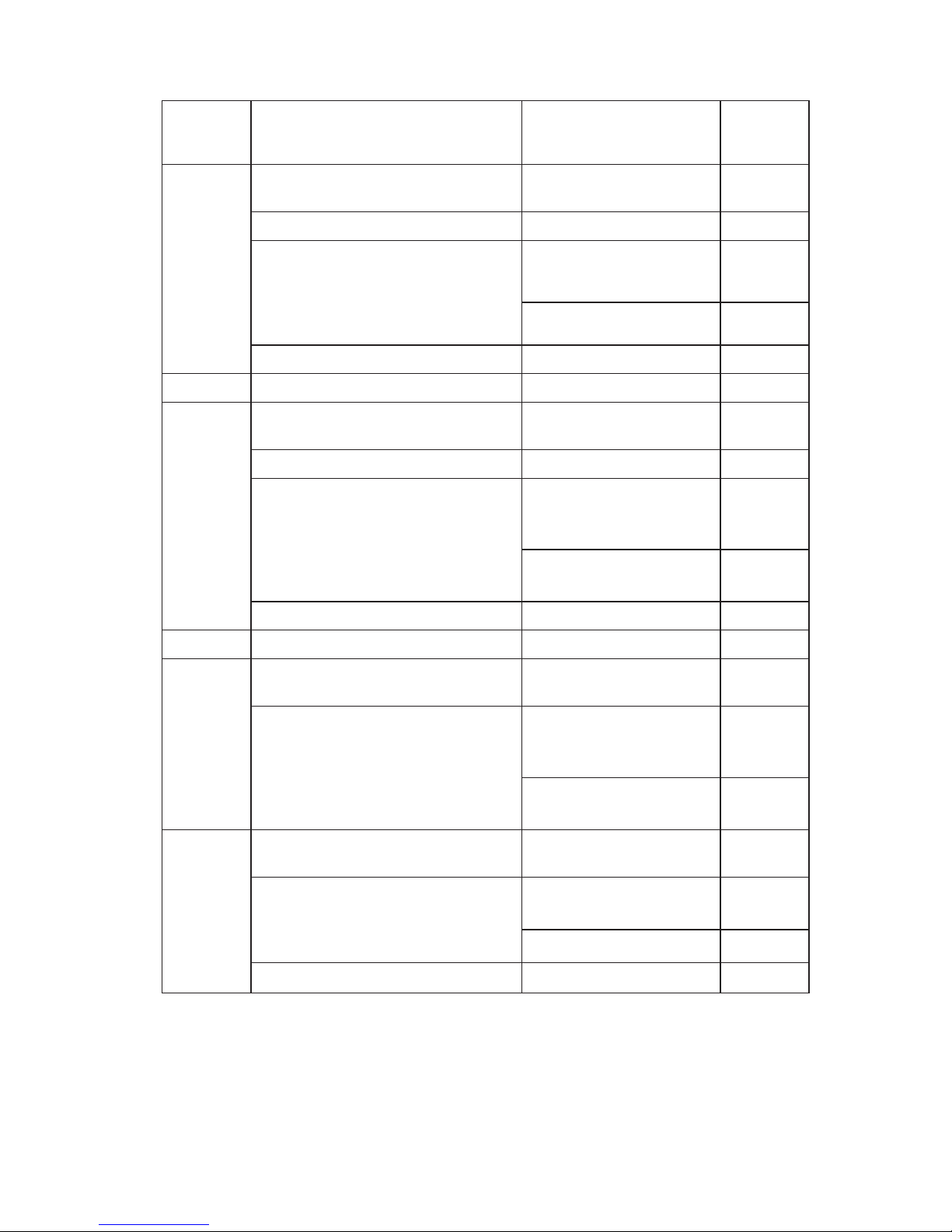
Typ
počítača
Krajina alebo región nákupu
Záručná doba
Typy
záručného
servisu
8187
Spojené štáty, Kanada, Európa, Stredný
Východ a Afrika
Diely a práca - 3 roky
1 a 2
ČĽR (Čína)
Diely a práca - 3 roky
1 a 4
Latinská Amerika, Austrália, Nový
Zéland, Bangladéš, India, Indonézia,
Malajzia, Filipíny, Singapur, Sri Lanka,
Vietnam, Brunej, Thajsko, Čína (Hong
Kong S.A.R.)a Tajwan
Diely - 3 roky
Výmena
dielov
Práca - 1 rok
1 a 2
Japonsko
Diely a práca - 1 rok
1 a 3
8188
Všetky krajiny a regióny
Diely a práca - 3 roky
1 a 2
8189
Spojené štáty, Kanada, Európa, Stredný
Východ a Afrika
Diely a práca - 3 roky
1 a 2
ČĽR (Čína)
Diely a práca - 3 roky
1 a 4
Latinská Amerika, Austrália, Nový
Zéland, Bangladéš, India, Indonézia,
Malajzia,
Filipíny, Singapur, Sri Lanka, Vietnam,
Brunej, Thajsko, Čína (Hong Kong
S.A.R.)a Tajwan
Diely - 3 roky
Výmena
dielov
Práca - 1 rok
1 a 2
Japonsko
Diely a práca - 1 rok
1 a 3
8190
Všetky krajiny a regióny
Diely a práca - 3 roky
1 a 2
8191
Európa, Stredný Východ, Afrika a ČĽR
(Čína)
Diely a práca - 3 roky
1 a 4
Spojené štáty, Kanada, Latinská
Amerika, Austrália, Nový Zéland,
Bangladéž, Sri Lanka, Brunej, Vietnam,
Filipíny, Indonézia, India, Malajzia,
Singapur, Thajsko, Čína (Hong Kong
S.A.R.)a Tajwan
Diely - 3 roky
Výmena
dielov
Práca - 1 rok
1 a 2
8192
Európa, Stredný Východ, Afrika a ČĽR
(Čína)
Diely a práca - 3 roky
1 a 4
USA, Kanada, Austrália, Nový Zéland,
Bangladéš, India, Indonézia, Malajzia,
Filipíny, Singapur, Srí Lanka, Vietnam,
Brunej, Thajsko a Taiwan
Diely - 3 roky
Výmena
dielov
Práca - 1 rok
1 a 2
Čína (Hong Kong S.A.R.)
Diely a práca - 1 rok
1 a 4
Príloha B. Vyhlásenie IBM o obmedzenej záruke Z125-4753-07 11/2002
47
Page 66

Typ
počítača
Krajina alebo región nákupu
Záručná doba
Typy
záručného
servisu
8193
8194
Európa, Stredný Východ, Afrika a ČĽR
(Čína)
Diely a práca - 3 roky
1 a 4
USA, Kanada, Austrália, Nový Zéland,
Bangladéš, India, Indonézia, Malajzia,
Filipíny, Singapur, Srí Lanka, Vietnam,
Brunej, Thajsko, Čína (Hong Kong
S.A.R.)a Tajwan
Diely - 3 roky
Výmena
dielov
Práca - 1 rok
1 a 2
8195
ČĽR (Čína)
Diely a práca - 3 roky
1 a 4
Bangladéš, India, Indonézia, Malajzia,
Filipíny, Singapur, Srí Lanka, Vietnam,
Brunej a Thajsko
Diely - 3 roky
Výmena
dielov
Práca - 1 rok
1 a 2
Spojené štáty
Diely a práca - 1 rok
1 a 2
Kanada, Latinská Amerika, Austrália,
Nový Zéland, Čína (Hong Kong
S.A.R.)a Tajwan
Diely a práca - 1 rok
1 a 4
Japonsko
Diely a práca - 1 rok
1 a 3
8196
ČĽR (Čína)
Diely a práca - 3 roky
1 a 4
Austrália, Nový Zéland, Bangladéš,
India, Indonézia, Malajzia, Filipíny,
Singapur, Sri Lanka, Vietnam, Brunej,
Thajsko, Čína (Hong Kong S.A.R.)a
Tajwan
Diely - 3 roky
Výmena
dielov
Práca - 1 rok
1 a 2
8197
ČĽR (Čína)
Diely a práca - 3 roky
1 a 4
Tajwan
Diely - 3 roky
Výmena
dielov
Práca - 1 rok
1 a 4
Austrália, Nový Zéland, Bangladéš,
India, Indonézia, Malajzia, Filipíny,
Singapur, Srí Lanka, Vietnam, Brunej,
Thajsko a Čína (Hong Kong S.A.R.)
Diely a práca - 1 rok
1 a 4
8198
Európa, Stredný Východ, Afrika a ČĽR
(Čína)
Diely a práca - 3 roky
1 a 4
Latinská Amerika, Austrália, Nový
Zéland, Bangladéž, Sri Lanka, Brunej,
Vietnam, Filipíny, Indonézia, India,
Malajzia, Singapur, Thajsko, Čína
(Hong Kong S.A.R.)a Tajwan
Diely - 3 roky
Výmena
dielov
Práca - 1 rok
1 a 2
Spojené štáty a Kanada
Diely a práca - 1 rok
1 a 2 48
Rýchly prehľad
Page 67

Typ
počítača
Krajina alebo región nákupu
Záručná doba
Typy
záručného
servisu
8199
ČĽR (Čína)
Diely a práca - 3 roky
1 a 4
Bangladéž, Sri Lanka, Brunej, Vietnam,
Filipíny, Indonézia, India, Malajzia,
Singapur a Thajsko
Diely - 3 roky
Výmena
dielov
Práca - 1 rok
1 a 2
Latinská Amerika, Austrália, Nový
Zéland, Čína (Hong Kong S.A.R.) a
Tajwan
Diely a práca - 1 rok
1 a 4
Spojené štáty a Kanada
Diely a práca - 1 rok
1 a 2
Japonsko
Diely a práca - 1 rok
1 a 3
8316
Európa, Stredný Východ, Afrika a ČĽR
(Čína)
Diely a práca - 3 roky
1 a 4
Spojené štáty, Kanada, Austrália, Nový
Zéland, Bangladéž, Sri Lanka, Brunej,
Vietnam, Filipíny, Indonézia, India,
Malajzia, Singapur, Thajsko a Tajwan
Diely - 3 roky
Výmena
dielov
Práca - 1 rok
1 a 2
Čína (Hong Kong S.A.R.)
Diely a práca - 1 rok
1 a 4
8320
Európa, Stredný Východ, Afrika a ČĽR
(Čína)
Diely a práca - 3 roky
1 a 7
Austrália, Nový Zéland, Bangladéš,
India, Indonézia, Malajzia, Filipíny,
Singapur, Srí Lanka, Vietnam, Brunej,
Thajsko a Taiwan
Diely a práca - 3 roky
Práca - 1
.
rok
1 a 5
Práca - 2
.
a
3
.
rok
1
Spojené štáty a Latinská Amerika
Diely a práca - 1 rok
1 a 5
Čína (Hong Kong S.A.R.)
Diely a práca - 1 rok
1 a 7
Japonsko
Diely a práca - 1 rok
1 a 6
8416
Všetky krajiny a regióny
Diely a práca - 4 roky
1 a 5
8417
Európa, Stredný Východ a Afrika
Diely a práca - 3 roky
1 a 7
Spojené štáty
Diely a práca - 3 roky
1
8418
Spojené štáty a Latinská Amerika
Diely a práca - 1 rok
1 a 5
Európa, Stredný Východ a Afrika
Diely a práca - 1 rok
1
8419
Spojené štáty
Diely a práca - 3 roky
Práca - 1
.
rok
1 a 5
Práca - 2
.
a
3
.
rok
1
8429
Všetky krajiny a regióny
Diely a práca - 3 roky
1 a 2
8432
Spojené štáty
Diely - 3 roky
Výmena
dielov
Práca - 1 rok
1 a 2
Príloha B. Vyhlásenie IBM o obmedzenej záruke Z125-4753-07 11/2002
49
Page 68

Typ
počítača
Krajina alebo región nákupu
Záručná doba
Typy
záručného
servisu
8433
Spojené štáty
Diely a práca - 1 rok
1 a 2
8434
ČĽR (Čína)
Diely a práca - 3 roky
1 a 4
Austrália, Nový Zéland, Bangladéž, Sri
Lanka, Brunej, Vietnam, Filipíny,
Indonézia, India, Malajzia, Singapur,
Thajsko, Tajwan a Čína (Hong Kong
S.A.R.)
Diely - 3 roky
Výmena
dielov
Práca - 1 rok
1 a 2
Kórea
Diely a práca - 1 rok
1 a 4
Záručná doba 3 roky na diely a 1 rok na prácu znamená, že IBM poskytne záručný servis
bez poplatkov na:
1.
diely a prácu počas prvého roku záručnej doby a
2.
len na vymenené diely v druhom a treťom roku záručnej doby. IBM vám bude účtovať
všetku prácu poskytovanú pri výkone opravy alebo výmene/výmenách v druhom a
treťom roku záručnej doby.
Keď
je
uvedený viac ako jeden typ záručného servisu, IBM určí, ktorý typ
záručného servisu je príslušný pre konkrétnu opravu.
Typy záručného servisu
V
prípade nutnosti IBM poskytne opravný alebo výmenný servis v závislosti od typu
záručného servisu špecifikovaného pre váš Počítač v hore uvedenej tabuľke a ako je
opísané ďalej. Záručný servis môže poskytovať váš predajca, ak je oprávnený IBM na
výkon záručného servisu. Časový rozvrh servisu bude závisieť od času vášho volania a od
dostupnosti dielov. Úrovne servisu uvádzajú časy servisných zásahov a nie sú
garantované. Špecifikovaná úroveň záručného servisu nemusí byť dostupná na celom
svete, mimo obvyklú servisnú oblasť IBM môžu byť aplikované dodatočné poplatky.
Informácie o konkrétnej krajine získate od zástupcu miestnej IBM alebo od vášho
predajcu.
1.
Servis CRU (Customer Replaceable Unit)
IBM vám pošle diely CRU na výmenu. Ak vám dá IBM pokyn na vrátenie
nahradeného dielu CRU, zodpovedáte za návrat tohto dielu do IBM v súlade s
pokynmi IBM. Ak nevrátite pokazený diel CRU, keď dostanete takýto pokyn od IBM,
do 30
dní od prijatia náhradného dielu CRU, IBM vám môže účtovať túto náhradu.
2.
Servis na mieste
IBM alebo váš predajca buď opraví alebo vymení chybný Počítač u vás a overí jeho
funkčnosť. Zákazník musí poskytnúť vhodné pracovisko, ktoré umožňuje rozobratie a
zloženie Počítača IBM. Pracovisko musí byť čisté, dobre osvetlené a vhodné na tento
účel. Pri niektorých Počítačoch môžu určité opravy vyžadovať odoslanie
Počítača do servisného strediska IBM.
50
Rýchly prehľad
Page 69

3.
Kuriérsky servis
Odpojíte chybný Počítač pre zber organizovaný IBM. IBM poskytne zákazníkovi
prepravný kontajner pre návrat Počítača do určeného servisného strediska. Kuriér
vyzdvihne Počítač a dopraví ho do určeného servisného strediska. Po následnej
oprave alebo výmene, IBM zorganizuje spätné dodanie Počítača na pracovisko
zákazníka. Zákazník zodpovedá za jeho inštaláciu a verifikáciu. Tento typ servisu sa
nazýva ThinkPad EasyServ alebo v niektorých krajinách EasyServ.
4.
Servis Carry-In alebo Mail-In
Doveziete alebo pošlete poštou ako určí IBM (s platbou vopred pokiaľ IBM neurčí
inak) chybný Počítač vhodne zabalený na miesto, ktoré určí IBM. Keď IBM opraví
alebo vymení Počítač, IBM ho pripraví pre prevzatie alebo pre službu Mail-in, IBM
vám ho vráti na náklady IBM, pokiaľ IBM neurčí inak. Zákazník zodpovedá za
následnú inštaláciu a verifikáciu Počítača.
5.
Obmedzený servis na mieste pre vybrané diely CRU
IBM alebo váš predajca vykoná vybraté opravy CRU na vaše požiadanie len na tieto
diely: napájací zdroj, mikroprocesor, chladič a systémová doska. IBM alebo váš
predajca vykonajú opravu na vašom pracovisku a overia funkčnosť Počítača.
Zákazník musí poskytnúť vhodné pracovisko, ktoré umožňuje rozobratie a zloženie
Počítača IBM. Pracovisko musí byť čisté, dobre osvetlené a vhodné na tento účel. Pri
niektorých Počítačoch môžu určité opravy vyžadovať odoslanie Počítača do
servisného strediska IBM.
6.
Obmedzený kuriérsky servis pre vybrané diely CRU
V
prípade zlyhania napájacieho zdroja, mikroprocesora, chladiča alebo systémovej
dosky vášho Počítača odpojíte chybný Počítač pre zber organizovaný IBM. IBM
poskytne zákazníkovi prepravný kontajner pre návrat Počítača do určeného
servisného strediska. Kuriér vyzdvihne Počítač a dopraví ho do určeného servisného
strediska. Po následnej oprave, IBM zorganizuje spätné dodanie Počítača na
pracovisko zákazníka. Zákazník zodpovedá za jeho inštaláciu a verifikáciu. Tento typ
servisu sa nazýva ThinkPad EasyServ alebo v niektorých krajinách EasyServ.
7.
Obmedzený servis Carry-In alebo Mail-In pre vybrané diely CRU
V
prípade zlyhania napájacieho zdroja, mikroprocesora, chladiča alebo systémovej
dosky vášho IBM Počítača dopravíte alebo zašlete poštou ako určí IBM (platba
vopred pokiaľ IBM neučí inak) chybný Počítač vhodne zabalený na miesto, ktoré určí
IBM. Keď IBM opraví Počítač, IBM ho pripraví na prevzatie zákazníkom alebo pre
službu Mail-in, IBM vám ho vráti na svoje náklady, pokiaľ IBM neurčí inak.
Zákazník zodpovedá za následnú inštaláciu a verifikáciu Počítača.
Webová
stránka IBM Machine Warranty worldwide na
http://www.ibm.com/servers/support/machine_warranties/ poskytuje celosvetový prehľad
obmedzenej záruky na počítače IBM, slovník definícií IBM, často kladené otázky (FAQ)
a
podporu podľa produktov (počítačov) s odkazmi na stránky podpory produktov.
Vyhlásenie o obmedzenej záruke IBM je tiež dostupné na tejto stránke v 29
jazykoch.
Keď chcete získať záručný servis, obráťte sa na IBM alebo predajcu.
Príloha B. Vyhlásenie IBM o obmedzenej záruke Z125-4753-07 11/2002
51
Page 70

Telefónne čísla na HelpCenter
Telefónne čísla môžu byť bez oznámenia zmenené.
Krajina alebo región Telefónne číslo
Krajina alebo región Telefónne číslo
Argentína
0800-666-0011
Malajzia
03-7727-7800
Austrália
1300-130-426
Mexiko
001-866-434-2080
Rakúsko
01-24592-5901
Holandsko
020-514 5770
Belgicko
Holandsky 02-210 9820
Francúzsky 02-210
9800
Nový Zéland
0800-446-149
Bolívia
0800-0189
Nórsko
66 81 11 00
Brazília
55-11-3889-8986
Peru
0-800-50-866
Kanada
1-800-565-3344
Toronto 416-383-3344
Filipíny
632-995-2225
Čile
800-224-488
Portugalsko
21-791 51 47
Čína (ČĽR)
800-810-1818
Rusko
095-940-2000
Čína
(Hong Kong S.A.R.)
852-2825-7799
Singapur
1800-840-9911
Kolumbia
980-912-3021
Španielsko
91-662 49 16
Dánsko
45 20 82 00
Švédsko
08-477 4420
Ekvádor
1-800-426911
(voľba #4)
Švajčiarsko
058-333-09-00
Fínsko
09-459 69 60
Tajwan
886-2-2725-9799
Francúzsko
02 38 55 74 50
Thajsko
66-2-273-4000
Nemecko
07032-1549 201
Turecko
00-800-446-32-041
Indonézia
021-523-8535
Spojené kráľovstvo
0-1475-555 055
Írsko
01-815-9202
Spojené štáty
1-800-772-2227
Taliansko
02-7031-6101
Uruguaj
000-411-005-6649
Japonsko
Spotrebitelia
0120-887-870
Obchodní
zákazníci
0120-887-874
Venezuela
0-800-100-2011
Luxembursko
298-977 5063
Vietnam
848-8295-160
Dodatok so zárukou pre Mexiko
Tento dodatok je určený ako súčasť Vyhlásenia o obmedzenej záruke IBM a bude účinný
výhradne pre produkty distribuované a predávané na území Spojených štátov mexických.
V
prípade konfliktu sa použijú podmienky tohto dodatku.
52
Rýchly prehľad
Page 71

Všetky softvérové programy, ktoré sú vopred zavedené na zariadení, majú tridsať- (30)
dňovú záruku na inštalačné chyby od dátumu nákupu. IBM nezodpovedá za informácie v
takýchto softvérových programoch a/alebo žiadnych ďalších softvérových programoch,
ktoré ste si nainštalovali alebo ktoré boli nainštalované po zakúpení produktu.
Služby nepodliehajúce poplatkom ručiteľovi budú účtované konečnému užívateľovi pred
autorizáciou.
V
prípade, že je vyžadovaná záručná oprava, zavolajte Help Center
001-866-434-2080, kde budete nasmerovaní na najbližšie autorizované servisné
stredisko. Ak neexistuje autorizované servisné stredisko vo vašom meste, sídle alebo do
50
míľ od vášho mesta alebo sídla, záruka zahŕňa všetky primerané poplatky za doručenie
súvisiace s dopravou produktu do nášho najbližšieho autorizovaného servisného
strediska. Ak chcete získať potrebné schválenie alebo informácie, týkajúce sa dodávky
produktov a adresy dodania, zavolajte najbližšie autorizované servisné stredisko.
Keď chcete získať zoznam autorizovaných servisných stredísk, pozrite si:
http://www.pc.ibm.com/la/centros_de_servicio/servicio_mexico/
servicio_mex ico.html
IBM de México, Manufactura y Tecnología, S. A. de C. V.
Camino a El Castillo 2200
El
Salto, Jalisco
C.P. 45680,
Tel. 01-800-3676900
Príloha B. Vyhlásenie IBM o obmedzenej záruke Z125-4753-07 11/2002
53
Page 72

54
Rýchly prehľad
Page 73

Príloha C. Vyhlásenia
IBM nemusí ponúkať produkty, služby alebo komponenty, pojednávané v tomto
dokumente, vo všetkých krajinách. Prekonzultujte s vašim miestnym zástupcom IBM
informácie o produktoch a službách, ktoré sú v súčasnosti dostupné vo vašej oblasti.
Žiadny odkaz na produkt, program alebo službu IBM nie je myslený tak, ani neznamená,
že sa
môže použiť len tento produkt, program alebo službu IBM. Namiesto toho sa môže
použiť akýkoľvek funkčne ekvivalentný produkt, program alebo služba, ktorá neporušuje
žiadne právo intelektuálneho vlastníctva IBM. Je však na zodpovednosti užívateľa
vyhodnotiť a preveriť prevádzkovanie non-IBM produktov, programov alebo služieb.
IBM môže mať aplikácie patentov alebo doteraz neudelených patentov týkajúcich sa
predmetnej veci popísanej v tomto dokumente. Zadováženie tohto dokumentu vám
nedáva žiadnu licenciu na tieto patenty. Otázky, týkajúce sa licencií, môžete zaslať
písomne na:
IBM Director of Licensing
IBM Corporation
North Castle Drive
Armonk, NY 10504-1785
U.S.A.
INTERNATIONAL
BUSINESS MACHINES CORPORATION POSKYTUJE TÚTO
PUBLIKÁCIU “TAK AKO JE” BEZ AKEJKOĽVEK ZÁRUKY, VYJADRENEJ
ALEBO IMPLIKOVANEJ, VRÁTANE, NO NIELEN NA IMPLIKOVANÉ ZÁRUKY
NEPORUŠOVANIA, PREDAJNOSTI ALEBO VHODNOSTI PRE URČITÝ ÚČEL.
Niektoré jurisdikcie neumožňujú zrieknutie sa vyjadrených alebo implikovaných záruk v
určitých transakciách, preto sa vás toto vyhlásenie nemusí týkať.
Tieto informácie môžu obsahovať technické nepresnosti alebo typografické chyby. Tu
uvádzané informácie sa periodicky menia; tieto zmeny budú začleňované do nových
vydaní publikácie. IBM môže vykonávať zlepšenia a/alebo zmeny produktov a/alebo
programov popísaných v tejto publikácii kedykoľvek a bez oznámenia.
Produkty, opísané v tomto dokumente, nie sú určené na používanie ako implantáty alebo
iné prístroje, nahrádzajúce životné funkcie, kde by nesprávnou činnosťou mohlo dôjsť k
poraneniu alebo smrti osôb. Informácie, obsiahnuté v tomto dokumente, neovplyvňujú
ani nemenia špecifikácie alebo záruky pre produkty IBM. Nič v tomto dokumente nemá
pôsobiť ako výslovná alebo implikovaná licencia alebo ochrana proti poškodeniu práva
intelektuálneho vlastníctva IBM alebo tretej strany. Všetky informácie, obsiahnuté v
tomto dokumente, boli získané v špeciálnych prostrediach a uvádzajú sa len pre
ilustráciu. Výsledok, získaný v iných operačných prostrediach, sa môže meniť.
IBM môže akýmkoľvek spôsobom používať alebo distribuovať vami dodávané
informácie, ktoré považuje za vhodné, bez akýchkoľvek záväzkov voči vám.
©
Copyright IBM Corp. 2003
55
Page 74

Všetky odkazy v tejto publikácii na webové stránky, ktoré nepochádzajú od IBM, sú
poskytnuté len pre pohodlie a v žiadnom prípade neslúžia ako potvrdenie správnosti
obsahu týchto webových stránok. Materiály na týchto webových stránkach nie sú
súčasťou materiálov produktu IBM a používanie týchto webových stránok je na vaše
vlastné riziko.
Obchodné značky
Logo IBM a nasledujúce termíny sú obchodnými značkami IBM Corporation v
Spojených štátoch, iných krajinách alebo oboch:
HelpCenter
IBM
Lotus
Lotus 1-2-3
Lotus Approach
Lotus FastSite
Lotus Freelance Graphics
Lotus Notes
Lotus Organizer
Lotus SmartCenter
Lotus SmartSuite
Lotus Word Pro
ThinkCentre
Update Connector
Microsoft, Windows a Windows NT sú obchodné značky spoločnosti Microsoft
Corporation v USA, v iných krajinách, alebo v oboch.
PC
Direct je obchodná značka Ziff Communications Company v Spojených štátoch,
iných krajinách alebo oboch a IBM Corporation ju používa podľa licencie.
Ostatné názvy spoločností, produktov alebo služieb môžu byť obchodnými alebo
servisnými značkami iných.
Vyhlásenia k elektronickým emisiám
Nasledujúci odsek sa týka typov počítačov 2296, 8183, 8184, 8185, 8186, 8187, 8188,
8189, 8190, 8191, 8192, 8193, 8194, 8195, 8196, 8197, 8198, 8199, 8316, 8320, 8416,
8417, 8418, 8419, 8432, 8433 a 8434.
Vyhlásenie Federálnej komunikačnej komisie (FCC)
Poznámka: Toto zariadenie bolo testované a zistilo sa, že spĺňa normy digitálnych
zariadení triedy B, v zmysle časti 15 smerníc FCC. Tieto normy sú navrhované tak, aby
zabezpečovali primeranú ochranu pred škodlivým rušením pri inštaláciách. Toto
zariadenie generuje, používa a môže vyžarovať rádiové vlny a ak nie je nainštalované a
používané v súlade s inštrukciami, môže spôsobovať škodlivé rušenie pre rádiovú
56
Rýchly prehľad
Page 75

komunikáciu. Neexistuje však nijaká záruka, že také rušenie sa neobjaví pri niektorej
inštalácii. Ak toto zariadenie spôsobuje rušenie rádiového alebo televízneho príjmu, čo sa
dá
určiť zapnutím a vypnutím zariadenia, používateľom odporúčame pokúsiť sa odstrániť
rušenie jedným alebo viacerými z nasledovných opatrení:
v
Preorientovať alebo premiestniť prijímaciu anténu.
v
Zvýšiť odstup medzi zariadením a prijímačom.
v
Pripojiť zariadenie na výstup v obvode, ktorý je odlišný od toho, kde je zapojený
prijímač.
v
Konzultovať problém s autorizovaným predajcom alebo so servisným zástupcom IBM.
Je
potrebné používať vhodne tienené a uzemnené káble a konektory, aby sa mohli splniť
emisné limity FCC. Vhodné káble a konektory sú k dispozícii od autorizovaných
predajcov IBM. IBM nie je zodpovedná za akékoľvek rádiové alebo televízne rušenie
spôsobené používaním iných než odporúčaných konektorov alebo káblov alebo
neautorizovanými zmenami alebo modifikáciami na tomto zariadení. Neautorizované
zmeny alebo modifikácie môžu spôsobiť, že užívateľ nebude môcť používať toto
zariadenie.
Toto zariadenie vyhovuje časti 15 smernice FCC. Prevádzkovanie podlieha dvom
nasledovným podmienkam: (1) toto zariadenie nemôže spôsobovať škodlivé rušenie a (2)
toto zariadenie musí akceptovať akékoľvek prijaté rušenie, vrátane rušenia, ktoré môže
spôsobiť neželanú prevádzku.
Zodpovedná strana:
International Business Machines Corporation
New Orchard Road
Armonk, NY 10504
Telefón: 1-919-543-2193
Vyhlásenie o súlade s Priemyselnými emisiami Kanady triedy
B
Tento digitálny prístroj triedy B vyhovuje kanadskej norme ICES-003.
Avis de conformité à la réglementation d’Industrie Canada
Cet appareil numérique de la classe B est conforme à la norme NMB-003 du Canada.
Príloha C. Vyhlásenia
57
Page 76

Vyhlásenie o zhode so smernicou Európskej Únie EMC
Tento produkt je v súlade s ochrannými požiadavkami smernice rady EÚ 89/336/EEC o
aproximácii zákonov členských štátov vzťahujúcej sa na elektromagnetickú
kompatibilitu. IBM nemôže prevziať zodpovednosť za akékoľvek zlyhanie pri plnení
ochranných požiadaviek vyplývajúce z neodporúčanej modifikácie produktu, vrátane
inštalácie na voliteľné karty non-IBM.
Tento produkt bol testovaný a zistilo sa, že spĺňa limity zariadení informačnej
technológie triedy B v zmysle CISPR 22/Európskej normy EN 55022. Limity pre
zariadenia triedy B boli vytvorené pre typické rezidenčné prostredie, aby sa zaistila
primeraná ochrana pred rušením s licenčnými komunikačnými zariadeniami.
Požiadavky Federálnej komunikačnej komisie (FCC) a
telefónnej spoločnosti
1.
Toto zariadenie vyhovuje časti 68 smernice FCC. Označenie sa pripevní na
zariadenie, ktoré obsahuje registračné číslo FCC, USOC a ekvivalentné číslo volania
pre toto zariadenie. Ak sa požadujú tieto čísla, poskytnite túto informáciu vašej
telefónnej spoločnosti.
Poznámka: Ak zariadením je interný modem, zabezpečuje sa tiež druhé registračné
označenie FCC. Označenie môžete umiestniť na povrch počítača, do
ktorého ste nainštalovali modem IBM, alebo ju môžete upevniť na
externé DAA, ak ho máte. Označenie umiestnite na miesto, ktoré je
ľahko prístupné, aby bolo v prípade potreby možné poskytnúť túto
informáciu telefónnej spoločnosti.
2.
REN je užitočné pre určenie množstva zariadení, ktoré môžete pripojiť na vašu
telefónnu linku a ešte stále budú tie zariadenia zvoniť keď sa volá vaše číslo. Vo
väčšine, ale nie vo všetkých oblastiach, by suma REN všetkých zariadení nemala
presiahnuť číslo päť (5). Aby ste si boli istí počtom zariadení, ktoré môžete pripojiť na
vašu linku, ako to určuje REN, mali by ste zavolať vašu miestnu telefónnu
spoločnosť, ktorá by určila maximálne REN pre vašu volaciu oblasť.
3. Ak
toto zariadenie spôsobuje škody v telefónnej sieti, telefónna spoločnosť môže
vašu službu dočasne odpojiť. Ak to je možné, oznámi sa vám to dopredu a ak
oznámenie dopredu nie je praktické, oznámi sa vám to čo najskôr. Budete upozornení
na
vaše právo podať sťažnosť na FCC.
4.
Vaša telefónna spoločnosť môže vykonávať zmeny na svojich zariadeniach, vybavení,
v
ich prevádzkovaní alebo v postupoch, ktoré môžu ovplyvniť správnu činnosť vášho
zariadenia. Ak ju ovplyvnia, bude vám to dopredu oznámené a vy budete mať
príležitosť zabezpečiť si neprerušovanú prevádzku.
5. Ak
zistíte nejaké problémy s týmto produktom, skontaktujte sa s vaším
autorizovaným predajcom, alebo zavolajte IBM. V Spojených štátoch volajte IBM na
číslo 1-800-772-2227. V Kanade zavolajte IBM na číslo 1-800-565-3344. Budete
požiadaní o predloženie dokladu o nákupe.
58
Rýchly prehľad
Page 77

Telefónna spoločnosť vás môže požiadať o odpojenie zariadenia od siete pokiaľ
problém nebude odstránený, alebo pokiaľ nebudete mať istotu, že zariadenie
nepracuje chybne.
6.
Opravy zariadenia zákazníkom nie sú povolené. Ak budete mať problémy so
zariadením, skontaktujte sa s vašim autorizovaným predajcom alebo si pozrite časť
diagnostikovania chýb v tejto príručke.
7.
Toto zariadenie sa nemôže používať cez mincovú službu zabezpečovanú telefónnou
spoločnosťou. Pripojenie na účastnícke linky podlieha štátnym tarifám. Ak chcete
získať informácie, spojte sa s komisiou pre verejné služby alebo komisiou
spoločnosti.
8.
Keď objednávate službu network interface (NI) od miestnej doručovacej spoločnosti,
špecifikujte servisné usporiadanie USOC RJ11C.
Certifikačné označenie kanadského Ministerstva telekomunikácií.
UPOZORNENIE Označenie Industry Canada identifikuje certifikované zariadenie.
Tento certifikát znamená, že toto zariadenia vyhovuje požiadavkám ochrany
telekomunikačnej siete, požiadavkám prevádzkovania a bezpečnosti tak, ako to vyžaduje
príslušný dokument Terminal Equipment Technical Requirements. Ministerstvo
nezaručuje, že zariadenie bude prevádzkované k spokojnosti zákazníka.
Pred inštaláciou tohto zariadenia by sa užívatelia mali presvedčiť, či je dovolené byť
pripojený na zariadenia miestnej telekomunikačnej spoločnosti. Zariadenie musí byť tiež
nainštalované prostredníctvom akceptovateľnej metódy pripojenia. Zákazník by si mal
uvedomiť, že zhoda s vyššie uvedenými podmienkami nemusí v niektorých situáciách
zabrániť degradácii služieb. Opravy na certifikovaných zariadeniach by mali byť
koordinované zástupcami určenými dodávateľom. Akékoľvek opravy alebo zmeny
vykonávané užívateľom na tomto zariadení, alebo chybne fungujúcom zariadení, môžu
spôsobiť, že telekomunikačná spoločnosť požiada užívateľa, aby odpojil zariadenie.
Užívatelia by sa mali pre svoju ochranu presvedčiť, či uzemnené elektrické prípojky
prívodu prúdu, telefónne linky a interné kovové vodné potrubné systémy (ak existujú) sú
pospájané. Toto opatrenie môže byť obzvlášť dôležité vo vidieckych oblastiach.
Upozornenie: Užívateľ by sa nemal pokúšať robiť také pripojenia sám, ale by sa mal
skontaktovať s príslušným úradom inšpekcie elektrických zapojení, alebo s
elektrikárskymi odborníkmi.
UPOZORNENIE: Počet ekvivalentných zvonení (REN) priradený ku každému
terminálovému zariadeniu poskytuje indikáciu o maximálnom počte terminálov, ktorým
sa
umožňuje pripojenie na telefónne rozhranie. Koncovka rozhrania môže pozostávať z
kombinácie zariadení spĺňajúcej požiadavku, že suma počtu ekvivalentných zvonení
všetkých zariadení neprevyšuje päť (5).
Príloha C. Vyhlásenia
59
Page 78

Étiquette d’homologation du ministère des Communications du
Canada
AVIS : L’étiquette d’Industrie Canada identifie le matériel homologué. Cette étiquette
certifie que le matériel est conforme aux normes de protection, d’exploitation et de
sécurité des réseaux de télécommunications, comme le prescrivent les documents
concernant les exigences techniques relatives au matériel terminal. Le ministère n’assure
toutefois pas que le matériel fonctionnera à la satisfaction de l’utilisateur.
Avant d’installer ce matériel, l’utilisateur doit s’assurer qu’il est permis de le raccorder
aux installations de l’entreprise locale de télécommunications. Le matériel doit également
être installé en suivant une méthode acceptée de raccordement. L’abonné ne doit pas
oublier qu’il est possible que la conformité aux conditions énoncées ci-dessus n’empêche
pas la dégradation du service dans certaines situations.
Les réparations de matériel homologué doivent être coordonnées par un représentant
désigné par le fournisseur. L’entreprise de télécommunications peut demander à
l’utilisateur de débrancher un appareil à la suite de réparations ou de modifications
effectuées par l’utilisateur ou à cause de mauvais fonctionnement.
Pour sa propre protection, l’utilisateur doit s’assurer que tous les fils de mise à la terre de
la
source d’énergie électrique, des lignes téléphoniques et des canalisations d’eau
métalliques, s’il y en a, sont raccordés ensemble. Cette précaution est particulièrement
importante dans les régions rurales.
Avertissement : L’utilisateur ne doit pas tenter de faire ces raccordements lui-même; il
doit avoir recours à un service d’inspection des installations électriques ou à un
électricien, selon le cas.
AVIS : L’indice d’équivalence de la sonnerie (IES) assigné à chaque dispositif terminal
indique le nombre maximal de terminaux qui peuvent être raccordés à une interface. La
terminaison d’une interface téléphonique peut consister en une combinaison de quelques
dispositifs, à la seule condition que la somme d’indices d’équivalence de la sonnerie de
tous les dispositifs n’excède pas 5.
Upozornenie o napájacej šnúre
Na
zabezpečenie vašej bezpečnosti dodáva IBM k tomuto produktu napájaciu šnúru s
uzemnenou zástrčkou. Aby ste zabránili úrazu elektrickým prúdom, vždy používajte
napájaciu šnúru a zástrčku so správne uzemnenou zásuvkou.
Napájacie šnúry IBM používané v USA a Kanade sa nachádzajú v zozname
Underwriter’s Laboratories (UL) a sú certifikované prostredníctvom Canadian Standards
Association (CSA).
60
Rýchly prehľad
Page 79

Ak sa jednotky budú používať pri 115 voltoch: Použite sadu káblov uvedenú v UL a
certifikovanú CSA, pozostávajúcu z minimálne 18 AWG, typ SVT alebo SJT, trojžilový
kábel dlhý maximálne 15 stôp s paralelnou čepeľou, uzemnenú zásuvku určenú na 15
ampérov pri 115 voltoch.
Ak sa
jednotky budú používať pri 230 voltoch (USA): Použite sadu káblov uvedenú v UL
a
certifikovanú CSA, pozostávajúcu z minimálne 18 AWG, typ SVT alebo SJT, trojžilový
kábel dlhý maximálne 15 stôp s tandemovou čepeľou, uzemnenú zásuvku určenú na 15
ampérov pri 230 voltoch.
Ak sa
jednotky budú používať pri 230 voltoch (mimo USA): Použite sadu káblov s
uzemnenou zásuvkou. Sada káblov by mala mať príslušné bezpečnostné schválenia pre
krajinu, kde bude inštalovaná.
Napájacie káble IBM sú pre určenú krajinu k dispozícii zvyčajne len v danej krajine
alebo regióne.
Číslo dielu pre
napájaciu šnúru IBM
Používa sa v týchto krajinách a regiónoch
13F9940
Argentína, Austrália, Čína (PRC), Nový Zéland, Papua Nová Guinea,
Paraguaj, Uruguaj, Západná Samoa
13F9979
Afganistan, Alžírsko, Andora, Angola, Rakúsko, Belgicko, Benin,
Bulharsko, Burkina Faso, Burundi, Kamerun, Stredoafrická republika,
Čad, Čína (Macau S.A.R.), Česká republika, Egypt, Fínsko,
Francúzsko, Francúzska Guyana, Nemecko, Grécko, Guinea,
Maďarsko, Island, Indonézia, Irán, Pobrežie slonoviny, Jordánsko,
Libanon, Luxembursko, Malgašsko, Mali, Martinik, Mauretánia,
Maurítius, Monako, Maroko, Mozambik, Holandsko, Nová Kaledónia,
Niger, Nórsko, Poľsko, Portugalsko, Rumunsko, Senegal, Slovensko,
Španielsko, Sudán, Švédsko, Sýria, Togo, Tunisko, Turecko, bývalý
ZSSR, Vietnam, bývalá Juhoslávia, Zair, Zimbabwe
13F9997
Dánsko
14F0015
Bangladéš, Barma, Pakistan, Južná Afrika, Srí Lanka
14F0033
Antigua, Bahrajn, Brunej, Channel Islands, Čína (Hong Kong S.A.R.),
Cyprus, Dubaj, Fidži, Ghana, India, Irak, Írsko, Keňa, Kuvajt, Malawi,
Malajzia, Malta, Nepál, Nigéria, Polynézia, Katar, Siera Leone,
Singapur, Tanzánia, Uganda, Spojené kráľovstvo, Jemen, Zambia
14F0051
Lichtenštajnsko, Švajčiarsko
14F0069
Čile, Etiópia, Taliansko, Lýbia, Somálsko
14F0087
Izrael
1838574
Thajsko
Príloha C. Vyhlásenia
61
Page 80

Číslo dielu pre
napájaciu šnúru IBM
Používa sa v týchto krajinách a regiónoch
6952301
Bahamy, Barbados, Bermudy, Bolívia, Brazília, Kanada, Kajmanské
ostrovy, Kolumbia, Kostarika, Dominikánska republika, Ekvádor,
Salvador, Guatemala, Guayana, Haiti, Honduras, Jamajka, Japonsko,
Kórea (Južná), Libéria, Mexiko, Holandské Antily, Nikaragua,
Panama, Peru, Filipíny, Saudská Arábia, Surinam, Trinidad (Západná
India), Tajwan, Spojené štáty americké, Venezuela
Upozornenie k používaniu PVC (polyvinylchloridových)
káblov
VAROVANIE: Narábaním s káblami, predávanými k tomuto produktu a k príslušenstvu,
ste vystavení účinku olova. Je to chemikália, známa v štáte Kalifornia svojimi
karcinogénnymi účinkami a spôsobujúca vrodené chyby alebo poškodenia reprodukcie.
Po
práci s káblami si umyte ruky.
62
Rýchly prehľad
Page 81

Page 82

Identifikačné číslo: 13R9185
Vytlačené v USA
(1P) P/N: 13R9185
